26 Referenzteil zu Lives Instrumenten
Live wird mit einer Auswahl integrierter virtueller Instrumente geliefert. Wie Instrumente in Live grundsätzlich funktionieren, vermittelt das Kapitel über das Arbeiten mit Instrumenten und Effekten (siehe Das Arbeiten mit Instrumenten und Effekten).
26.1 Analog
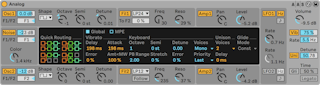
(Hinweis: Das Analog-Instrument ist in den Intro-, Lite- und Standard-Editionen nicht verfügbar.)
Analog ist ein virtuell-analoger Synthesizer, der zusammen mit Applied Acoustics Systems erstellt wurde. Mit diesem Instrument wollten wir nicht einen ganz bestimmten altehrwürdigen Analogsynthesizer nachahmen, sondern vielmehr unterschiedliche Eigenschaften legendärer Synthesizer in einem modernen Instrument vereinen. Analog erzeugt seine Klänge, indem er die verschiedenen Synthesizer-Komponenten mittels Physical Modeling nachbildet. Diese Technologie verwendet die Regeln der Physik, um zu reproduzieren, wie ein Objekt oder ein System Klang erzeugt. Im Fall von Analog beschreiben mathematische Gleichungen in Echtzeit, wie sich die analogen Schaltkreise verhalten. Analog verwendet keine Samples oder Wavetables; der Klang wird einfach in Echtzeit und entsprechend der Werte jedes Parameters von der CPU berechnet. Diese Klangerzeugungsmethode garantiert eine unvergleichliche Qualität im Hinblick auf Klang, Realismus, Wärme und Spieldynamik.
26.1.1 Architektur und Oberfläche
Der Signalfluss von Analog ist in der folgenden Abbildung dargestellt:
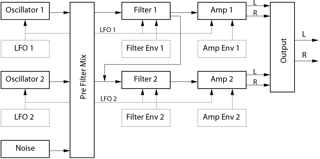
Die primären Klangquellen des Synthesizers sind zwei Oszillatoren und ein Rauschgenerator. Diese Quellen können unabhängig voneinander zu zwei verschiedenen Multimode-Filtern geroutet werden, die jeweils an einen Verstärker geleitet werden. Das Signal kann die beiden Filter ferner seriell oder parallel durchlaufen.
Analog besitzt auch zwei Niederfrequenz-Oszillatoren (LFOs), die die Oszillatoren, Filter und Verstärker modulieren können. Jedes Filter und jeder Verstärker hat darüber hinaus seinen eigenen Hüllkurvengenerator.
Analogs Oberfläche besteht aus zwei Teilen: Dem Display, das von der Shell umgeben wird. Die Shell enthält die meisten wichtigen Parameter für einen bestimmten Bereich, während im Display Visualisierungen der Parameter sowie weitere Einstellmöglichkeiten für den gewählten Bereich zu finden sind. Zusätzlich zu den Synthese-Modulen gibt es einen globalen Bereich mit allgemeinen Einstellmöglichkeiten, etwa für Lautstärke, Vibrato und Polyphonie.
26.1.2 Oszillatoren
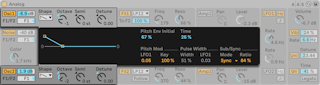
Die beiden Oszillatoren von Analog verwenden Physical Modeling, um den Charakter echter Analog-Oszillatoren nachzubilden. Da sie eine Modellierung statt Wavetables verwenden, vermeiden Sie Aliasing.
Jeder Oszillator kann unabhängig mit dem Schalter Osc 1 bzw. Osc 2 in der Shell aktiviert werden, sein Ausgangspegel kann mit dem Regler rechts neben diesem Schalter eingestellt werden.
Der Regler F1/F2 bestimmt, wie viel vom Pegel des Rauschgenerators jedem der beiden Filter zugeführt wird. Ist der Regler in der Mittelstellung, wird das Signal mit gleichem Pegel an beide Filter geschickt. Ist er ganz nach oben oder unten geregelt, wird das Signal nur an Filter 1 bzw. Filter 2 geschickt.
Im Shape-Menü wird die Wellenform des Oszillators gewählt. Zur Auswahl stehen Sinus, Sägezahn, Rechteck und Weißes Rauschen. Ist Rechteck ausgewählt, wird der Pulse-Width-Parameter im Display aktiv, der eine Regelung der Pulsweite der Wellenform erlaubt. Niedrige Width-Wert führen zu einer sehr schmalen Wellenform, die dünn und "näselnd" klingt. Bei 100% hat die Wellenform perfekte Rechteckform und erzeugt nur ungeradzahlige Obertöne. Die Pulsweite kann mit dem Regler neben dem Width-Parameter auch durch einen LFO moduliert werden. Beachten Sie, dass dieser Parameter nur aktiv ist, wenn der entsprechende LFO eingeschaltet ist.
Die Regler Octave, Semi und Detune in der Shell dienen der Grob- und Feinstimmung. Octave transponiert den Oszillator in Oktaven, Semi in Halbtonschritten nach oben oder unten. Der Detune-Regler variiert die Stimmung in Cent-Schritten (bis zu einem Maximum von drei Halbtönen (300 Cents) nach oben oder unten).
Die Oszillator-Tonhöhe wird entsprechend der Einstellungen für Pitch Mod und Pitch Env im Display moduliert. Der LFO-Regler bestimmt, wie stark der LFO die Tonhöhe moduliert. Wiederum ist dieser Parameter nur aktiv, wenn der LFO eingeschaltet ist. Der Parameter Key regelt, wie stark die Tonhöhe durch die gespielten MIDI-Noten beeinflusst wird. Der Standardwert 100% bedeutet, dass der Oszillator einer konventionellen wohltemperierten Skala folgt. Höhere oder niedrigere Werte ändern den Abstand zwischen den Noten auf der Tastatur. Bei 0% wird die Oszillator-Tonhöhe gar nicht durch die gespielten Noten moduliert. Um ein Gefühl für die Wirkung zu bekommen, können Sie einen Oszillator bei 100% belassen und für den anderen einen etwas abweichenden Key-Wert wählen. Spielen Sie dann Noten in der Nähe des mittleren C. Da C3 unabhängig vom gewählten Key-Wert immer die gleiche Tonhöhe erzeugt, werden die Oszillatoren umso stärker gegeneinander verstimmt, je weiter Sie sich beim Spielen von C3 entfernen.
Die Pitch-Env-Parameter erzeugen eine Rampe, die die Tonhöhe des Oszillators im Zeitverlauf moduliert. Initial wählt den Startpunkt der Oszillator-Tonhöhe, während Time die Dauer bestimmt, mit der die Tonhöhe auf den Endwert gleitet. Sie können beide Parameter mit den Reglern oder durch Ziehen der Punkte in der Hüllkurvengrafik einstellen.
Mit den Parametern Sub/Sync im Display können Sie entweder einen Sub-Oszillator- oder einen Hard-Sync-Modus aktivieren. Ist Sub gewählt, regelt der Level-Parameter den Pegel eines zusätzlichen Oszillators, der eine Oktave tiefer als der Hauptoszillator gestimmt ist. Wenn für den Hauptoszillator als Wellenform Rechteck oder Sägezahn gewählt ist, erzeugt der Suboszillator eine Rechteckwelle, ist Sinus gewählt, erzeugt er eine Sinuswelle. Beachten Sie, dass der Suboszillator inaktiv ist, wenn für den Hauptoszillator Weißes Rauschen gewählt wurde.
Ist als Modus Sync gewählt, wird die die Wellenform des Oszillators durch einen internen Oszillator neu gestartet, dessen Frequenz mit dem Ratio-Regler gewählt werden kann. Bei 0% entspricht die Frequenz dieses internen Oszillators der des hörbaren Oszillators, sodass Sync keinen Effekt hat. Drehen Sie Ratio auf, wird die Frequenz des internen Oszillators erhöht, wodurch das Spektrum des hörbaren Oszillators verändert wird. Für das maximale Analog-Gefühl sollten Sie probieren, die Sync-Ratio durch das Modulationsrad oder einen anderen MIDI-Controller zu steuern.
26.1.3 Rauschgenerator
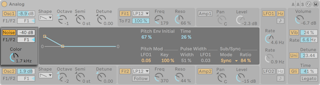
Der Rauschgenerator erzeugt Weißes Rauschen und besitzt ein eigenes -6db/Oktave-Tiefpassfilter. Der Generator kann mit dem Noise-Schalter in der Shell ein- oder ausgeschaltet werden. Sein Ausgangspegel kann mit dem Regler rechts neben diesem Schalter eingestellt werden.
Der Regler F1/F2 bestimmt, wie viel vom Pegel des Rauschgenerators jedem der beiden Filter zugeführt wird. Ist der Regler in der Mittelstellung, wird das Signal mit gleichem Pegel an beide Filter geschickt. Ist er ganz nach oben oder unten geregelt, wird das Signal nur an Filter 1 bzw. Filter 2 geschickt.
Der Color-Regler bestimmt die Frequenz des internen Tiefpassfilters. Höhere Werte erzeugen ein höhenreicheres Rauschen.
Hinweis: Da Noise nur über Shell-Parameter verfügt, spiegeln sich die Änderungen nicht im Display wider.
26.1.4 Der gesamte Filter-Bereich kann mit dem Schalter neben seinem Namen ein- oder ausgeschaltet werden.
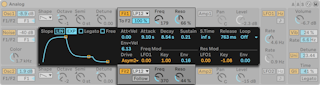
Die beiden Multimode-Filter von Analog sind mit einer flexiblen Routing-Architektur, mehreren Sättigungs-Optionen sowie einer Vielzahl von Modulationsmöglichkeiten ausgestattet. Wie bei den Oszillatoren, können alle Einstellungen separat für jedes Filter vorgenommen werden.
Im Type-Menü können Sie den Filtertyp wählen. Zur Auswahl stehen Tiefpass-, Bandpass-, Notch-, Hochpass- und Formant-Filter zweiter und vierter Ordnung.
Der Freq-Regler in der Shell bestimmt die Arbeitsfrequenz des Filters, der Reso-Regler die Intensität der Resonanz. Ist ein Formant-Filtertyp ausgewählt, überblendet der Reso-Regler zwischen verschiedenen Vokalklängen.
Unter dem Menü für den Filtertyp befindet sich ein weiterer Parameter, der sich bei den beiden Filter unterscheidet. Bei Filter 1 regelt der To-F2-Parameter, wie viel vom Ausgang von Filter 1 an Filter 2 geleitet wird. Der Follow-Schalter unter dem Filtertypen-Menü bei Filter 2 lässt die Arbeitsfrequenz von Filter 2 der von Filter 1 folgen. Ist er aktiviert, bestimmt der Frequenzregler von Filter 2 den Versatz zwischen den Arbeitsfrequenzen der beiden Filter. Jede Modulation, die eine Modulationsquelle von Analog auf die Frequenz von Filter 1 ausübt, wirkt auch auf Filter 2, falls Follow aktiviert ist.
In Ergänzung zu den Hüllkurven-Parametern (siehe Hüllkurven), bieten die Filter-Anzeigen weitere Modulations-Parameter sowie ein Drive-Menü. Die Frequenz des Filters sowie die Resonanz können unabhängig voneinander mit den entsprechenden Parametern in den Bereichen Freq Mod and Res Mod durch den LFO, die gespielte Tonhöhe und die Filter-Hüllkurve moduliert werden. Positive Modulationswerte erhöhen Frequenz beziehungsweise Resonanz, negative vermindern sie.
Das Drive-Menü wählt die Art der Sättigung für den Filterausgang. Die drei Sym-Optionen erzeugen eine symmetrische Sättigung, was bedeutet, dass positive und negative Werte gleich behandelt werden. Die Asym-Optionen erzeugen eine asymmetrische Sättigung. In beiden Fällen führen höhere Werte zu einer stärkeren Verzerrung. Durch die Auswahl von Off im Menü kann Drive auch komplett deaktiviert werden. Experimentieren Sie etwas mit den verschiedenen Optionen, um ein Gefühl dafür zu bekommen, wie sie das Signal verändern.
26.1.5 Verstärker (Amplifiers)
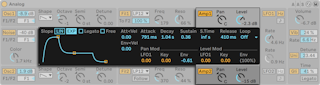
Das gefilterte Signal wird einem Verstärker zugeführt, der den Klang mittels einer Amplituden-Hüllkurve formt und sein Panorama regelt. Alle Parameter können unabhängig für jeden der beiden Verstärker eingestellt werden.
Die Schalter Amp 1 und Amp 2 in der Shell schalten den entsprechenden Verstärker ein oder aus, der Level-Regler bestimmt den Ausgangspegel. Der Pan-Regler bestimmt die Position des Verstärkerausgangs im Stereofeld.
Zusätzlich zu den Parametern für die Hüllkurve enthält das Display der Verstärker verschiedene Modulations-Parameter. Pan und Level können unabhängig voneinander mit den entsprechenden Parametern in den Bereichen Pan Mod and Level Mod durch den LFO, die gespielte Tonhöhe und die Amp-Hüllkurve moduliert werden. Beachten Sie, dass bei Verwendung der gespielten Tonhöhe als Modulationsquelle für Level das mittlere C unabhängig von der gewählten Modulationsintensität immer gleich laut erklingt. Positive Werte führen dazu, dass höhere Noten lauter werden.
26.1.6 Hüllkurven
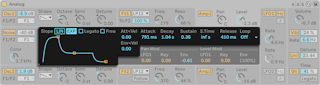
Zusätzlich zu den Pitch-Hüllkurven in den Oszillator-Bereichen besitzt Analog unabhängige Hüllkurven für jedes Filter und jeden Verstärker. Jede dieser vier Hüllkurven hat identische Parameter, die alle im Display zu finden sind. Alle vier Hüllkurven sind Standard-ADSR-Typen (Attack, Decay, Sustain, Release), die durch Velocity moduliert und geloopt werden können.
Die Einschwingzeit wird mit dem Attack-Regler bestimmt. Diese Zeit kann mit dem Parameter Att < Vel durch die Velocity moduliert werden. Indem Sie den Wert für Att < Vel erhöhen, wird die Attackzeit bei stärker angeschlagenen Noten zunehmend kürzer.
Die Zeit, mit der die Hüllkurve nach der Attackphase auf den Sustain-Level abfällt, wird mit dem Decay-Parameter eingestellt.
Der Sustain-Regler bestimmt den Pegel, auf dem die Hüllkurve vom Ende der Decay-Phase bis zum Loslassen der Taste stehen bleibt. Ist dieser Regler ganz nach links gedreht, gibt es keine Sustain-Phase. Ist er ganz nach rechts gedreht, gibt es keine Decay-Phase.
Mit dem Parameter Env < Vel kann die gesamte Auslenkung der Hüllkurve durch die Velocity moduliert werden.
Der Parameter S.Time kann den Sustain-Wert auch bei gehaltenen Noten abfallen lassen. Niedrige Werte beschleunigen dieses Abfallen des Sustain-Levels.
Die Ausklingzeit wird mit dem Release-Regler eingestellt. Dies ist die Zeit, die die Hüllkurve benötigt, um nach dem Loslassen der Taste auf Null abzufallen.
Der Slope-Schalter schaltet die Hüllkurve zwischen linearem und exponentiellem Verlauf um. Der gewählte Verlauf wird auch in der Hüllkurvengrafik repräsentiert.
Normalerweise triggert jede neue Note die Hüllkurve beim Beginn der Attack-Phase. Wenn Legato aktiviert ist und eine neue Note angeschlagen wird, während eine andere noch gehalten wird, startet die neue Note jedoch mit der Hüllkurve der noch gehaltenen Note und an deren aktueller Position.
Ist Free aktiviert, überspringt die Hüllkurve ihre Sustain-Phase und geht von der Decay-Phase direkt in die Release-Phase über. Dieses Verhalten wird manchmal auch als "Trigger"-Modus bezeichnet, da es unabhängig davon, wie lange eine Taste gedrückt wird, Noten gleicher Länge produziert. Der Free-Modus ist ideal für perkussive Klänge.
Das Loop-Menü bietet verschiedene Optionen zum Wiederholen bestimmter Hüllkurven-Phasen, während eine Note gehalten wird. Ist Off ausgewählt, werden alle Hüllkurven-Phasen einmal ohne Loop abgespielt.
Ist AD-R gewählt, durchläuft die Hüllkurve wie gewöhnlich die Attack- und Decay-Phase, bleibt dann aber nicht auf dem Sustain-Level stehen, sondern wiederholt die Attack- und die Decay-Phase solange die Note gehalten wird und geht danach in die Release-Phase über. Der Modus ADR-R arbeitet ähnlich, schließt aber die Release-Phase in den Loop während einer gehaltenen Note ein.
Beachten Sie, dass das Aktivieren von Free in den Modi AD-R und ADR-R Noten sich so verhalten lässt, als würden sie dauerhaft gehalten.
Der Modus ADS-R spielt die Hüllkurve ohne Loop ab, wiederholt aber die Attack- und Release-Phasen beim Loslassen von Noten. Bei kleinen Attack- und Release-Werten kann dieser Modus Instrumente mit hörbarem Dämpfer simulieren.
26.1.7 LFOs

Die beiden LFOs von Analog können für die Modulation der Oszillatoren, der Filter und der Verstärker genutzt werden. Wie diese Bereiche, hat auch jeder LFO unabhängige Parameter.
Die Schalter LFO 1 und LFO 2 in der Shell schalten den jeweiligen LFO ein oder aus, der Rate-Regler bestimmt die Geschwindigkeit des LFOs. Der Schalter neben diesem Regler schaltet Rate zwischen einer Einstellung der Frequenz in Hertz oder Tempo-synchronen Notenwerten um.
Das Wave-Menü im Display wählt die Wellenform für den LFO. Zur Auswahl stehen Sinus, Dreieck, Rechteck und zwei verschiedene Zufallswellenformen (Noise). Der erste Typ Rauschen benutzt stufenförmige Zufallswerte, der zweite hingegen benutzt stufenlose Übergänge zwischen den Zufallswerten. Bei den Wellenformen Tri (Dreieck) oder Rect (Rechteck) erlaubt es der Width-Parameter, die Symmetrie der Wellenform einzustellen. Ist Tri gewählt, verschieben niedrige Width-Werte die Wellenform in Richtung aufsteigender Sägezahn, hohe Werte dagegen in Richtung fallender Sägezahn. Bei 50% entspricht die Wellenform einer perfekten Dreieckwelle. Bei Auswahl von Rect ist das Verhalten entsprechend. Bei 50% ist die Wellenform eine perfekte Rechteckwelle, während niedrigere oder höhere Wert zu negativen bzw. positiven Pulswellen führen. Bei Auswahl von Sine oder einer der Noise-Wellenformen für den LFO ist Width nicht aktiv.
Der Delay-Regler wählt, mit welcher Verzögerung der LFO nach dem Anschlagen einer Note startet und der Rate-Regler bestimmt, wie schnell er seine maximale Amplitude erreicht.
Ist Retrig aktiviert, wird der LFO durch jede Note bei gleicher Phasenlage neu gestartet. Mit Offset kann diese Phase der LFO-Wellenform gewählt werden.
26.1.8 Global-Parameter
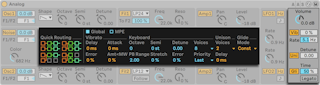
Die globalen Display- und Shell-Parameter entscheiden darüber, wie Analog auf MIDI-Daten reagiert und kontrollieren Performance-Aspekte wie Vibrato und Portamento.
Der Volume-Parameter in der Shell bestimmt den Ausgangspegel des Instruments. Dies ist der Haupt-Lautstärkeregler von Analog, der den Ausgang der Verstärker-Bereiche weiter verstärken oder abschwächen kann.
Der Vib-Schalter aktiviert oder deaktiviert das Vibrato, dessen Amplitude mit dem Prozent-Regler daneben gewählt werden kann. Analogs Vibrato entstammt einem zusätzlichen LFO, der aber fest mit der Tonhöhe der beiden Oszillatoren verbunden ist. Mit Rate wird die Geschwindigkeit des Vibratos gewählt.
Das Aktivieren des Vibrato-Effekts aktiviert vier zusätzliche Vibrato-Parameter im Display. Der Delay-Parameter wählt, mit welcher Verzögerung das Vibrato nach dem Anschlagen einer Note startet und der Attack-Parameter bestimmt, wie schnell es seine maximale Amplitude erreicht. Der Error-Regler bewirkt, dass die Parameter Rate, Amount, Delay und Attack beim Vibrato für jede Stimme in der Polyphonie mit einer bestimmten Wahrscheinlichkeit zufällig abweichen. Der Parameter Amt < MW bestimmt, wie stark das Modulationsrad die Vibratointensität beeinflusst. Dieser Regler hängt mit dem Wert zusammen, der in der Shell als Vibrato-Intensität (Amount) eingestellt ist.
Mit dem Uni-Schalter in der Shell wird der Unisono-Effekt aktiviert, der mehrere Stimmen für jede gespielte Note stapelt. Detune regelt die Verstimmung dieser gestapelten Stimmen gegeneinander.
Das Aktivieren des Unisono-Effekts aktiviert zwei zusätzliche Unisono-Parameter im Display. Das Voices-Menü wählt zwischen zwei und vier gestapelten Stimmen, während Delay das Einstarten jeder gestapelten Stimme etwas verzögert.
Der Gli-Schalter schaltet das Portamento (Glide) ein oder aus. Portamento lässt die Tonhöhe von einer Note zur nächsten gleiten, statt sie abrupt zu wechseln. Ist Legato aktiviert, erfolgt das Gleiten der Tonhöhe nur dann, wenn die zweite Note gespielt wird, bevor die erste freigegeben wird. Mit Time wird die Dauer des Portamentos gewählt.
Das Aktivieren des Portamento-Effekts aktiviert ein zusätzliches Glide-Mode-Menü im Display. Durch Auswahl von Const dauert das Gleiten unbesehen des Intervalls immer gleich lange. Durch Auswahl von Prop (proportional) richtet sich die Dauer des Gleitens nach dem Intervall zwischen den Noten. Bei großen Intervallen dauert das Gleiten länger als bei kleinen.
Die vier Quick-Routing-Taster links im Display erlauben es, schnell und einfach gebräuchliche Parameter-Routings vorzunehmen. Die obere linke Option konfiguriert eine parallele Routing-Struktur, bei der jeder Oszillator sein eigenes Filter und seinen eigenen Verstärker besitzt. Die obere rechte Option ist ähnlich, verteilt die Signale der beiden Oszillatoren aber gleichmäßig auf beide Filter. Die Option links unten schickt beide Oszillatoren durch Filter 1 und Amp 1 und verwendet Filter 2 und Amp 2 gar nicht. Die Option rechts unten schließlich konfiguriert eine serielle Routing-Struktur, bei der beide Oszillatoren in Filter 1 geleitet werden, dessen Ausgang dann Filter 2 und Amp 2 speist.
Beachten Sie, dass die Quick-Routing-Optionen keinen Einfluss auf Änderungen haben, die Sie an den Level-, Tuning- oder Wellenform-Parametern der Oszillatoren vorgenommen haben -- sie bestimmen nur das Routing der Oszillatoren zu den Filtern und den nachgeschalteten Verstärkern.
Der Keyboard-Bereich im Display enthält alle Parameter für Analogs Polyphonie und Stimmung. Die Parameter Octave, Semi und Tuning bestimmen die Grob- und Feinstimmung. Octave transponiert das gesamte Instrument in Oktavschritten, Semi nach oben oder unten in Halbtonschritten. Tuning bestimmt die Feinstimmung in einzelnen Cent (bis zu 50 Cents hoch oder runter).
P Bend wählt den Pitchbend-Modulationsbereich in Halbtönen.
Stretch simuliert eine als ’gestreckte Stimmung' bekannte und gebräuchliche Modifikation, der sowohl elektrische als auch akustische Pianos unterzogen werden und die ein wesentliches Merkmal ihres charakteristischen Klangs ist. Bei einem Wert von 0% spielt Analog in wohltemperierter Stimmung, was bedeutet, dass zwei Noten eine Oktave auseinander liegen, wenn der Grundton der höheren Note exakt doppelt so hoch ist wie der der tieferen Note. Die gestreckte Stimmung versucht dies zu kompensieren, indem sie die Tonhöhe höherer Noten etwas erhöht und die tieferer etwas absenkt. Das Ergebnis ist ein strahlenderer Klang. Negative Stretch-Werte simulieren eine "negative" gestreckte Stimmung: Höhere Noten werden tiefer, tiefere Noten höher gestimmt.
Der Error-Parameter versieht die Tonhöhe jeder Note mit einer wählbaren zufälligen Abweichung.
Im Voices-Menü wird die maximale Stimmenzahl gewählt, während Priority darüber entscheidet, welche Noten abgeschnitten werden, wenn die maximale Stimmenzahl überschritten wird. Ist Priority auf High gestellt, haben neue Noten, die höher als bereits klingende sind, Priorität, der Stimmenklau beginnt also bei den tiefsten Noten. Low ist das Gegenteil. Ein Priority-Einstellung von Last gibt den neuesten Noten Priorität und schneidet bei Bedarf die ältesten ab.
26.1.9 MPE-Routings
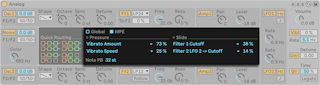
Klicken auf den MPE-Schalter im globalen Bereich des Displays bringt drei MPE-Quellen zum Vorschein: Pressure, Slide und Note PB (Noten-Pitchbend), mit denen sich der Sound von Analog weiter formen lässt.
Aus den beiden Listen Pressure Destination kannst du maximal zwei Ziele auswählen, wohin die Pressure-Daten geleitet werden. Du kannst festlegen, wie stark die MPE-Daten die Modulationsziele beeinflussen sollen, wenn du rechts die Intensitäts-Regler für MPE-Pressure verwendest.
Auch Slide verfügt über zwei Destination-Listen und über zwei Intensitäts-Regler, um einzustellen, wie stark MPE-Slide-Informationen das Ziel beeinflussen.
Die Punkte neben Pressure und Slide leuchten auf, wenn Analog MPE-Pressure- bzw. MPE-Slide-Daten empfängt.
PB-Range bestimmt den Pitchbend-Umfang in Halbtönen.
26.2 Collision
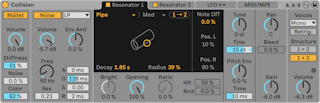
(Hinweis: Das Collision-Instrument ist in den Intro-, Lite- und Standard-Editionen nicht verfügbar.)
Collision ist ein Synthesizer, der die Eigenschaften von Stabspiel-Instrumenten und -Perkussion simuliert. In Zusammenarbeit mit Applied Acoustics Systems entwickelt, benutzt Collision Physical-Modeling-Technologie, um die verschiedenen klangerzeugenden und resonierenden Komponenten von echten (oder auch vollkommen neuartigen) Instrumenten nachzubilden.
26.2.1 Architektur und Oberfläche
Collisions Klang wird von einem Oszillator-Paar, genannt Mallet und Noise, erzeugt. Zwar erzeugen die Oszillatoren die Anfangskomponente des Klangs, den größten Einfluss auf den Klangcharakter besitzen jedoch die Resonator-Parameter.
Beachten Sie bitte, dass Collision keinen Klang erzeugt, wenn beide Bereiche ausgeschaltet sind (also sowohl der Mallet- als auch der Noise-Bereich).
Die Oberfläche von Collision ist in einzelne Seiten unterteilt, von denen jede Seite weitere Unterbereiche besitzt. Die Excitator-Seite enthält die Parameter der Mallet- und Noise-Oszillatoren. Die beiden Resonator-Seiten (1+2) enthalten, unabhängig voneinander, die Parameter der Resonator-Bereiche, während die Link-Funktion ermöglicht, die Parameter beider Resonatoren zu verkoppeln und somit gleichzeitig einzustellen.
Die LFO-Seite enthält zwei voneinander unabhängige Niederfrequenz-Oszillatoren (LFOs), von denen jeder mehrere Parameter modulieren kann. Auf ähnliche Weise erlaubt auch die MIDI-Seite das Routing von MIDI-Pitchbend-, Modulationsrad- und Aftertouch-Befehlen zu mehreren Modulationszielen.
Rechts vom MIDI/MPE-Tab befinden sich globale Parameter: Voices für Polyphonie, Retrig. zur CPU-Schonung, Structure für den Signalfluss sowie die Gesamtlautstärke des Outputs.
Das Deaktivieren von nicht benutzten Bereichen hilft beim Einsparen von CPU-Ressourcen.
26.2.2 Der Mallet-Bereich

Der Mallet-Bereich simuliert den Klang, der beim Anschlagen eines Schlegels (Mallet) auf eine Oberfläche entsteht. Mit den Parametern können Sie die physikalischen Eigenschaften des Schlegels einstellen.
Der Mallet-Bereich kann mit dem Schalter neben dem Namen des Bereichs ein- oder ausgeschaltet werden.
Volume steuert die Lautstärke des Mallet-Bereichs. Protrusion, Stiffness, Velocity und Position können mit den darunterliegenden Vel- und Key-Parametern durch die Anschlagsstärke oder die Tonhöhe der gespielten Noten moduliert werden.
Der Stiffness-Regler bestimmt die Härte des Schlägels. Bei niedrigen Werten ist der Schlegel weich und der Klang besitzt weniger hohe Frequenzen und einen längeren, weniger deutlichen Anschlag. Wenn Sie Stiffness erhöhen, nimmt die Anschlagszeit ab und die hohen Frequenzen nehmen zu. Dieser Parameter kann ebenfalls mit den Key- und Vel-Reglern von Tonhöhe und Anschlagsgeschwindigkeit moduliert werden.
Volume regelt die Gesamtlautstärke des Bereichs, während der Noise-Parameter die Stärke für das in jedem Schlag enthaltene Anschlagsgeräusch bestimmt. Noise ist sehr nützlich, um z.B. das charakteristische Anschlagsgeräusch zu simulieren, das beim Spielen mit Filz-Schlegeln entsteht. Die Volume- und Noise-Parameter können von der Tonhöhe und der Anschlagsgeschwindigkeit moduliert werden, indem die entsprechenden K (Key) bzw. V (Velocity) Regler eingestellt werden.
Der Color-Regler bestimmt die Klangfarbe der Rauschkomponente. Bei höheren Werten sind im Rauschen weniger tiefe Frequenzen enthalten. Dieser Parameter zeigt keine Wirkung, wenn Noise auf 0 gestellt ist.
26.2.3 Der Noise-Bereich

Wie Mallet, dient auch der Noise-Bereich zum Erzeugen des ersten Anschlagsgeräuschs. Aber Noise kann auch eine Klangkomponente mit weißem Rauschen erzeugen, die dann in einen Multimode-Filter mit zugehörigem Hüllkurvengenerator geleitet wird. Dieser Bereich lässt sich sowohl einzeln als auch ergänzend zum Mallet-Bereich nutzen.
Der Noise-Bereich kann mit dem Schalter neben dem Namen des Bereichs ein- oder ausgeschaltet werden.
Neben dem Noise-Taster befindet sich ein Drop-Down-Menü mit der Auswahl der Noise-Filtertypen. Hierbei hast du die Wahl zwischen LP (Low-Pass), HP (High-Pass), BP (Band-Pass) sowie LP+HP. Mit Freq und Res passt du die Grenzfrequenz und die Resonanzfrequenz an.
Im BP-Modus bestimmt der zweite Regler die Resonanz, während er im LP+HP-Modus die Bandbreite bestimmt. Die Filterfrequenz kann auch von der Tonhöhe, der Anschlagsgeschwindigkeit oder dem Hüllkurvengenerator mit den K-, V- und E-Reglern unter der Anzeige moduliert werden.
Volume regelt den Gesamtausgangspegel des Noise-Bereichs und kann von der Tonhöhe und der Anschlagsgeschwindigkeit moduliert werden, indem die K (Key) bzw. V (Velocity) -Regler eingestellt werden.
Der Hüllkurvengenerator erzeugt eine Standard-ADSR-Kurve (Attack, Decay, Sustain, Release).
Die Attack-Zeit -- wie schnell Noise die maximale Lautstärke erreicht -- wird mit dem Attack-Regler (A) eingestellt.Die Zeit hingegen, die die Hüllkurve zum Erreichen des Sustain-Levels nach der Attack-Phase benötigt, mit dem Decay-Regler (D).
Der Sustain-Regler (S) bestimmt den Pegel, auf dem die Hüllkurve vom Ende der Decay-Phase bis zum Loslassen der Taste stehen bleibt. Steht dieser Regler auf 0, gibt es keine Sustain-Phase. Steht er auf 100, gibt es keine Decay-Phase.
Die Release-Zeit wird mit dem Release-Regler (R) eingestellt. Dies ist die Zeit, die die Hüllkurve benötigt, um nach dem Loslassen der Taste auf Null abzufallen.
Freq definiert die Mitten- oder die Grenzfrequenz des Filters. Res legt den Resonanzwert der Filterfrequenz im LP-, HP- und BP-Modus fest und die Filterbreite im LP+HP-Modus.
26.2.4 Die Resonator-Seiten
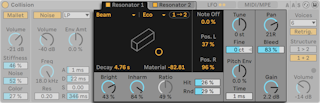
Den größten Anteil am Klangcharakter von Collision haben die Parameter der beiden Resonator-Seiten. Jeder Stereo-Resonator kann mit dem zugehörigen Schalter auf der jeweiligen Seite ein- oder ausgeschaltet werden. Bedenken Sie bitte, dass kein Klang erzeugt wird, wenn beide Resonatoren ausgeschaltet sind.
Unterhalb des Resonator-Reiters siehst du das Dropdown-Menü mit den Resonanzkörpern:
- Beam simuliert die Resonanzeigenschaften von Klangstäben aus verschiedenen Materialien und in unterschiedlichen Größen.
- Marimba, eine Sondervariante des Beam-Modells, reproduziert die charakteristischen Obertöne von Klangstäben des Marimbaphons, die sich aufgrund der starken Schnittwölbung der Stabunterseite ergeben.
- String simuliert den Klang von Saiten aus verschiedenen Materialien und mit unterschiedlichen Stärken.
- Membrane ist das Modell einer rechteckigen Membran (wie z.B Schlagzeugfell) mit unterschiedlicher Größe und Konstruktion.
- Plate simuliert den Klang, der von einer rechteckigen, flachen Platte aus verschiedenen Materialien und in verschiedenen Größen erzeugt wird.
- Pipe simuliert ein zylinderförmiges Rohr, das an einem Ende vollständig geöffnet ist und am anderen Ende eine variable Öffnung besitzt (deren Größe mit dem Opening-Parameter eingestellt wird.)
- Tube simuliert ein zylinderförmiges Rohr, das an beiden Enden geschlossen ist.
Ist ein Objekt ausgewählt, erscheint seine Visualisierung in der XY-Anzeige darunter.
Das ausklappbare Quality-Menü rechts neben den Resonanztypen bietet Optionen von Eco bis High. Mit dem Quality-Menü kann ein guter Kompromiss zwischen der Klangqualität des Resonator-Modells und dem CPU-Bedarf gefunden werden, indem die Anzahl der berechneten Obertöne reduziert wird. “Basic” verbraucht minimale CPU-Ressourcen, während “Full” komplexere Resonanzen erzeugt. Hinweis: Die Resonatoren Pipe und Tube bieten keine Quality-Optionen.
Beide Resonatoren verfügen über einen Kopier-Button, in Resonator 1 steht 1 → 2 und in Resonator 2 steht 2 → 1. Hiermit kannst du alle Einstellungen von einem Resonator zum anderen kopieren.
Decay und Material/Radius lassen sich auch mit horizontalen bzw. vertikalen Mausbewegungen über das XY-Feld einstellen.
Der Decay-Parameter stellt das interne Dämpfungsverhalten des Resonators ein und bestimmt somit seine Decay-Zeit.
Der Material-Regler stellt die Abweichung des Dämpfungsverhaltens bei unterschiedlichen Frequenzen ein. Bei niedrigen Werten klingen tiefe Frequenzanteile länger nach als hohe (womit Klangkörper simuliert werden, die aus Holz, Nylon oder Gummi sind). Bei höheren Werten klingen hohe Frequenzanteile länger nach (womit Klangkörper aus Glas oder Metall simuliert werden).
Der Radius-Parameter ist nur bei den Pipe- und Tube-Resonatoren vorhanden. Er bestimmt bei beiden Rohr-Modellen den Radius des modellierten Rohrs. Wenn der Radius zunimmt, erhöhen sich für hohe Frequenzen sowohl die Decay-Zeit als auch die Sustain-Dauer. Bei sehr großen Rohren verändert sich auch die Grundtonhöhe des Resonators.
Auch Decay und Material/Radius lassen sich über den MIDI-Tab modulieren, wenn Key (Tonhöhe) und Vel (Anschlagsstärke) genutzt werden.
Membrane- und Plate-Resonator bieten zusätzlich den Parameter Ratio, der das Größenverhältnis des Klangkörpers von der X- zur Y-Achse bestimmt.
Der Brightness-Parameter bestimmt die Amplitude der unterschiedlichen Frequenzbestandteile. Bei höheren Werten sind hohe Frequenzen lauter. Dieser Parameter wird bei den Pipe- oder Tube-Resonatoren nicht verwendet.
Der Inharmonics-Regler ändert die Stimmung der vom Resonator erzeugten Obertöne bzw. ihr Obertonverhältnis. Bei negativen Werten werden die Frequenzen zusammengepresst, wodurch die Anzahl an tiefen Teiltönen zunimmt. Bei positiven Werten werden die Teilton-Frequenzen gedehnt, wodurch die Anzahl an oberen Teiltönen zunimmt. Dieser Parameter wird bei den Pipe- oder Tube-Resonatoren nicht verwendet. Der Parameter kann mit dem Regler unter dem Inharmonics-Regler von der Anschlagsgeschwindigkeit moduliert werden.
Opening ist nur bei dem Pipe-Resonator vorhanden und skaliert die Größe zwischen offenem und geschlossenem Rohr. Bei 0% ist das Rohr an einem Ende vollständig geschlossen, während bei 100% das Rohr an beiden Enden geöffnet ist. Auch dieser Parameter kann mit dem Parameter unter dem Opening-Regler von der Anschlagsgeschwindigkeit moduliert werden.
Der Hit-Regler bestimmt die Stelle, an der der Klangkörper angeschlagen oder auf andere Weise zum Schwingen angeregt wird. Bei 0% wird der Klangkörper in der Mitte angeschlagen. Höhere Werte verschieben die Anschlagsposition näher zu den Randbereichen hin."; Die Anschlagsposition lässt sich auch zufällig variieren, indem der Wert des Random-Parameters (Rd.) erhöht wird, der unter dem Hit-Regler liegt. Dieser Parameter wird bei den Pipe- oder Tube-Resonatoren nicht verwendet.
Off Decay bestimmt, in welchem Maße MIDI-Note-Off-Meldungen die Resonanzschwingung abdämpfen. Bei 0% werden Note-Offs ignoriert und die Decay-Zeit wird nur von dem eingestellten Wert des Decay-Parameters bestimmt. Dies entspricht dem Verhalten echter Stabspiel-Instrumente wie Marimba oder Glockenspiel. Bei 100% wird die Resonanz unabhängig von der Decay-Zeit sofort nach einer Note-Off-Meldung abgedämpft.
Pos. L und Pos. R Die Parameter Listening L und R bestimmen für den linken und rechten Resonator die Positionen, an denen die Vibrationen gemessen werden. Bei 0% werden die Resonanzen praktisch in der Mitte des Klangkörpers abgehört. Höhere Werte verschieben den Abhörpunkt näher zum Rand hin. Diese Parameter werden bei den Pipe- oder Tube-Resonatoren nicht benutzt, da bei diesen Modellen immer in der Mitte des dauerhaft geöffneten Endes gemessen wird.
26.2.4.1 Der Tuning-Bereich

Die Tune- und Fine-Regler bestimmen die Grob- oder Feinstimmung der Resonatorfrequenz. Tune stellt die Frequenz in Halbtonschritten nach oben oder unten ein, während Fine der Einstellung in Cent-Schritten, maximal bis zu einem Viertelton (50 Cent) nach oben oder unten, dient.
Tune lässt sich auch über den MIDI-Tab mit dem Parameter Key (Tonhöhe) modulieren. Der Key-Regler unter den beiden Tune-Reglern steuert, wie stark die Stimmung des Resonators auf eine Änderung der MIDI-Notentonhöhe reagiert. Der Standardwert 100 % bedeutet, dass der Oszillator einer konventionellen wohltemperierten Skala folgt. Bei 200% führt jeder Halbtonschritt auf der Tastatur zu einer Änderung der Stimmung mit einem Ganztonschritt. Bei negativen Werten fällt die Stimmung des Resonators, wenn Sie höhere Noten auf der Tastatur spielen.
Die Pitch-Hüllkurven-Parameter wenden eine Rampe an, die die Tonhöhe des Resonators über Zeit moduliert. Pitch bestimmt die Anfangstonhöhe und Time, wie lange die Tohöhe für das Gleiten bis zum Endwert benötigt. Die Anfangstonhöhe kann auch mit dem Vel-Regler von der Anschlagsgeschwindigkeit moduliert werden.
26.2.4.2 Der Mixer-Bereich

Jeder Resonator besitzt eigene Regler für Lautstärke (Volume) und Stereo-Panorama (Pan). Pan kann auch mit dem Key-Regler (K) unter dem Pan-Parameter von der Notentonhöhe moduliert werden.
Der Bleed-Regler mischt dem Resonanzsignal wieder einen Teil des unbearbeiteten Signals hinzu. Bei höheren Werten ist also mehr vom Eingangssignal zu hören. Die Funktion ist sehr nützlich, um hohe Frequenzen zurückzugewinnen, die oft abgedämpft werden, wenn sehr tiefe Resonator-Frequenzen (Tonhöhen) eingestellt sind oder, wenn ein Modell mit einer geringeren Qualität berechnet wird.
Gain bestimmt den Ausgangspegel des jeweiligen Resonators.
26.2.5 Fork-Bereich
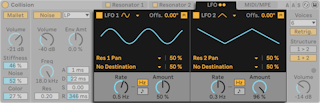
Die beiden unabhängigen LFOs von Collision lassen sich als Modulationsquellen für eine ganze Reihe der Excitator- und Resonator-Parameter einsetzen, die mit den Destination-Wahlmenüs ausgewählt werden. Zusätzlich können sich die LFOs auch gegenseitig modulieren.
Die Schalter LFO 1 und LFO 2 schalten den entsprechenden LFO ein oder aus und mit dem Waveform-Wahlmenü wird die LFO-Wellenform bestimmt. Zur Auswahl stehen Sinus, Rechteck, Dreieck, Sägezahn aufsteigend, Sägezahn absteigend und zwei Arten von Rauschen. Der erste Typ Rauschen benutzt stufenförmige Zufallswerte, der zweite hingegen benutzt stufenlose Übergänge zwischen den Zufallswerten.
Der Slider Offs. bestimmt die Phasenlage des LFOs. Ist Retrig aktiviert, startet jedes Triggern einer Note den LFO neu in seiner Wellenform-Phase. Der Offset-Regler bestimmt die Phase der Wellenform.
Jeder LFO kann zwei Ziele modulieren, die mit den Destination-Wahlmenüs bestimmt werden. Die Modulationsstärke wird mit den Amount-Reglern eingestellt. Beachten Sie bitte, dass die Modulationsstärken relativ zu den eingestellten Depth-Werten des LFOs sind.
Rate passt die Geschwindigkeit der LFO-Welle an und kann in Hertz oder in temposynchronen Einheiten angegeben werden. Amount legt die Gesamt-Intensität des LFOs fest. Die Mass-Intensität kann mithilfe der beiden entsprechenden Parameter durch Velocity oder die gespielte Note moduliert werden.
26.2.6 Die MIDI-Seite
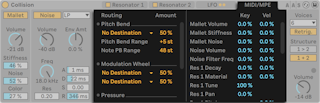
Die MIDI-Seite ermöglicht eine umfangreiche Auswahl interner MIDI-Zuordnungen. Die MIDI-Controller Pitchbend, Modulations-Rad und Aftertouch können jeweils zwei Zielen zugeordnet werden. Mit den Amount-Reglern lassen sich für beide Ziele unabhängige Modulationsstärken einstellen.
Mit Key (Tonhöhe) und Vel (Anschlagsstärke) lassen sich weitere Parameter für Mallet, Noise, Resonator und LFO modulieren.
26.2.6.1 Der Global-Bereich
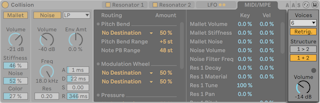
Der Global-Bereich enthält Parameter, die das Gesamtverhalten von Collision beeinflussen.
Vermindern Sie die Anzahl maximal möglicher Stimmen mit dem Voices-Parameter.
Ist Retrig. aktiv, erzeugt das erneute Anschlagen einer bereits klingenden Note keine zusätzliche Stimme, sondern triggert diese noch einmal. Dies kann beim Einsparen von CPU-Ressourcen helfen, vor allem bei Klängen mit langen Decay-Zeiten.
Structure legt den Signalfluss durch die Resonatoren fest.
Beachten Sie bitte, dass Resonator 1 eingeschaltet sein muss, wenn der serielle Modus benutzt wird: Der Ausgang dieses Resonators wird dann mono zusammengemischt und in den Resonator 2 weitergeleitet, sowie in den eigenen Mixer (in Stereo).
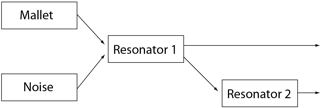
Im Parallel-Modus wird der Ausgang von Mallet und Noise zusammengemischt und direkt in die beiden Resonatoren geleitet, die danach ihr Ausgangssignal jeweils an ihren eigenen Mixer weiterleiten.
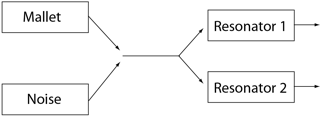
Der Volume-Regler bestimmt die Gesamt-Ausgangslautstärke von Collision.
26.2.7 Sound-Design-Tipps
Obwohl Collision entwickelt wurde, um das Verhalten von echten Klangkörpern nachzubilden, sollten Sie sich daran erinnern, dass die Modelle eine weitaus höhere Flexibilität als ihre natürlichen Gegenstücke besitzen. Collision kann einerseits außergewöhnlich realistische Simulationen von normalen Stabspiel-Instrumenten wie Marimba, Vibraphon und Glockenspiel erzeugen. Es ist jedoch auch sehr leicht, die Parameter des Instruments zu "missbrauchen" und Klänge zu erzeugen, die mit einem rein akustischen Instrument niemals möglich wären.
Um realistische Instrumenten-Simulationen zu programmieren, hilft es, sich die Abfolge der einzelnen Ereignisse vorzustellen, die den Klang eines Stabspiel-Instruments verursachen (z.B. bei einer Marimba), um dann diese Ereignisse mit den einzelnen Bereichen von Collision nach und nach umzusetzen:
- ein Schlegel (Mallet-Bereich) schlägt einen auf Tonhöhe gestimmten Klangstab an (Resonator 1).
- Die Resonanz dieses gestimmten Klangstabes wird dann durch ein resonierendes Rohr verstärkt (Resonator 2).
Das normale Modell besteht also aus dem Mallet-Excitator und den zwei Resonatoren in serieller Konfiguration (1 > 2).
Aber natürlich ist alles erlaubt, um unrealistische Klänge zu programmieren:
- versuchen Sie den Noise-Excitator, insbesonderen mit langen Hüllkurvenzeiten einzusetzen, um verwaschene, granular-ähnliche Texturen zu erzeugen. Diese Parameter lassen sich auch hervorragend einsetzen, um akustische Spezialeffekte zu simulieren, wie z.B. mit einem Bogen gestrichene Vibraphone oder auch den Klang von Kristallgläsern.
- experimentieren Sie mit den Resonatoren in Parallel-Konfiguration (1 + 2).
- benutzen Sie die LFOs und MIDI-Controller zur Modulation von Collisions Parametern.
Doch Vorsicht: in vielen Punkten sind Collisions Modelle idealisierte Versionen echter Klangkörper. Es lassen sich darum sehr einfach Resonanzen programmieren, die weitaus empfindlicher auf das Eingangssignal reagieren, als es mit einem real existierenden Resonanzkörper jemals möglich wäre. Bestimmte Parameterkombinationen können unerwartet zu extremen Lautstärkeschwankungen führen. Vergewissern Sie sich, dass Sie beim Experimentieren mit neuen Klängen mit niedrigen Ausgangspegeln arbeiten.
26.3 Drift

Drift ist ein vielseitiger Synthesizer mit intuitiver Bedienung und übersichtlicher Oberfläche. Sorgfältig auf den Prinzipien von subtraktiver Klangsynthese aufgebaut, macht Drift Sounddesign im Handumdrehen möglich und verursacht dabei nur minimale CPU-Last.
Die Oberfläche von Drift ist in sechs Bereiche gegliedert: Oszillator, dynamischer Filter, Hüllkurven, zwei Modulations-Bereiche (LFO und Mod) und globale Parameter.
26.3.1 Die Structure-Taster legen fest, ob Collisions Resonatoren seriell (1 > 2) oder parallel (1 + 2) angeordnet sind.
Die subtraktive Synthese beginnt gewöhnlich mit einer Wellenform, deren Verlauf mithilfe von Filtern umgeformt wird, so dass eine neue Klangfarbe entsteht. Ergänzend dazu bietet Drift mehrere Modulationsmöglichkeiten, um die Ergebnisse zu justieren, damit du auf einfache Weise eine breite Klangpalette erstellen kannst.
26.3.2 Der Oszillator-Bereich
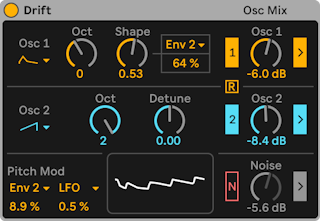
Der Oszillator-Bereich von Drift enthält zwei voneinander getrennte Oszillatoren, Pitch-Regler, eine Wellenformanzeige, einen Oszillator-Mixer und einen Rauschgenerator.
26.3.2.1 Oszillator 1
Im Drop-Down-Menü von Osc 1 hast du die Wahl zwischen mehreren Wellenformen: Sinus, Dreieck, Haifischzahn, Gesättigt, Sägezahn, Nadelpuls und Rechteck.
Der Oct-Regler transponiert Oszillator 1 oktavenweise. Mit dem Shape-Regler kannst du die Wellenform weiter anpassen, wobei die Verformung von der selektierten Wellenform abhängt. Das Ergebnis siehst du im Wellenform-Display, das sich unten im Oszillator-Bereich befindet. Du wirst bemerken, wie sich die Wellenform durch Drehen des Shape-Reglers ändert.
Rechts vom Shape-Regler kannst du im Drop-Down-Menü die Modulationsquelle für die Oszillatorform 1 auswählen, die den Shape-Parameter beeinflusst und damit die Wellenform dynamisch morpht. Wie stark moduliert wird, kannst du für Oszillator 1 mit der Reglerbox Shape Mod Amount bestimmen.
26.3.2.2 Oszillator 2
Im Drop-Down-Menü Osc 2 kannst du eine Wellenform für Oszillator 2 auswählen: Sinus, Dreieck, Gesättigt, Sägezahn und Rechteck.
Der Oct-Regler transponiert Oszillator 2 oktavenweise und der Detune-Regler halbtonweise.
26.3.2.3 Die Pitch-Hüllkurve
Der Abschnitt Pitch Mod beinhaltet zwei Modulationsoptionen, die sich auf die Tonhöhe beider Oszillatoren auswirken. In den Drop-Down-Menüs mit Modulationsquellen für die Oszillatoren-Tonhöhe hast du die Wahl zwischen Env 1, Env 2 / Cyc, LFO, Key, Velocity, Modwheel, Pressure und Slide. Der Reglerboxen Oszillator-Pitch Mod Amount bestimmen, wie stark die jeweilige Quelle die Tonhöhe moduliert, von - 100% bis 100 %.
26.3.2.4 Panorama und Lautstärke
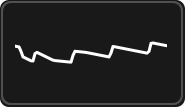
In der Wellenform-Anzeige siehst du das kombinierte Signal aus Osc 1 und Osc 2, gegebenenfalls mit Rauschgenerator.
26.3.2.5 Resonator-Mixer
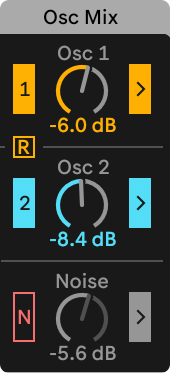
Im Oszillatoren-Mixer (Osc Mix) von Drift kannst du mithilfe der jeweiligen Schaltflächen die Oszillatoren 1 und 2 aktivieren, ebenso den Rauschgenerator (Noise), der Weißes Rauschen zur gesamten Wellenform addiert.
Mithilfe der Drehregler Osc 1, Osc 2 und Noise kannst du die Lautstärke für die beiden Oszillatoren sowie für den Rauschgenerator einstellen. Bei zugeschaltetem Filter können hohe Gain-Werte des Oszillators dazu führen, dass der Maximalpegel des Filters erreicht wird. In diesem Fall wirkt das Filter nicht mehr linear, sondern als eine komplexe Verzerrung, ähnlich wie in analoger Hardware.
Die Pfeile rechts von den Gain-Reglern aktivieren die Verarbeitung der Oszillotoren-Signale und des Noise-Signals durch die Filter. Ist die Filterverarbeitung deaktiviert, umgehen die Oszillatoren und der Rauschgenerator das Filter komplett.
Der Button R schaltet das Retriggern der Oszillatoren ein oder aus. Ist Retrigger eingeschaltet, wird die Phase der beiden Oszialltoren nach dem Spielen einer jeden Note zurückgesetzt; ist R ausgeschaltet, laufen die Oszillatoren frei.
26.3.3 Filterbereich
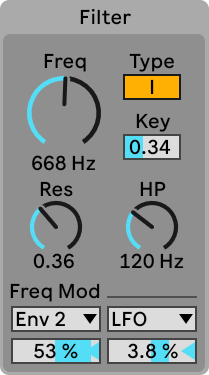
Dem Filtern kommt eine zentrale Rolle zu, wenn es um das Morphen der Klangfarben geht, die von den Oszillatoren ausgehen.
Das Type-Wahlmenü ermöglicht Ihnen eine Auswahl aus Tiefpass, Hochpass und zwei Arten von Bandpassfiltern. Filterfrequenz und -resonanz lassen sich mit den Reglern über der Filteranzeige oder durch Ziehen in der Anzeige selbst einstellen.
Der Regler Freq stellt die Cutoff-Frequenz des Tiefpass-Filters ein. Mit dem Schalter Type kannst du zwischen zwei Tiefpassfiltern wählen: Typ I (12 dB/Oktave) und Typ II (24 dB/Oktave).
Typ I verwendet ein DFM-1-Filter, das einen hohen Verzerrungsanteil intern zurückführt und dadurch eine breite Klangpalette von subtilen Filter-Sweeps bis hin zu warmem Drive erzeugt.
Type II verfügt über das Filter Cytomic MS2, das durch seinen Sallen-Key-Aufbau und sanftes Clipping die Resonanz deckelt.
Der Slider Key bestimmt, inwiefern die Tonhöhe der eingehenden MIDI-Noten die Frequenz des Tiefpassfilters beeinflusst. Beim Wert 0.00 wirken sich MIDI-Noten nicht auf die Filterfrequenz aus. Bei 1.00 ist die Filterfrequenz für tiefe Noten geringer und für hohe Noten höher.
Der Regler Res verstärkt oder verringert die Resonanz des Tiefpassfilters, während der Regler HP die Cutoff-Frequenz des Hochpassfilers definiert.
Du kannst an einer beliebigen Stelle im Filter-Bereich klicken, um auf die Hüllkurven-Anzeige zuzugreifen und die Kurve im Envelopes-Bereich mit einem XY-Controller oder per Maus anzupassen. Den linken Filterpunkt kannst du waagerecht ziehen, um die Hochpass-Frequenz einzustellen. Der rechte Filterpunkt bestimmt bei waagerechtem Ziehen die Tiefpass-Frequenz und bei senkrechtem Ziehen die Intensität der Resonanz.
Du kannst maximal zwei Modulationsquellen für die Cutoff-Frequenz des Tiefpassfilters angeben, indem du die Liste mit Tiefpass-Modulations-Quellen im Bereich Freq Mod ausklappst. Der Reglerboxen für die Tiefpass-Modulations-Stärke bestimmen das Ausmaß, in dem die jeweilige Quelle die Tonhöhe moduliert, von - 100% bis 100 %.
26.3.4 Der Envelopes-Bereich
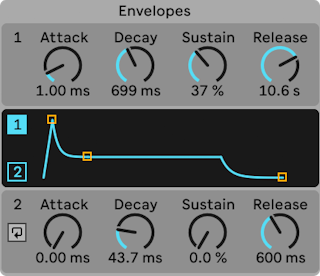
Hüllkurven bestimmt den Amplitudenverlauf eines Klangs, vom Moment des Anschlagens einer Note bis zum Loslassen.
Der Envelopes-Bereich von Drift hält zwei Hüllkurven bereit, von denen die zweite als Cycling Envelope festgelegt werden kann.
26.3.4.1 Hüllkurve 1
Zum Einstellen von Attack, Decay, Sustain und Release für Hüllkurve 1 kannst du die Regler verwenden oder die Kurve direkt im Display ändern. Du kannst zwischen Hüllkurve 1 und 2 umschalten, indem du den jeweiligen Bereich anklickst und so die ausgewählte Hüllkurve in der Anzeige bearbeitest.
Attack bestimmt die Zeit, die benötigt wird, um vom Ausgangswert auf den Peak-Wert zu gehen. Decay bestimmt die Zeit, die benötigt wird, um vom Peak-Wert auf den Sustain-Wert zu gehen. Sustain bestimmt die Lautstärkestufe, die am Ende der Decay-Phase erreicht wird. Dort verbleibt die Hüllkurve bis zum Notenende. Release legt die Zeit fest, die benötigt wird, um nach dem Loslassen der Note wieder zu Null zu gelangen.
26.3.4.2 Hüllkurve 2
Auch für Hüllkurve 2 kannst du die Attack-, Decay-, Sustain- und Release-Zeiten einstellen. Allerdings ist Hüllkurve 2 anders als Hüllkurve 1 vorab keinem Ziel zugewiesen, sondern kann selbst als Modulationsquelle im vollen Umfang innerhalb von Drift genutzt werden.
Envelope 2 kann von einer ADSR-Hüllkurve in einen Cycling Envelope wechseln, mithilfe des Buttons links vom Attack-Regler.
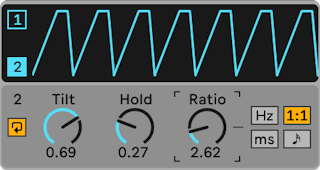
Der Cycling Envelope ist vergleichbar mit einer LFO-Modulation, die mit jeder eingehenden MIDI-Note von vorn beginnt.
Der Regler Tilt verschiebt den Mittelpunkt der Hüllkurve und wirkt sich bei sehr niedrigen oder sehr hohen Werten auf die Flankensteilheit der Hüllkurve aus. Der Regler Hold legt fest, wie lange die Hüllkurve auf ihrem Maximalpegel verweilt.
Als einer von vier möglichen Modi ist der Regler Rate für den Cycling Envelope voreingestellt, außerdem sind Ratio, Time und Sync vorhanden. Die anderen Modi wählst du durch Klicken auf die Button rechts von den Reglern aus. Je nach gewähltem Zeitmodus kann die Wiederholungsrate in Hz, als Verhältnis, in Millisekunden und temposynchron eingestellt werden.
26.3.5 LFO-Sektion
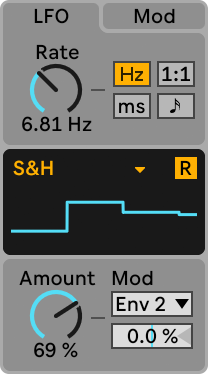
Wie der Cycling Envelope, lässt sich auch der LFO von Drift in einen von vier verschiedenen Zeit-Modi versetzen: Rate, Ratio, Time oder Sync. Der Zeitmodus legt die Wiederholungsrate in Hz, als Verhältnis, in Millisekunden oder synchron zum Beat fest.
In der LFO-Anzeige kannst du eine von neun Wellenformen aus der Drop-Down-Liste auswählen: Sinus, Dreieck, Sägezahn nach oben, Sägezahn nach unten, Rechteck, Sample & Hold, mäandernd, linear abfallend und exponentiell abfallend. Die beiden letzteren Optionen funktionieren als One-Shot-Decay-Hüllkurve.
Mit R schaltest du die Retrigger-Funktion ein oder aus. Ist R aktiv, geht die Phasenlage des LFOs mit jeder neuen Note zurück zum Ausgangspunkt. Aus bedeutet, dass der LFO frei läuft.
Der Regler Amount im LFO-Bereich legt die Gesamt-Intensität des LFOs fest. Im Drop-Down-Menü der LFO-Modulationsquellen kannst du eine Modulationsquelle für den LFO bestimmen und die Reglerbox LFO-Modulations-Stärke bestimmt das Ausmaß, mit dem sich diese Modulation auf den LFO auswirkt.
26.3.6 Damper-Bereich
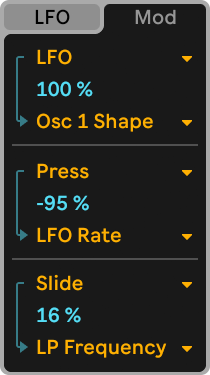
Im Reiter Mod können bis zu drei Modulationquellen und -ziele angegeben werden.
Für die Modulationsquelle hast du die Wahl zwischen: Env 1, Env 2 / Cyc, LFO, Key, Velocity, Modwheel, Pressure oder Slide. Als Modulationsziele stehen dir folgende Optionen zur Verfügung: Osc 1 Gain, Osc 1 Shape, Osc 2 Gain, Osc 2 Detune, Noise Gain, LP Frequency, LP Resonance, HP Frequency, LFO Rate, Cyc Env Rate und Main Volume.
Mit der Modulations-Stärke regulierst du, wie stark das Modulations-Ziel von der Modulations-Quelle beeinflusst wird, innerhalb eines Bereichs von -100 % bis 100 %.
26.3.7 Der Mallet-Bereich
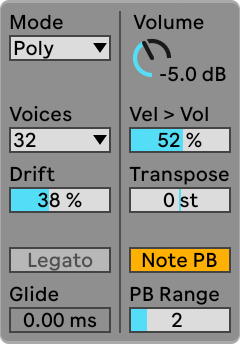
Der Release-Regler wirkt auf Tine und Tone gemeinsam und bestimmt die Abklingdauer nach Loslassen einer Taste.
In den Optionen unter Mode kannst du einen von vier Voice-Modi auswählen:
- Poly bietet polyphones Spielen.
- Mono bietet monophones Spielen. Mit dem Parameter für Monofülle (darunter) kannst du die relative Lautstärke der vier Mono-Stimmen einstellen, die an jede Note gekoppelt sind.
- Stereo platziert jede Stimme im Stereo-Panorama. Der Parameter Stereo-Breite (darunter) bestimmt das Maß der Variation im Stereopanorama der Einzelstimmen.
- Unison verstimmt die einzelnen Voices sanft gegeneinander. Der Parameter Unisono-Stärke (darunter) bestimmt das Maß der Tonhöhen-Variation für die Einzelstimmen.
Im Drop-Down-Menü unter Voices kannst du die maximale Anzahl an Voices festlegen, die simultan laufen dürfen. Einige Voice-Modi verwenden mehr Voices als Noten gespielt werden.
Der Parameter Drift variiert jede Voice ein wenig und wirkt sich auf verschiedene Klangaspekte der Voice aus, etwa auf Tonhöhe und Filter-Cutoff-Frequenz. Dies verleiht dem Sound insgesamt einen Hauch von Zufälligkeit.
Ist als Voice-Modus Mono eingestellt, kannst du die Legato-Schaltfläche aktivieren, damit das Triggern einer neuen Note deren Tonhöhe verändert, ohne dass die Hüllkurven zurückgesetzt werden. Mit dem Glide-Parameter kannst du die Dauer anpassen, die legato gespielte, überlappende Noten benötigen, um von einer Tonhöhe zur darauf folgenden Tonhöhe zu gelangen.
Der Volume-Regler bestimmt die Gesamtlautstärke des Instruments.
Mit dem Transpose-Regler kannst du die globale Tonhöhe in Halbtonschritten ändern, von -48 bis +48 Halbtonschritten. Du kannst den Note-PB-Button aktivieren, um das Noten-Pitchbend zu verwenden. Ist Note PB aus, kannst du einen MPE-Controller verwenden, ohne dass die Tonhöhe von der Position des Fingers auf der Taste abhängt. Der Regler PB Range definiert den globalen Pitchbend-Bereich in Halbtönen.
26.4 Electric
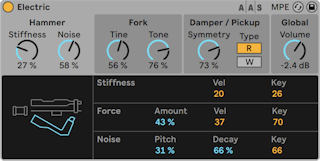
(Hinweis: Das Electric-Instrument ist in den Intro-, Lite- und Standard-Editionen nicht verfügbar.)
Electric ist ein Software-E-Piano, das in Zusammenarbeit mit Applied Acoustics Systems entwickelt wurde und auf den klassischen Instrumenten der 70er Jahre basiert. Jede Komponente dieser Instrumente wurde mittels fortschrittlicher Physical-Modeling-Technologie nachgebildet, um ein Höchstmaß an Klangtreue und Lebendigkeit zu erzielen.
Physical Modeling verwendet die Regeln der Physik, um das Verhalten eines Objekts zu reproduzieren. In anderen Worten: Electric berechnet in Echtzeit mathematische Gleichungen, die beschreiben, wie sich seine verschiedenen Komponenten verhalten. In Electric kommen weder Sampling noch Wavetables zum Einsatz; der Klang wird einfach in Echtzeit und entsprechend der Werte jedes Parameters von der CPU berechnet. Electric ist mehr als eine einfach Nachbildung legendärer Instrumente; seine Parameter können Werte annehmen, die mit den echten Instrumenten nicht möglich sind. So lassen sich hervorragende neue Klänge erzeugen, die aber stets eine warme akustische Qualität besitzen.
26.4.1 Architektur und Oberfläche
Der Mechanismus eines Elektrischen Pianos ist eigentlich ganz einfach. Die auf der Klaviatur gespielte Taste aktiviert einen Hammer, der eine asymmetrische Stimmgabel anschlägt. Der Klang dieser Stimmgabel wird durch eine magnetische Spule (Pickup) verstärkt und an den Ausgang geleitet -- ähnlich wie bei einer Elektrischen Gitarre. Die Stimmgabel (Fork) besteht aus zwei Teilen, dem so genannten Stimmstab (Tine-Bar) und dem Tonriegel (Tone-Bar). Der Stimmstab ist der Teil der Stimmgabel, auf den der Hammer auftrifft und beim Tonriegel handelt es sich um einen gestimmten Metallresonator, dessen Größe die entsprechende Tonhöhe hervorbringt. Ist die Stimmgabel einmal angeregt, resoniert sie von sich aus lange weiter. Beim Loslassen der Taste trifft der Dämpfer auf die Stimmgabel, wodurch der Klang schneller verstummt.
Die Bedienoberfläche von Electric ist in vier Bereiche untergliedert, die sich auf die Klangerzeugung beziehen: Hammer, Fork, Damper/Pickup und globaler Bereich. Der globale Bereich enthält Parameter, die das Gesamtverhalten und die Spielbarkeit betreffen, zum Beispiel Pitchbend und Polyphonie.
Klicke auf die einzelnen Bereiche, um ihre jeweiligen Parameter sichtbar zu machen oder klicke auf die Symbole für Hammer, Fork und Damper/Pickup, um zwischen den Abschnitten zu springen.

26.4.2 Der Hammer-Bereich
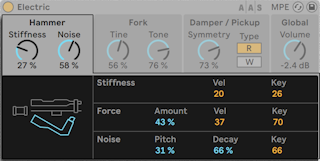
Der Mallet-Bereich enthält Parameter für die physikalischen Eigenschaften des Hammers selbst und dafür, wie er auf Ihr Spiel reagiert.
Der Regler Stiffness bestimmt, wie hart die Schlagfläche des Hammers ist. Höhere Werte simulieren eine härtere Oberfläche, was zu einem höhenreicheren Klang führt. Kleinere Werte führen zu einer weicheren Oberfläche und einem sanfteren Klang. Der Stiffness-Parameter kann auch von Anschlagsstärke und Tonhöhe modifiziert werden, mithilfe der Werte für Vel und Key unten im Display.
Der Unterbereich Noise simuliert das Geräusch, das durch das Auftreffen des Hammers auf der Stimmgabel verursacht wird. Im Noise-Bereich, ganz unten im Display, bestimmt der Wert unter Pitch die Mittenfrequenz von der Tonhöhe des Rauschens und der Decay-Wert legt fest, wie lange es dauert, bis das Rauschen verstummt ist. Die Lautstärke der Tine wird mit dem Level-Parameter bestimmt. Ein Key-Scaling-Parameter kann diese Lautstärke zusätzlich von der gespielten Tonhöhe abhängig machen.
Der Parameter Force regelt die Stärke, mit der der Hammer auf die Stimmgabel einwirkt. Niedrige Amount-Werte simulieren eine schwächere Anregung, höhere eine stärkere. Auch der Force-Parameter lässt sich durch Anschlagsstärke und Tonhöhe modifizieren, mithilfe der Werte unter Vel und Key.
26.4.3 Der Fork-Bereich
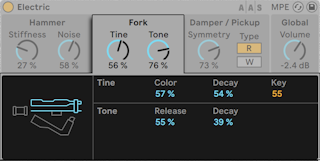
Der Fork-Bereich ist in die Unterbereiche Tine und Tone gegliedert. Dieser Bereich ist das Herz von Electrics Klangerzeugung.
Tine steuert den Stimmstab und damit jenen Teil der Stimmgabel, der direkt vom Hammer getroffen wird.
Color regelt die relative Amplitude für die höheren und die tieferen Teiltöne im Spektrum des Tine. Niedrige Werte betonen die tieferen Obertöne, höhere Werte die höheren Teiltöne.
Der Decay-Parameter bestimmt, wie lange der Tine-Klang während einer gehaltenen Note ausklingt. Ein Key-Scaling-Parameter kann die Lautstärke zusätzlich von der gespielten Tonhöhe abhängig machen.
Tone steuert den zweiten Resonanzbereich der Stimmgabel.
Der Unterbereich Tone kontrolliert mit dem Tonriegel den zweiten Resonanzbereich der Stimmgabel. Die Parameter Decay und Level arbeiten hier entsprechend zu ihren Tine-Gegenstücken.
26.4.4 Der Damper/Pickup-Bereich
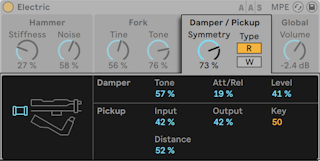
26.4.4.1 Der Pitch-Envelope-Amount-Parameter
Der Pickup-Bereich simuliert das Verhalten des elektromagnetischen Pickups, der den Klang der schwingenden Stimmgabel verstärkt.
Die Parameter Symmetry und Distance entscheiden über die Position des Pickups im Verhältnis zum Tine. Symmetry bestimmt die vertikale Position des Pickups. In der Mittelstellung ist der Pickup direkt vor dem Tine platziert, was zu einem höhenreichen Klang führt. Das Drehen nach links oder rechts bewegt den Pickup unter beziehungsweise über den Tine. Distance bestimmt die Entfernung des Pickups vom Tine. Das Drehen nach rechts entfernt ihn vom Tine, das Drehen nach links rückt ihn näher heran. Beachten Sie, dass mit abnehmender Entfernung die Verzerrung im Klang zunimmt.
Die Schalter R-W wählen zwischen zwei verschiedenen Pickup-Typen. Bei Auswahl von R simuliert Electric elektrodynamische Pickups, bei Auswahl von W ein elektrostatisches Modell.
Der Input-Regler bestimmt den Anteil des Fork-Signals, das an den Pickup geleitet wird und beeinflusst damit auch den Grad der Verzerrung, die dem gesamten Signal hinzugefügt wird. Der Output-Regler bestimmt den Anteil des Signals, der aus dem Pickup-Bereich herausgeführt wird. Unterschiedliche Kombinationen dieser beiden Regler können sehr unterschiedliche Ergebnisse bewirken. Eine niedrigere Einstellung für Input mit einer höheren Einstellung für Output wird beispielsweise einen reineren Klang produzieren als viel Input und wenig Output. Ein Key-Scaling-Parameter kann Output zusätzlich durch die gespielte Tonhöhe modulieren.
26.4.4.2 Warp-Parameter
Die metallenen Stimmgabeln in einem Elektrischen Piano sind so konstruiert, dass sie lange ausklingen, während eine Note gehalten wird. Der Mechanismus, der dieses Ausklingen steuert, ist der Dämpfer. Wenn eine Taste gedrückt wird, entfernt sich der Dämpfer von seiner Stimmgabel. Wird die Taste losgelassen, so wird er wieder an die Stimmgabel angedrückt und stoppt ihre Vibration. Die Dämpfer selbst erzeugen ebenfalls einen kleinen Klanganteil, sowohl beim Andrücken als auch beim Entfernen. Dieses charakteristische Geräusch wird in Electrics Dämpfer-Bereich modelliert.
Der Tone-Regler bestimmt die Härte des Dämpfers. Eine Linksdrehung simuliert weiche Dämpfer, die ein sanftes Geräusch erzeugen. Eine Rechtsdrehung führt zu härteren Dämpfern, die einen höhenreicheres Geräusch produzieren. Die Lautstärke des Dämpfer-Geräuschs wird mit Level geregelt.
Der Wert unter Att/Rel bestimmt, ob das Dämpfer-Geräusch beim Andrücken oder beim Entfernen von der Stimmgabel hörbar ist. Bei -100 ist das Dämpfergeräusch nur beim Anschlagen von Noten zu hören. beim Entfernen von den Stimmgabeln hörbar wird. In der Mittelstellung ist das Dämpfer-Geräusch gleichermaßen während der Attack- und Release-Phase einer Note zu hören.
26.4.5 Global-Bereich
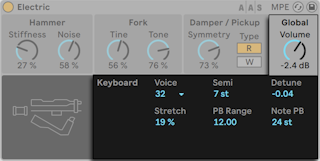
Der Global-Bereich enhält Parameter, die das allgemeine Verhalten von Electric kontrollieren.
Der Volume-Regler bestimmt Electrics Gesamtlautstärke.
Das Voices-Menü bestimmt die maximale Polyphonie. Da jede zusätzlich genutzte Stimme die CPU auch zusätzlich beansprucht, müssen Sie vor allem bei älteren Rechnern eventuell etwas mit dem Voices-Wert experimentieren, um eine gute Balance zwischen Spielbarkeit und Leistungsbedarf zu finden.
Die Parameter Semi und Detune regeln die Grob- und Feinstimmung. Semi transponiert das ganze Instrument in Halbtonschritten auf oder ab, während Detune die Stimmung in Cent-Schritten justiert (maximal 50 Cents hoch oder runter).
Stretch simuliert eine als ’gestreckte Stimmung' bekannte und gebräuchliche Modifikation, der sowohl elektrische als auch akustische Pianos unterzogen werden und die ein wesentliches Merkmal ihres charakteristischen Klangs ist. Bei einem Wert von 0% spielt Electric in wohltemperierter Stimmung. Das bedeutet, dass zwei Noten eine Oktave auseinander liegen, wenn der Grundton der höheren Note exakt doppelt so hoch ist wie der der tieferen Note. Da das tatsächliche Resonanzverhalten eines Tine oder einer Saite aber von diesem theoretischen Modell abweicht, tendiert die wohltemperierte Stimmung dazu, auf Pianos "falsch" zu klingen. Die gestreckte Stimmung versucht dies zu kompensieren, indem sie die Tonhöhe höherer Noten etwas erhöht und die tieferer etwas absenkt. Das Ergebnis ist ein strahlenderer Klang. Negative Stretch-Werte simulieren eine "negative" gestreckte Stimmung: Höhere Noten werden tiefer, tiefere Noten höher gestimmt.
Der Parameter P. Bend bestimmt den Pitchbend-Umfang in Halbtönen.
26.5 External Instrument
(Hinweis: Das External-Instrument-Gerät ist in den Intro- und Lite-Editionen nicht verfügbar.)
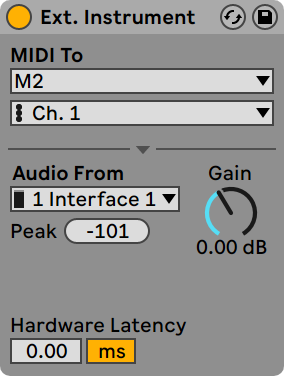
Das Gerät External Instrument ist selbst kein Instrument, sondern vielmehr ein Routing-Werkzeug, das es Ihnen auf einfache Weise erlaubt, externe (Hardware-)Synthesizer und multitimbrale Plug-ins in Ihre Projekte einzubinden. Es sendet MIDI aus und führt Audio zurück.
Die beiden MIDI-To-Menüs wählen den Ausgang, an den das Gerät MIDI-Daten sendet. Im oberen Menü stehen ein physikalischer MIDI-Port (siehe Die MIDI-Port-Liste in den Voreinstellungen) oder ein multitimbrales Plugin zur Auswahl. Wenn Sie einen MIDI-Port wählen (um einen externen Synthesizer anzusprechen), erlaubt Ihnen das zweite Menü die Auswahl der MIDI-Kanalnummer.
Wenn eine andere Spur in Ihrem Projekt ein multitimbrales Plug-in enthält, können Sie diese Spur im oberen Menü auswählen. Im Menü darunter stehen dann die einzelnen MIDI-Kanäle des Plug-ins zur Auswahl.
Das Audio-from-Menü ermöglicht es, das Audiosignal aus dem Hardware-Synthesizer oder dem Plug-in zurückzuführen. Nutzen Sie einen externen Hardware-Synthesizer als Ziel, verwenden Sie dieses Menü, um den Eingang Ihrer Audio-Hardware auszuwählen, an den der Ausgang des Synthesizers angeschlossen ist. Die verfügbaren Optionen hängen hier von den Audio-Voreinstellungen ab.
Wenn Sie ein multitimbrales Plug-in auf einer anderen Spur in Ihrem Live-Set als Ziel einsetzen, listet das Audio-von-Menü die verfügbaren Einzelausgänge des Plug-ins auf. Beachten Sie, dass der Hauptausgang des multitimbralen Instruments immer in der Spur zu hören ist, die das Instrument enthält.
Der Gain-Regler bestimmt den Pegel des Audiosignals, das vom Ziel zurückgeführt wird. Er sollte sorgfältig eingestellt werden, um Übersteuerungen zu vermeiden.
Da externe Geräte eine Latenz besitzen können, die Live nicht automatisch erkennen kann, lassen sich Verzögerungen mit dem Hardware-Latenz-Regler manuell ausgleichen. Der Schalter neben diesem Regler erlaubt es Ihnen, die Kompensation wahlweise in Millisekunden oder Samples vorzunehmen. Ist Ihr externes Gerät über eine Digitalverbindung an Live angeschlossen, werden Sie die Latenz in Samples einstellen wollen, da die Anzahl der eingestellten Samples auch bei einem Wechsel der Sampling-Rate erhalten bleibt. Ist Ihr externes Gerät über eine Analogverbindung an Live angeschlossen, werden Sie die Latenz lieber in Millisekunden einstellen wollen, da bei einem Wechsel der Sampling-Rate in diesem Fall die eingestellte Zeitdauer konstant bleibt. Beachten Sie, dass die Einstellung in Samples eine feinere Justierung erlaubt. Sie werden diese daher auch beim Arbeiten mit analogen Geräten verwenden wollen, um durch "Feintuning" eine möglichst niedrige Latenz zu erzielen. In diesem Fall sollten Sie unbedingt zurück auf Millisekunden schalten, bevor Sie die Sampling-Rate ändern. Jede Latenz, die durch Geräte innerhalb von Live entsteht, wird automatisch kompensiert; der Regler ist daher nicht verfügbar, falls das External-Instrument-Gerät für ein internes Routing verwendet wird.
Hinweis: Ist die Option zur Latenzkompensation (siehe Latenzkompensation) im Optionen-Menü deaktiviert, ist auch der Hardware-Latenz-Regler inaktiv.
Nähere Informationen zu verschiedenen Routing-Szenarien mit dem External-Instrument-Gerät kannst du im Kapitel Eingänge/Ausgänge und Signal-Routing nachlesen (siehe Routing, Eingänge und Ausgänge).
26.6 Impulse
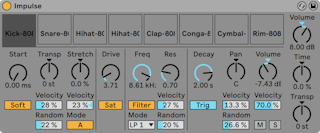
Impulse ist ein Drum-Sampler mit komplexen Modulationsmöglichkeiten. Die acht in die Slots von Impulse geladenen Drum-Samples können mit Timestretching bearbeitet, gefiltert, mit einer Hüllkurve und Saturation versehen und im Panorama und in der Lautstärke geregelt werden.
26.6.1 Die Sample-Slots
Ziehen Sie Samples aus dem Browser oder der Session- oder Arrangement-Ansicht in die Slots von Impulse. Alternativ bietet jeder Sample-Slot einen Hot-Swap-Button zum schnellen Laden von Samples (siehe Hot-Swap-Modus). Geladene Samples können mit den Rechnertasten Backspace or Delete wieder entfernt werden.
Geladene Samples werden automatisch Tasten auf einer MIDI-Tastatur zugeordnet, sofern diese angeschlossen und von Live erkannt wurde. C3 wird das Sample ganz links triggern, die anderen Samples werden durch die Tasten zwischen C3 und C4 gesteuert. Die acht Slots von Impulse erscheinen als Notenzeilen im MIDI-Editor (siehe MIDI-Noten bearbeiten), wenn dort der "Fold"-Button aktiviert ist – und zwar auch dann, wenn nicht alle Notenzeilen MIDI-Noten enthalten. Die Zuordnung zu den Noten kann entweder mit Hilfe eines Pitch-Effekts transponiert (siehe Pitch) oder mit Hilfe eines Scale-Effekts vertauscht werden (siehe Scale).
Jedes der acht Samples hat einen eigenen Parametersatz, der nach Anklicken des Samples im Bereich unterhalb der Sample-Slots zu sehen ist. Änderungen der Einstellungen werden erst beim Anschlagen einer neuen Note wirksam - sie beeinflussen nicht die gerade spielenden Noten. Beachten Sie, dass dieses Verhalten auch die Reaktion von Impulse auf Parameteränderungen durch Clip-Hüllkurven oder die Automation bestimmt: auch sie werden erst bei neuen Noten wirksam. Falls du kontinuierliche Parameteränderungen für gehaltene Noten erzeugen möchtest, verwende am besten Simpler (siehe Simpler).
Die Parameter von Slot 8 enthalten auch einen "Link"-Schalter in der linken unteren Ecke, der Slot 8 mit Slot 7 koppelt. Das Koppeln der beiden Slots führt dazu, dass das Aktivieren der Wiedergabe von Slot 7 die Wiedergabe von Slot 8 stoppt und andersrum. Diese Möglichkeit wurde besonders für eine bestimmte Anwendung vorgesehen (kann aber natürlich auch für andere Zwecke verwendet werden): z.B. um bei akustischen Hihats das Abschneiden der offenen durch die geschlossene nachzubilden..
Bei jedem Slot kann mit Bedienelementen, die beim Überstreichen mit der Maus erscheinen, das Sample abgespielt, solo- oder stummgeschaltet oder das Hot-Swapping für den Slot aktiviert werden.
26.6.2 Start, Transpose und Stretch
Der Start-Parameter bestimmt den Beginn der Wiedergabe im Sample und erlaubt es, diese maximal 100 mS hinter dem eigentlichen Sample-Startpunkt beginnen zu lassen. Der Parameter Transp (Transpose) bestimmt die Transponierung des Samples, ist im Bereich von +/- 48 Halbtönen einstellbar und kann mit den entsprechenden Parametern durch die Velocity oder einen Zufallswert moduliert werden.
Der Stretch-Parameter hat einen Regelbereich von -100 bis 100 Prozent. Negative Werte verkürzen das Samples, positive dehnen es. Zwei Stretching-Algorithmen stehen zur Wahl: Modus A ist ideal für tiefe Klänge wie Toms oder Bass geeignet, Modus B eignet sich für hohe Klänge, beispielsweise für Becken. Der Stretch-Wert kann ebenfalls durch die Anschlagsgeschwindigkeit der MIDI-Noten moduliert werden.
26.6.3 Filter
Die Filterabteilung bietet eine Reihe verschiedener Filtertypen, von denen jeder dem Sample durch das Entfernen bestimmter Frequenzen einen individuellen Charakter aufprägt. Der Frequency-Parameter bestimmt dabei, wo im Frequenzspektrum das Filter wirksam wird, der Resonance-Parameter verstärkt die Frequenzen an diesem Punkt des Spektrums. Der Frequency-Parameter des Filters kann entweder durch einen Zufallswert oder die Velocity der MIDI-Noten moduliert werden.
26.6.4 Sättigung und Hüllkurve
Der Saturator gibt dem Sample einen fetteren, runderen und analogtypischen Klang und kann wahlweise aktiviert oder deaktiviert werden. Der Drive-Parameter verstärkt das Signal und fügt Verzerrungen hinzu. Dadurch wird das Signal in der Regel viel lauter -- ein Effekt, den man üblicherweise durch Zurückdrehen seines Lautstärke-Parameters kompensieren sollte. Bei tiefen Klängen erzeugen extreme Drive-Einstellungen die typischen verzerrten analogen Synth-Drum-Sounds.
Die Hüllkurve kann mit dem Decay-Parameter auf maximal 10.0 Sekunden eingestellt werden. Impulse hat zwei Betriebsarten für das Abklingen: Der Trigger-Modus erlaubt ein Abklingen innerhalb der Note; der Gate-Modus lässt das Abklingen erst nach dem Loslassen der Taste (nach dem Note Off) beginnen. Diese Betriebsart ist in Situationen nützlich, in denen man variable Abklingzeiten benötigt, zum Beispiel bei Hi-Hat-Sounds.
26.6.5 Panorama und Lautstärke
Jedes Sample besitzt Parameter für Volume und Pan, mit denen seine Lautstärke beziehungsweise seine Platzierung im Stereopanorama eingestellt werden können. Beide Parameter können moduliert werden: Pan durch Velocity und einen Zufallswert, Volume nur durch Velocity.
26.6.6 Globale und Keyboard-Parameter
Die Parameter rechts neben den Sample-Slots bieten eine globale Kontrolle über alle in Impulse geladenen Samples. Volume stellt die Lautstärke des gesamten Instruments ein, Transp die Transponierung aller Samples. Der Time-Parameter beeinflusst das Timestretching und das Decay aller Samples und ermöglicht es Ihnen, zwischen kurzen und gedehnten Sounds zu morphen.
26.6.7 Einzelausgänge
Wenn eine neue Instanz von Impulse in eine Spur gezogen wird, so wird ihr Signal mit den Signalen anderer Instrumente und Effekte gemischt, die die Geräte-Kette der betreffenden Spur speisen. Häufig ist es aber sinnvoller, das Instrument oder eines seiner Samples zu isolieren und zu einer separaten Spur zu schicken. Im Kapitel über das Routing (siehe Internes Routing verwenden) kannst du nachlesen, wie man die Summe der Ausgänge von Impulse oder die Ausgänge einzelner Sample-Slots auf separate Spuren leitet.
26.7 Operator

(Hinweis: Das Operator-Instrument ist in den Intro-, Lite- und Standard-Editionen nicht verfügbar.)
Operator ist ein leistungsfähiger und flexibler Synthesizer, der das Prinzip der "Frequenzmodulation" (FM) mit klassischer subtraktiver und additiver Synthese verbindet. Er nutzt vier Oszillatoren mit mehreren Wellenformen, die sich gegenseitig frequenzmodulieren und mit nur wenigen Klangerzeugungs-Elementen sehr komplexe Spektren erzeugen können. Operator hat einen Filterbereich, einen LFO und einige globale Parameter, sowie unabhängige Hüllkurven für Oszillatoren, Filter, LFO und Tonhöhe.
26.7.1 Allgemeiner Überblick
Die Oberfläche von Operator besteht aus zwei Teilen: der Anzeige und der Shell, die die Anzeige auf beiden Seiten umgibt. Diese Shell zeigt die wichtigsten Parameter auf einen Blick und ist in acht Bereiche unterteilt. Auf der linken Seite sind die vier Oszillatoren zu sehen, auf der rechten Seite, von oben nach unten, der LFO, der Filterbereich, die Tonhöhen-Parameter und die globalen Parameter. Sobald Sie einen der Parameter in der Shell verändern, zeigt das Display in der Mitte automatisch die Details des betreffenden Abschnitts. Wenn Sie Ihre eigenen Sounds erzeugen, können Sie zum Beispiel zuerst bequem die Lautstärken und Frequenzen aller Oszillatoren in der Shell und dann die Hüllkurve, die Wellenform und die anderen Parameter jedes einzelnen Oszillators in seinem Display einstellen.
Operator kann mit dem kleinen dreieckigen Schalter in seiner oberen linken Ecke eingeklappt werden. Das spart Platz, wenn Sie keinen Zugriff auf die Details im Display benötigen.
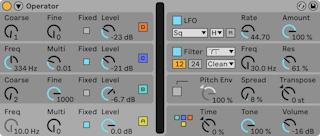
Jeder von Operators Oszillatoren kann sein Signal entweder direkt ausgeben oder zum Modulieren eines anderen Oszillators verwenden. Operator bietet elf vorgegebene Algorithmen, die bestimmen, wie die Oszillatoren verschaltet sind. Ein Algorithmus wird ausgewählt, indem auf eines der Struktur-Symbole in der globalen Anzeige geklickt wird. Diese Anzeige erscheint, wenn der Global-Bereich unten rechts in der Shell gewählt wird. Das Signal fließt in den Algorithmus-Symbolen von oben nach unten durch die dargestellten Oszillatoren. Auch der Algorithmus-Wahlschalter kann einem MIDI-Controller zugeordnet, automatisiert oder in Echtzeit moduliert werden, so wie jeder andere Parameter.
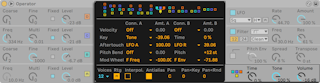
Üblicherweise nutzt die FM-Synthese für die Klangerzeugung reine Sinus-Schwingungen, aus denen dann durch Modulation komplexe Wellenformen entstehen. Um das Sound-Design jedoch zu vereinfachen und die Bandbreite möglicher Klänge zu vergrößern, haben wir Operator so ausgelegt, dass er auch eine Vielzahl anderer Wellenformen, sowie zwei verschiedene Arten von Rauschen erzeugen kann. Zusätzlich können Sie mit einem Teilton-Editor auch eigene Wellenformen zeichnen. Vervollständigt wird das Instrument durch einen LFO, eine Tonhöhen-Hüllkurve und eine Filterabteilung. Beachten Sie, dass viele "klassische" FM-Synthesizer fantastische Sounds ganz ohne Filter erzeugen, darum empfehlen wir, die Möglichkeiten der FM-Synthese zuerst ohne Filter zu erforschen und es bei Bedarf dann später hinzuzufügen.
Operator wird Sie bei Laune halten, wenn Sie tiefer in die Sound-Design-Möglichkeiten eintauchen wollen! Und wenn du das Universum komplett zerlegen und wieder neu zusammensetzen willst, solltest du unbedingt probieren, Operators Parameter mit Clip-Hüllkurven (siehe Clip-Hüllkurven) oder der Spur-Automation zu modulieren (siehe Automation und das Bearbeiten der Automations-Hüllkurven).
26.7.2 Der Oszillator-Bereich
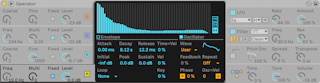
26.7.2.1 Preset-Wellenformen
Die Oszillatoren sind mit einer Reihe Standard-Wellenformen ausgestattet -- Sinus (sine), Sägezahn (saw), Rechteck (pulse), Dreieck (triangle) und Rauschen (noise) --, die mit dem Wave-Wahlschalter in der jeweiligen Oszillator-Anzeige gewählt werden können. Die erste dieser Wellenformen ist eine reine, mathematische Sinusschwingung, die üblicherweise die erste Wahl für viele FM-Klänge ist. Wir haben auch die Wellenformen "Sine 4 Bit" und "Sine 8 Bit" hinzugefügt um den Retro-Sound zu ermöglichen, der von C64-Fans verehrt wird, sowie die Digital-Wellenformen "Saw D" und "Square D", die sich besonders gut für digitale Bass-Sounds eignen. Die Rechteck-, Dreieck- und Sägezahnwellenformen sind resynthetisierte Annäherungen an die Idealform. Die im dargestellten Namen sichtbaren Nummern (z.B. "Square 6") geben an, wieviele Obertöne für die Resynthese verwendet werden. Wellenformen mit kleineren Zahlenwerten klingen gedämpfter und erzeugen weniger Aliasing, vor allem, wenn sie mit hohen Pitch-Werten eingesetzt werden. Ferner sind zwei Noise-Wellenformen integriert. Die erste, "Noise Looped", ist ein gelooptes Sample mit Rauschen. Für echtes Zufallsrauschen können Sie "Noise White" wählen.
26.7.2.2 User-Wellenformen
Der Eintrag "User" beim Wave-Wahlschalter ermöglicht Ihnen Ihre eigenen Wellenformen zu erzeugen, indem Sie die Amplituden der einzelnen harmonischen Teiltöne des Oszillators einzeichnen. Auch Preset-Wellenformen können als Ausgangsmaterial gewählt und dann auf die gleiche Weise bearbeitet werden. Die kleine Anzeige neben dem Wave-Wahlschalter gibt Ihnen eine Übersicht Ihrer gerade gezeichneten Wellenform, die in Echtzeit aktualisiert wird.
Wenn Sie mit der Maus über die Teilton-Anzeige für den Oszillator gehen, ändert sich der Cursor zum Bleistift. Das Zeichnen in diesen Anzeigebereich hebt oder senkt dann die Amplituden der harmonischen Teiltöne. Beim Ändern der Amplituden zeigt der Statusbalken die Anzahl der sich ändernden Teiltöne und deren Amplitude. Solange beim Ziehen bzw. Zeichnen Shift gehalten wird, sind horizontale Mausbewegungen nicht möglich. Dies gestattet Ihnen die Amplitude eines einzelnen Teiltons gezielt zu ändern.
Mit dem Schalter rechts von der Anzeige können Sie wählen, ob Sie jeweils die ersten 16, 32 oder 64 Teiltöne bearbeiten möchten. Basierend auf den Einstellungen des "Repeat"-Wahlschalters, können höher liegende Teiltöne durch Wiederholung der gezeichneten Teiltöne nach oben hin mit allmählich leiser werdendem Pegel (Fade-Out) erzeugt werden. Niedrige Repeat-Werte ergeben einen helleren Klang, während höhere Werte zu einer stärkeren Absenkung der hohen Frequenzen und zu eher dominierenden Grundtönen führen. Steht Repeat auf "Off" werden Teiltöne, die über dem 16., 32. oder 64. liegen, abgeschnitten.
Das Rechts-Klick(PC) / CTRL-Klick(Mac) Kontextmenü der Teilton-Anzeige (Harmonics) bietet Optionen, die bestimmen, ob nur gerade oder ungerade Teiltöne editiert werden sollen. Standardmäßig steht der Wert auf "All". Das Kontextmenü bietet darüberhinaus noch eine Option für das Umschalten der "Normalize"-Funktion. Wenn die Funktion aktiviert ist, bleibt der Gesamtausgangspegel des Oszillators konstant, während Sie zusätzliche Teiltöne einzeichnen. Ist sie deaktiviert, erhöhen zusätzliche Teiltöne auch den Ausgangspegel. Beachten Sie, dass die Lautstärke extrem ansteigen kann, wenn Normalize deaktiviert ist.
Sie können Ihre Wellenform im .ams-Format in den Library/Samples/Waveforms-Ordner mit der entsprechenden Option im Rechts-Klick(PC) / CTRL-Klick(Mac) Kontextmenü exportieren. Ams-Dateien können auch wieder zurück in Operator importiert werden, indem sie aus dem Browser auf den Anzeigebereich eines Oszillators gezogen werden. Ams-Dateien lassen sich auch in Simpler oder Sampler einladen.
Hinweis: Sowohl Preset- als auch User-Wellenformen können mit Kopieren und Einfügen aus dem Rechts-Klick(PC) / CTRL-Klick(Mac) Kontextmenü von einem Oszillator auf den anderen übertragen werden.
26.7.2.3 Weitere Parameter der Oszillatoren
Die Frequenz eines Oszillators kann in der Shell mit seinen Parametern für die Grob- und Feinstimmung eingestellt werden. Die Frequenz eines Oszillators folgt üblicherweise den gespielten Noten, aber für manche Klänge kann es nützlich sein, einen oder mehrere Oszillatoren auf fixe Frequenzen zu stellen. Dies kann getrennt für jeden Oszillator durch Aktivieren seiner Fixed-Option geschehen. So lassen sich Klänge erzeugen, bei denen sich nur die Klangfarbe beim Spielen anderer Noten ändert, nicht jedoch die Tonhöhe. Der Modus mit fixer Tonhöhe ist beispielsweise beim Erzeugen von Drum-Sounds nützlich. Er eignet sich auch zum Erzeugen sehr niedriger Frequenzen bis hinunter zu 0.1 Hz. Beachten Sie, dass bei aktiviertem Fixed-Modus die Frequenz des Oszillators in der Shell mit den Parametern für die Frequenz (Freq) und einen Multiplikator (Multi) gewählt wird.
Operator besitzt für jeden Oszillator einen speziellen Parameter Osc < Vel, der das Beeinflussen der Frequenz durch die Anschlagsgeschwindigkeit erlaubt. Diese Funktion kann bei der Arbeit mit gesequenzten Klängen sehr nützlich sein, wo man die Velocity jeder Note mit Sorgfalt einstellen kann. Ein Teil dieser Funktion ist der benachbarte Q (Quantize)-Schalter. Ist er aktiviert, verändert sich die Frequenz nur in ganzen Zahlen, also genau wie beim Drehen am Regler für die Grobstimmung. Ist die Quantisierung nicht aktiv, wird die Frequenz unquantisiert verschoben, was zu Verstimmungen und unharmonischen Klängen führen kann (und möglicherweise genau das ist, was Sie wollen...).
Die Amplitude eines Oszillators hängt von dem in der Shell eingestellten Pegel für ihn (mit dem Level-Regler) und von seiner Hüllkurve ab, die angezeigt wird und geändert werden kann, sobald die Envelope-Anzeige sichtbar ist. Hüllkurven lassen sich auch abhängig von der Noten-Anschlagsgeschwindigkeit (Velocity) und Notenhöhe (Note Pitch) mit den "Vel" und "Key"-Parametern steuern, auf die im Hüllkurven-Bereich der Anzeige für den jeweiligen Oszillator zugegriffen werden kann.
Die Phase jedes Oszillators kann mit dem Phase-Parameter in seinem Display justiert werden. Ist der R-Schalter (Retrigger) aktiviert, startet die Wellenform bezogen auf die Phase jedes Mal, wenn eine Note getriggert wird, an der gleichen Position. Ist R deaktiviert, läuft der Oszillator unabhängig.
Wie weiter oben erläutert, können Oszillatoren andere Oszillatoren modulieren, wenn der im Global-Display gewählte Algorithmus das vorsieht. Wenn ein Oszillator einen anderen moduliert, bestimmen im Wesentlichen zwei Dinge das Ergebnis: die Amplitude des modulierenden Oszillators und das Frequenzverhältnis der beiden Oszillatoren. Jeder Oszillator, der nicht von einem anderen Oszillator moduliert wird, kann sich auch selbst modulieren.
26.7.2.4 Aliasing
Aliasing-Verzerrungen sind ein üblicher Nebeneffekt bei digitaler Synthese und resultieren aus der begrenzten Samplingrate und Präzision digitaler Systeme. Meist treten Sie bei hohen Frequenzen auf. Bei FM-Synthese ist das Auftreten von Aliasing besonders wahrscheinlich, da man sehr leicht Klänge mit vielen hohen Obertönen erzeugen kann. Das bedeutet auch, dass komplexe Oszillator-Wellenformen wie beispielsweise "Saw 32" leichter zu Aliasing führen als pure Sinuswellen. Aliasing hat zwei Gesichter: Etwas davon kann genau richtig für einen gelungenen Sound sein, etwas zu viel davon kann einen Sound jedoch unspielbar machen, nämlich dann, wenn die Wahrnehmung der Tonhöhe verloren geht, weil hohe Noten plötzlich in eine beliebige Tonhöhe gefaltet werden. Operator minimiert Aliasing durch den Einsatz eines hochwertigen Antialiasing-Modus. Dieser ist bei neu erstellten Klängen standardmäßig aktiviert, kann jedoch im Global-Bereich auf Wunsch auch wieder deaktiviert werden. Der Tone-Parameter im Globalbereich erlaubt das Kontrollieren von Aliasing. Seine Wirkung erinnert manchmal an ein Tiefpass-Filter, hängt aber von der Natur des jeweiligen Sounds ab und kann nicht generell vorhergesagt werden. Wenn Sie sich mit dem Klang von Aliasing vertraut machen wollen, drehen Sie Tone ganz auf und spielen Sie ein paar sehr hohe Noten. Sie werden sicher bemerken, dass einige Noten ganz anders als andere klingen. Wenn Sie dann Tone reduzieren, nimmt dieser Effekt ab, allerdings wird auch der Klang dadurch dumpfer.
26.7.3 Die LFO-Seite
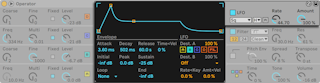
Der LFO in Operator ist praktisch ein fünfter Oszillator. Er kann im Audio-Frequenzbereich arbeiten und die Frequenz der anderen Oszillatoren modulieren. Es ist möglich, die LFO-Modulation für jeden einzelnen Oszillator (und das Filter) unabhängig ein- oder auszuschalten, mit den "Dest A"-Schaltern in der LFO-Anzeige-. Die Stärke, mit der der LFO diese Ziele moduliert, kann mit dem Dest. A-Regler eingestellt werden. Der LFO lässt sich auch vollständig abschalten, wenn er nicht benötigt wird.
Der "Dest. B"-Wahlschalter ermöglicht dem LFO einen zusätzlichen Parameter zu modulieren. Die Stärke dieser Modulation wird von dem Dest. B-Regler bestimmt.
Der LFO bietet eine Auswahl klassischer LFO-Wellenformen, Sample und Hold (S&H), sowie Noise. Sample und Hold gibt Zufallswerte im Takt der LFO-Frequenz aus und erzeugt so zufällige Treppenmuster, die nützlich beim Erzeugen typischer retro-futuristischer Sci-Fi-Sounds sind. Bei der Noise-Wellenform handelt es sich um Bandpass-gefiltertes Rauschen.
Tipp: Tipp: FM-Synthese kann für fantastische Percussion-Sounds benutzt werden, und das Verwenden des LFO mit der Noise-Wellenform ist der Schlüssel zu guten Hi-Hat- und Snare-Sounds.
Die Frequenz des LFOs wird mit dem "LFO Rate"-Parameter in der Shell bestimmt, sowie der "Low (L)/High (H)/Sync (S)"-Einstellung des benachbarten "LFO Range"-Wahlschalters. Sie kann der gespielten Note folgen, auf einen festen Wert oder auf irgendetwas dazwischen gestellt werden. Zuständig dafür ist der Parameter Rate < Key im LFO-Display. Ist der R-(Retrigger)-Schalter aktiviert, startet der LFO an der selben Position in seiner Phase neu, jedes Mal, wenn eine Note getriggert wird. Ist R deaktiviert, läuft der LFO unabhängig.
Die Gesamt-Intensität des LFOs wird mit dem LFO-Amount-Regler in der Shell eingestellt. Dieser Parameter skaliert die beiden Dest. A- und B-Stärken und kann von der Anschlagsgeschwindigkeit mit dem Amt < Vel-Parameter des Displays moduliert werden. Die Intensität des LFOs wird außerdem von seiner Hüllkurve beeinflusst.
26.7.4 Hüllkurven
Operator hat sieben Hüllkurven: eine für jeden Oszillator, eine Hüllkurve für das Filter, eine für die Tonhöhe und eine für den LFO. Alle Hüllkurven bieten einige besondere Looping-Modi. Zusätzlich haben die Filter- und Pitch-Hüllkurve einstellbare Kurvenformen.
Die Hüllkurve jedes Oszillators wird von sechs Parametern bestimmt: drei Rate- und drei Level-Parametern. Mit Rate wird die Zeit bestimmt, die die Hüllkurve benötigt, um von einem Level zum nächsten zu gelangen. Ein typischer Pad-Sound beispielsweise startet bei einem Initial-Level "-inf dB" (was Stille entspricht), bewegt sich mit der Attack-Rate zu seinem Peak-Level, dann von dort mit der Decay-Rate zum Sustain-Level, von wo er schließlich nach dem Empfang eines Note-offs mit der Release-Rate zurück auf "-inf dB" fällt. Operators Display bietet einen guten Überblick über die tatsächliche Form einer bestimmten Hüllkurve und erlaubt es Ihnen, die Kurve direkt durch Anklicken und Ziehen der Stützpunkte einzustellen. Die Stützpunkte behalten ihre Selektion nach dem Loslassen der Maus bei und können auf Wunsch mit den Pfeiltasten der Tastatur eingestellt werden.
Hinweis: Hüllkurveneinstellungen können mit Hilfe von Kopieren/Einfügen aus dem Rechts-Klick(PC) / CTRL-Klick(Mac) Kontextmenü von einem Oszillator in Operator zu einem anderen kopiert werden.
Wie oben beschrieben, besitzen die Filter- und die Pitch-Hüllkurve auch einstellbare Kurvenformen (Slopes). Wird auf das Diamant-Symbol zwischen den Kurvenpunkten geklickt, kann die Kurvenform für den gewählten Hüllkurven-Abschnitt eingestellt werden. Positive Slope-Werte lassen die Hüllkurve zu Beginn schneller und danach langsamer ansteigen. Bei negativen Slope-Werten bleibt die Hüllkurve länger flach und bewegt sich dann am Ende des Abschnitts schneller. Ein Slope-Wert von Null erzeugt einen linearen Verlauf; die Hüllkurve bewegt sich dabei von Beginn bis Ende des Segments mit der gleichen Geschwindigkeit.
Mit der FM-Synthese ist es möglich, spektakuläre und sich endlos entwickelnde Sounds zu erzeugen; der Schlüssel dazu ist das Loopen von Hüllkurven. Der Loop-Modus kann in der linken unteren Ecke des Displays aktiviert werden. Ist eine Hüllkurve von Operator geloopt und erreicht bei noch gehaltener Note den Sustain-Level, dann wird sie neu getriggert. Die Geschwindigkeit dieses Vorgangs wird durch den Parameter Loop Time bestimmt. (Beachten Sie, dass die Hüllkurven im Loop-Modus sehr schnelle Loops erzeugen können und damit Effekte erzielen können, die man normalerweise nicht von einem Hüllkurvengenerator erwartet.)
Während sich der Loop-Modus gut für Texturen und experimentelle Klänge eignet, besitzt Operator auch Beat- und Sync-Betriebsarten, die das Erzeugen rhythmischer Klänge sehr einfach machen. Im Beat-Modus startet eine Hüllkurve nach der im Repeat-Menü gewählten Zeit neu. Die Repeat-Zeiten im Beat-Modus entsprechen vom Songtempo abgeleiteten Notenwerten, Noten werden jedoch nicht quantisiert. Wenn Sie eine Note etwas außerhalb des korrekten Timings spielen, wird sie zwar perfekt wiederholt, bleibt aber außerhalb des Timings. Im Sync-Modus dagegen wird die erste Wiederholung auf die nächste Sechzehntelnote quantisiert. Als Ergebnis sind auch alle nachfolgenden Wiederholungen perfekt zum Song synchronisiert. Beachten Sie, dass der Sync-Modus nur bei laufender Wiedergabe funktioniert und sich andernfalls wie der Beats-Modus verhält.
Hinweis: Um die hörbaren Knackser zu vermeiden, die das Neustarten bei ihrem Initial Level bewirken würde, startet eine geloopte Hüllkurve bei ihrem aktuellen Level neu und bewegt sich dann mit der eingestellten Attack-Rate zum Peak-Level.
Es steht auch ein mit Trigger bezeichneter Modus zur Verfügung, der ideal für das Arbeiten mit perkussiven Klängen ist. In diesem Modus werden Note-Off-Befehle ignoriert. Das bedeutet, dass die Dauer des Tastendrucks keinen Einfluss auf die Länge des Klangs hat.
Die Rate-Einstellungen aller Hüllkurven in Operator können simultan mit dem Time-Parameter im Global-Bereich der Shell skaliert werden. Beachten Sie, dass Beat-Zeitwerte im Beat- und Sync-Modus vom globalen Time-Parameter nicht beeinflusst werden. Die Rates der Hüllkurven können außerdem mit Hilfe des Time < Key-Parameters im Global-Bereich des Displays durch die gespielten Noten beeinflusst werden. Die Rates einer individuellen Hüllkurve lassen sich ferner mit dem Parameter Time < Vel durch die Velocity modulieren. Diese Modulationen können in Verbindung mit den Loop-Möglichkeiten dazu verwendet werden, außerordentlich komplexe Klänge zu erzeugen...
Die Tonhöhenhüllkurve kann mit den A-D- und LFO-Schaltern in ihrem Display separat für jeden Oszillator und den LFO aktiviert werden. Die Modulationsstärke der Hüllkurve für diese Ziele kann mit dem Dest. A-Regler eingestellt werden. Die Hüllkurve lässt sich auch insgesamt mit dem Schalter im Pitch-Bereich der Shell ausschalten.
Wie der LFO, kann auch die Pitch-Hüllkurve einen zusätzlichen Parameter modulieren, der mit dem "Dest. B"-Wahlschalter bestimmt werden kann. Die Stärke dieser Modulation wird mit dem "Amt. B"-Regler und dem "Pitch Env"-Wert der Shell eingestellt.
Die Pitch- und Filter-Hüllkurven besitzen jeweils einen zusätzlichen sogenannten End-Parameter. Die Geschwindigkeit dieses Hüllkurven-Segments wird mit der Release-Zeit bestimmt.
Tipp: Wenn die Pitch-Hüllkurve nur auf den LFO angewendet und geloopt wird, kann sie als zweiter LFO dienen, der die Geschwindigkeit des ersten LFO moduliert. Da auch die Hüllkurve des LFO selbst geloopt werden kann, kann sie als dritter LFO fungieren, der die Intensität des regulären LFO moduliert!
26.7.5 Der Pickup-Bereich
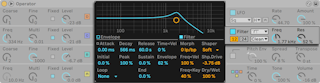
Operators Filter sind sehr nützlich, um die obertonreichen Klangfarben der Oszillatoren zu modifizieren. Und da die Oszillatoren auch die klassischen Wellenformen von Analogsynthesizern erzeugen, können Sie sehr einfach einen subtraktiven Synthesizer mit ihnen nachbauen.
Operator bietet eine ganze Reihe verschiedener Filtertypen an, darunter Tiefpass, Hochpass, Bandpass, Notch und ein spezielles Morph-Filter. Jeder Typ kann zwischen 12 und 24 dB Flankensteilheit umgeschaltet werden. Zusätzlich kann das Verhalten verschiedener analog-modellierter Schaltungen gewählt werden. Die Schaltungstypen wurden in Zusammenarbeit mit Cytomic entwickelt und emulieren die Filterschaltungen einiger analoger Synthesizerklassiker.
Die Schaltungsoption Clean bietet ein hochwertiges, CPU-effizientes Design, das auch bei den Filtern von EQ Eight Verwendung findet (siehe EQ Eight). Diese Option ist für alle Filter-Typen vorhanden.
Die OSR-Schaltungsoption ist ein State-Variable-Typ, bei dem die Resonanz von einer speziellen, hart clippende Diode begrenzt wird. Diese ist nach Filtern modelliert, die in einem sehr seltenen, britischen Monosynth zu finden sind und ist für alle Filtertypen vorhanden.
Die MS2-Schaltung nutzt ein Sallen-Key-Design und Soft Clipping, um die Resonanz zu begrenzen. Die Option ist nach Filtern modelliert, die in einem berühmten, halbmodularen Synth aus Japan zu finden sind und ist für Tiefpass- und Hochpassfilter vorhanden.
Die SMP-Schaltung ist ein spezielles Design, das keine bestimmten Hardware-Vorbilder hat. Es teilt den Charakter der beiden MS2- und PRD-Schaltungen und ist für die Tiefpass- und Hochpass-Filter vorhanden.
Die PRD-Filter nutzen ein Ladder-Design und haben keine ausgesprochene Begrenzung der Resonanz. Die Option ist nach Filtern modelliert, die in einem alten Monosynth mit 2 Oszillatoren aus den USA eingesetzt werden und für die Tiefpass- und Hochpassfilter vorhanden.
Die wichtigsten Filter-Parameter sind die für Synthesizer typischen Regler Frequenz und Resonanz. Der Frequency-Parameter bestimmt dabei, wo im Frequenzspektrum das Filter wirksam wird, der Resonance-Parameter verstärkt die Frequenzen an diesem Punkt des Spektrums.
Werden die Tiefpass-, Hochpass- oder Bandpass-Filter eingesetzt, gibt es für jeden Schaltungstyp außer Clean einen zusätzlichen Drive-Parameter, mit dem das Signal vor dem Filtereingang verstärkt oder auch verzerrt werden kann.
Das Morph-Filter hat einen zusätzlichen Morph-Regler, mit dem der Filtertyp kontinuierlich von Tiefpass nach Bandpass nach Hochpass nach Notch und zurück nach Tiefpass durchlaufen werden kann.
Tipp: springen Sie beim Morph-Parameter direkt zu einer reinen Tiefpass-, Bandpass-, Hochpass- oder Notch-Einstellung, indem Sie die jeweilige Option mit Rechts-Klick(PC) / CTRL-Klick(Mac) im Kontextmenü des Morph-Parameters wählen.
Mit den Frequency- und Envelope-Schaltern in der Anzeige des Filter-Bereichs kann zwischen der Darstellung des Filter-Frequenzgangs und der Filterhüllkurve umgeschaltet werden. Die Grenzfrequenz des Filters und seine Resonanz können entweder mit den Reglern oder durch Ziehen des Filterpunktes in der Anzeige eingestellt werden. Die Filterfrequenz lässt sich auch wie folgt modulieren:
- durch die Anschlagstärke der Noten, mittels Freq < Vel-Regler im Display des Filters.
- durch die Tonhöhe der Noten, mittels Freq < Key-Regler im Display des Filters.
- durch die Filter-Hüllkurve, mit dem Hüllkurven-Parameter im Display des Filters.
- durch den LFO, indem im Display des LFOs der Schalter "FIL" unter Dest. A aktiviert oder Dest. B auf Filter Freq.
Tipp: Per Rechts-Klick(Win) / CTRL-Klick(Mac) öffnet sich das Kontextmenü des Filterfrequenz-Reglers (Freq) mit den Eintrag “Tonhöhe folgen”. Soll die Filterfrequenz der gespielten Tonhöhe folgen, wird das Filter mit dieser Option optimal konfiguriert, indem Freq < Key auf 100% und die Filterfreqenz auf 466 Hz eingestellt wird.
Das Filtersignal kann durch einen Waveshaper geleitet werden, dessen Kurvenform sich mit dem Shaper-Wahlschalter bestimmen lässt. Der Regler Shaper Drive (Shp. Drive) verstärkt oder verringert den Pegel des Signals, das in den Waveshaper gesendet wird, während sich das Verhältnis zwischen trockenem und bearbeitetem Signal mit dem Dry/Wet-Regler einstellen lässt. Steht dieser auf 0% werden die Shaper und Shaper-Drive-Parameter umgangen.
26.7.5.1 Legacy-Filter
Wenn Sie ein Set öffnen, das mit einer älteren Version als Live 9.5 erzeugt wurde, öffnet jede Operator-Instanz im Set mit den alten Legacy-Filtern, anstelle der zuvor besprochenen neuen Filter. Das alte Filterset besteht aus Tiefpass-, Bandpass- und Hochpass-Filtern, jeweils mit 12 dB oder 24 dB, einem Notch-Filter, alle Filter ohne Drive-Parameter. Jedes Operator-Gerät, das mit diesen Legacy-Filtern geladen wird, zeigt eine Aktualisieren-Taste in der Titelzeile an. Mit Klick auf diese Taste, wird die Filter-Auswahl für diese Instanz von Operator dauerhaft auf die neuen Modelle umgeschaltet. Beachten Sie, dass Ihr Live-Set nach der Filter-Aktualisierung etwas anders klingen kann.
26.7.6 Global-Parameter
Der Global-Bereich enthält Parameter, die das Gesamtverhalten von Operator beeinflussen. Darüberhinaus bietet die Anzeige des Global-Bereichs einen umfangreichen Parametersatz für Modulationsverknüpfungen.
Die maximale Anzahl von Operator-Stimmen (Noten), die gleichzeitig erklingen können, wird mit dem Parameter Voices im Global-Display bestimmt. Idealerweise würde man diese Einstellung immer hoch genug wählen, um jegliches Abschneiden von Noten im Spielbetrieb zu vermeiden. Zieht man aber die CPU-Belastung in Betracht, so ist eine Einstellung zwischen 6 und 12 üblicherweise realistischer.
Tipp: Manche Sounds sollten naturgemäß einstimmig erklingen, also jeweils nur eine Note spielen - eine Flöte ist ein gutes Beispiel. Bei solchen Klängen können Sie Voices auf 1 stellen. Bei diesem Wert tritt noch ein anderer Effekt auf: Überlappende Stimmen werden legato gespielt, das bedeutet, dass die Hüllkurve bei neuen Noten nicht neu getriggert wird und sich nur die Tonhöhe ändert.
Im Global-Bereich der Shell befindet sich ein Parameter für die Gesamtlautstärke des Instruments; ein Pan-Parameter findet sich im Global-Display. Ferner kann Pan durch die Tonhöhe der gespielten Note oder auch durch einen Zufallswert mit den Parametern Pan < Key bzw. Pan < Rnd moduliert werden.
Der mittlere Bereich in der Global-Anzeige ermöglicht Ihnen eine umfangreiche Auswahl interner MIDI-Zuordnungen. Die MIDI-Controller Velocity (Anschlagsgeschwindigkeit), Key (Tonhöhe der Note), Aftertouch, Pitchbend und Mod Wheel (Modulationsrad) können jeweils zwei Zielen zugeordnet werden. Beachten Sie, dass "Time < Key" und "Pitch Bend Range" feste Zuordnungen haben, beide Modulationsquellen jedoch noch zu einem zusätzlichen Ziel geroutet werden können. Nähere Informationen zu den vorhandenen Modulationsmöglichkeiten sind in der kompletten Parameter-Liste zu finden (siehe Die komplette Parameterliste).
26.7.7 Glide und Spread
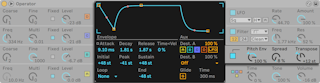
Operator ist mit einer polyphonen Glide-Funktion ausgestattet. Wenn sie aktiviert ist, starten Noten mit der Tonhöhe der zuletzt gespielten Noten und gleiten dann nach und nach zu ihrer eigentlichen Tonhöhe. Glide kann ein- oder ausgeschaltet werden; die Glide-Zeit kann im Pitch-Display eingestellt werden.
Simpler bietet auch einen speziellen Spread-Parameter, der einen vollen Stereo-Chorus-Sound erzeugt, indem er zwei Stimmen pro Note verwendet und eine nach links und die andere nach rechts pannt. Die beiden Stimmen werden gegeneinander verstimmt, wobei der Grad der Verstimmung mit dem Spread-Parameter regelbar ist.
Tipp: Ob eine bestimmte Note mit Spread versehen wird, hängt von der Einstellung des Parameters zu Notenbeginn ab. Um einen speziellen Effekt zu erzielen, könnten Sie beispielsweise eine Sequenz erzeugen, bei der Spread die meiste Zeit über auf 0 und nur bei manchen Noten aufgedreht ist. Diese Noten werden dann in Stereo wiedergegeben, die anderen in Mono. (Hinweis: Spread ist ein CPU-intensiver Parameter.)
Der Pitch-Bereich enthält auch einen globalen Transpose-Regler.
26.7.8 Maßnahmen für geringere CPU-Last
Deaktivieren Sie nicht benötigte Funktionen und vermindern Sie die Anzahl maximaler Stimmen, wenn Sie die CPU-Last senken wollen. Falls diese ohnehin nicht für den Sound benötigt werden, vermindert insbesondere das Deaktivieren von Filter und LFO die CPU-Last.
Um die CPU-Belastung in Grenzen zu halten, werden Sie üblicherweise auch die Anzahl möglicher Stimmen auf einen Wert zwischen etwa 6 und 12 begrenzen und nur mit Bedacht Gebrauch von der Spread-Funktion machen wollen. Die Interpolation und das Antialiasing können im Global-Display ebenfalls deaktiviert werden, um die CPU-Last zu senken.
Beachten Sie, dass das Deaktivieren der Oszillatoren die CPU-Last nicht senkt.
26.7.9 Zu guter Letzt...
Operator ist das Ergebnis einer langen, intensiven und leidenschaftlichen Beschäftigung mit der FM-Synthese und alten Hardware-FM-Synthesizern wie dem Yamaha SY77, dem Yamaha TX81Z und dem NED Synclavier II. Die FM-Synthese wurde musikalisch zuerst vom Komponisten und Computermusik-Pionier John Chowning in der Mitte der 1960er-Jahre erforscht. 1973 begannen er und die Stanford Universität eine Kooperation mit Yamaha, die schließlich zu einem der erfolgreichsten kommerziellen Musikinstrumente überhaupt geführt hat: dem DX7.
John Chowning verwirklichte einige sehr beeindruckende und schöne Musikstücke auf der Basis des Synthesekonzepts, das Sie durch Experimentieren mit Operator in Live nun ganz einfach selbst erforschen können!
Wir wünschen Ihnen sehr viel Spaß dabei!
26.7.10 Die komplette Parameter-Liste
In den folgenden Abschnitten wird die Funktion jedes Operator-Parameters erläutert. Bitte erinnern Sie sich daran, dass Sie auch in Live selbst Erläuterungen zu Parametern (einschließlich der Operator-Parameter) aufrufen können, indem Sie die Maus über das betreffende Bedienelement halten und den Text lesen, der in der Info-Ansicht erscheint. Die Parameter in der folgenden Liste sind nach dem Ort ihres Erscheinens in Operator in verschiedene Abschnitte gruppiert.
26.7.10.1 Shell und Anzeige der globalen Parameter
Time -- Globale Steuerung aller Hüllkurvenzeiten.
Tone -- Operator kann Klangfarben mit sehr hohen Frequenzen erzeugen, die manchmal zu Aliasing-Artefakten führen. Der Tone-Parameter kontrolliert den Höhenanteil im Klang. Hohe Werte klingen höhenreicher, erzeugen aber auch leichter Aliasing.
Volume -- Bestimmt die Gesamtlautstärke des Instruments.
Algorithm -- Ein Oszillator kann andere Oszillatoren modulieren, von diesen moduliert werden oder beides. Der Algorithmus bestimmt die Verschaltung der Oszillatoren und hat deswegen einen starken Einfluss auf den erzeugten Klang.
Voices -- Bestimmt die maximale Anzahl der Noten (Stimmen), die gleichzeitig erklingen können. Werden mehr Noten gespielt, als hier Stimmen eingestellt sind, werden die ältesten Noten zugunsten der neuen abgeschaltet.
Retrigger (R) -- Bestimmt, ob bei Neuanschlagen einer Taste mit gleicher Tonhöhe die verwendete Stimme neu getriggert wird, anstatt eine weitere Stimme zu erzeugen.
Interpolation -- Aktiviert oder deaktiviert den Interpolations-Algorithmus der Oszillatoren und des LFO. Ist die Option deaktiviert, klingen einige Klänge rauer, besonders die Noise-Wellenform. Das Deaktivieren spart auch etwas CPU-Leistung.
Antialias -- Aktiviert oder deaktiviert Operators High-Quality-Antialias-Modus, der Verzerrungen in den hohen Frequenzen zu minimieren hilft. Das Deaktivieren spart etwas CPU-Leistung.
Time < Key -- Die Geschwindigkeiten aller Hüllkurven können durch die Tonhöhe der gespielten Noten beeinflusst werden. Ist der globale Parameter Time < Key auf höhere Werte eingestellt, werden die Hüllkurvenzeiten für höhere Noten verkürzt.
Pitch Bend Range (PB Range) -- Bestimmt die Intensität von MIDI-Pitchbend-Befehlen.
Pan -- Bestimmen Sie hiermit das Panorama jeder Note. Dieser Parameter ist besonders als Modulationsziel für Clip-Hüllkurven nützlich.
Pan < Key (Key) -- Wenn der Parameter Panorama < Note höhere Werte hat, erklingen tiefere Noten weiter links im Stereobild, höhere weiter rechts. Dies wird typischerweise für Piano-ähnliche Klänge genutzt.
Pan < Random (Rnd) -- Bestimmt, wie stark Noten zufällig zwischen linker und rechter Seite des Stereobilds verteilt werden.
26.7.10.2 Modulationsziele
Diese Modulationsziele sind als MIDI-Routing-Ziele in der Global-Anzeige vorhanden, sowie als Modulationsziele für den LFO und die Pitch-Hüllkurve.
Off -- Deaktiviert das Modulations-Routing für den jeweiligen Controller.
OSC Volume A-D -- Moduliert die Lautstärke des gewählten Oszillators.
OSC Crossfade A/C -- Moduliert eine Lautstärkenblende zwischen den Oszillatoren A und C, basierend auf dem Parameterwert der Modulationsquelle.
OSC Crossfade B/D -- Moduliert eine Lautstärkenblende zwischen den Oszillatoren B und D, basierend auf dem Parameterwert der Modulationsquelle.
OSC Feedback -- Moduliert die Feedback-Stärke für alle Oszillatoren. Beachten Sie, dass Feedback nur auf die Oszillatoren angewendet wird, die nicht von anderen Oszillatoren moduliert werden.
OSC Fixed Frequency -- Moduliert die Tonhöhe aller Oszillatoren im Fixed-Frequency-Modus.
FM Drive -- Moduliert die Lautstärke aller Oszillatoren, die andere Oszillatoren modulieren und ändert somit die Klangfarbe.
Filter Frequency -- Moduliert die Grenzfrequenz des Filters.
Filter Q (Legacy) — Moduliert die Resonanz des Filters, wenn die alten Legacy-Filtertypen eingesetzt werden.
Filter Res — Moduliert die Filter-Resonanz, wenn die aktualisierten neuen Filter-Typen verwendet werden.
Filter Morph — Moduliert die Position im Morph-Zyklus des Filters (nur beim Morph-Filtertyp.)
Filter Drive — Moduliert die Stärke von Drive (wirkt nicht, wenn Morph gewählt ist.)
Filter Envelope Amount — Moduliert die Intensität der Filter-Hüllkurve.
Shaper Drive -- Moduliert die Pegelanhebung, die auf den Waveshaper des Filters angewendet wird.
LFO Rate -- Moduliert die Geschwindigkeit (Frequenz) des LFOs.
LFO Amount -- Moduliert die Intensität des LFOs.
Pitch Envelope Amount -- Moduliert die Stärke der Tonhöhen-Hüllkurve.
Volume -- Moduliert die Gesamt-Lautstärke von Operator.
Panorama -- Moduliert die Stereoposition von Operators Ausgangssignal.
Tone -- Moduliert den globalen Tone-Parameter.
Time -- Moduliert den globalen Parameter für alle Hüllkurvenzeiten.
26.7.10.3 Sättigung und Hüllkurve
Pitch Envelope On -- Schaltet die Pitch-Hüllkurve ein oder aus. Das Ausschalten der nicht benutzten Hüllkurve vermindert die CPU-Last etwas.
Pitch Envelope Amount (Pitch Env) -- Bestimmt die Gesamt-Intensität der Pitch-Hüllkurve. Ein Wert von 100% bedeutet, dass die Tonhöhenverschiebungen genau durch die Levels der Pitch-Hüllkurve definiert werden. Ein Wert von -100% invertiert die Vorzeichen der Levels und damit die Richtung der Tonhöhenverschiebung.
Spread -- Wird Spread aufgedreht, verwendet der Synthesizer zwei gegeneinander verstimmte Stimmen pro Note, von denen die eine links, die andere rechts im Stereobild platziert wird. Spread ist ein CPU-intensiver Effekt.
Transpose -- Dies ist der Parameter für die globale Transponierung des Instruments. Das Ändern der Einstellung betrifft auch die bereits erklingenden Noten.
Pitch Envelope Rates < Velocity (Time < Vel) -- Dieser Parameter existiert bei den Hüllkurven für Filter, Pitch, LFO und Volume. Er wird deshalb in den Abschnitten über die Hüllkurven erläutert (siehe Display der Hüllkurven).
Glide (G) -- Wenn Glide aktiv ist, gleiten Noten von der zuletzt gespielten zu der neu gespielten Tonhöhe. Beachten Sie, dass in diesem Fall bei legato gespielten Noten alle Hüllkurven nicht erneut getriggert werden.
Glide Time (Time) -- Stellt die Zeit ein, die eine Note braucht, um bei aktivem Glide von der Tonhöhe der zuletzt gespielten Note zu der finalen neuen Tonhöhe zu gleiten. Bei deaktiviertem Glide hat dieser Parameter keinen Effekt.
Pitch Envelope to Osc (Destination A-D) -- Mit diesen Schaltern kann bestimmt werden, bei welchen Oszillatoren die Pitch-Hüllkurve die Frequenz beeinflussen soll.
Pitch Envelope to LFO (Destination LFO) -- Ist dieser Schalter an, beeinflusst die Pitch-Hüllkurve die Frequenz des LFOs.
Pitch Envelope Amount A -- Bestimmt die Stärke, mit der die Pitch-Hüllkurve die Oszillatoren und den LFO moduliert.
Pitch Envelope Destination B -- Legt das zweite Modulationsziel für die Pitch-Hüllkurve fest.
Pitch Envelope Amount B -- Bestimmt die Modulationsstärke der Pitch-Hüllkurve beim zweiten Ziel.
26.7.10.4 Shell und Display des Filters
Filter On -- Schaltet das Filter ein oder aus. Das Ausschalten des nicht benutzten Filters vermindert die CPU-Last.
Filter Type — Diese Menü wählt zwischen Tiefpass, Hochpass, Bandpass, Notch und Morph-Filter.
Circuit Type — Dieses Menü wählt aus verschiedenen Schaltungstypen, die den Charakter klassischer Analog-Synthesizer emulieren.
Filter Frequency (Freq) -- Wählt den Arbeitspunkt des Filters. Beachten Sie, dass die Frequenz auch von der Modulation durch die Noten-Velocity und die Filter-Hüllkurve beeinflusst werden kann.
Filter Resonance (Res) -- Bestimmt die Resonanz im Bereich der Filterfrequenz bei Tiefpass- und Hochpass- sowie die Breite bei Bandpass- und Notchfilter.
Envelope / Filter Switches -- Mit den Schaltern kann zwischen der Darstellung der Filter-Hüllkurve und des Filter-Frequenzgangs gewählt werden.
Filter Frequency < Velocity (Freq < Vel) -- Die Filterfrequenz wird nach Maßgabe dieser Einstellung durch die Noten-Velocity moduliert.
Filter Frequency < Key (Freq < Key) -- Dieser Parameter bewirkt eine Modulation der Filterfrequenz durch die gespielten Noten. Ein Wert von 100% bedeutet, dass sich die Frequenz mit jeder Oktave verdoppelt. Der Angelpunkt für diese Funktion ist C3.
Volume Envelope Rates < Velocity (Time < Vel) -- Dieser Parameter existiert bei den Hüllkurven für Filter, Pitch, LFO und Volume. Er wird deshalb in den Abschnitten über die Hüllkurven erläutert.
Filter Frequency < Envelope (Envelope) -- Die Filterfrequenz wird nach Maßgabe dieser Einstellung durch die Filterhüllkurve moduliert. Ein Wert von 100% bedeutet, dass die Hüllkurve eine maximale Frequenzverschiebung von etwa 9 Oktaven bewirken kann.
Filter Drive (Flt. Drive) — Fügt dem Signal zusätzlichen Eingangspegel vor der Filterstufe hinzu.
Morph — Bestimmt die Position des Filters in seinem Morph-Zyklus.
Shaper — Dieser Wahlschalter bestimmt die Kurve, mit der der Waveshaper des Filters arbeitet.
Shaper Drive (Shp. Drive — Bestimmt den Pegel (Anhebung/Absenkung) mit dem das Signal in den Waveshaper geleitet wird.
Dry/Wet — Der Parameter bestimmt das Verhältnis zwischen dem trockenen und dem vom Waveshaper bearbeiteten Signal.
26.7.10.5 Shell und Display des LFO
LFO On -- Schaltet den LFO (Low Frequency Oscillator) an oder aus. Das Ausschalten des ungenutzten LFOs vermindert die CPU-Last etwas.
LFO Waveform -- Lässt Sie aus mehreren, typischen LFO-Wellenformen wählen. Sample und Hold (S&H) erzeugt Zufallswerte und Noise liefert durch einen Bandpass gefiltertes Rauschen. Alle Wellenformen sind in ihrer Bandbreite begrenzt, um unerwünschte Klicks im Audiosignal zu vermeiden.
LFO Range -- Der LFO deckt einen sehr großen Frequenzbereich ab. Wählen Sie Low für einen Bereich von 50 Sekunden bis 30 Hz oder Hi für 8 Hz bis 12 kHz. "Sync" synchronisiert die LFO-Geschwindgkeit zum Tempo Ihres Live-Sets. Aufgrund der möglichen hohen Frequenzen kann der LFO auch als fünfter Oszillator eingesetzt werden.
Retrigger (R) -- Ist R aktiviert, startet der LFO in seiner Phase jedesmal, wenn eine neue Note getriggert wird, immer an der gleichen Stelle. Ist R deaktiviert, läuft der LFO unabhängig.
LFO Rate (Rate) -- Bestimmt die Geschwindigkeit des LFO. Die tatsächliche Frequenz hängt auch von der Einstellung der Parameter LFO-Bereich und LFO-Geschwindigkeit < Note ab.
LFO Amount (Amount) -- Bestimmt die Gesamtintensität des LFO. Beachten Sie, dass die tatsächliche Intensität auch von der LFO-Hüllkurve abhängt.
LFO to Osc (Destination A-D) -- Mit diesen Schaltern kann bestimmt werden, bei welchen Oszillatoren der LFO die Frequenz beeinflussen soll.
FO to Filter Cutoff Frequency (Destination FIL) - Der LFO moduliert die Cutoff-Frequenz des Filters, wenn dieser eingeschaltet ist.
LFO Amount A -- Bestimmt die Intensität, mit der der LFO die Oszillatoren und den Filter moduliert.
LFO Destination B -- Legt das zweite Modulationsziel für den LFO fest.
LFO Amount B -- Bestimmt die Modulationsstärke des LFOs beim zweiten Ziel.
LFO Envelope Rates < Velocity (Time < Vel) -- Dieser Parameter existiert bei den Hüllkurven für Filter, Pitch, LFO und Volume. Er wird deshalb in den Abschnitten über die Hüllkurven erläutert.
LFO Rate < Key (Rate < Key) – Die LFO-Frequenz kann durch die gespielten Noten gesteuert werden. Bei einem Wert von 100 % verdoppelt der LFO seine Frequenz mit jeder Oktave und funktioniert dadurch wie ein normaler Oszillator.
LFO Amount < Velocity (Amt < Vel) -- Bestimmt, wie stark die LFO-Intensität durch die Noten-Velocity beeinflusst wird.
26.7.10.6 Shell und Display der Oszillatoren A-D
Osc On — Schaltet den Oszillator an oder aus.
Osc Coarse Frequency (Coarse) -- Das Verhältnis zwischen der Frequenz des Oszillators und der gespielten Note wird durch die Parameter für Grob- und Feinstimmung eingestellt. Coarse gibt das Verhältnis in ganzen Zahlen an und erzeugt so eine harmonische Beziehung.
Osc Fine Frequency (Fine) -- Das Verhältnis zwischen der Frequenz des Oszillators und der gespielten Note wird durch die Parameter für Grob- und Feinstimmung eingestellt. Fine regelt das Verhältnis in Bruchteilen ganzer Zahlen und erzeugt so eine inharmonische Beziehung.
Osc Fixed Frequency On (Fixed) -- Im Fixed-Modus reagiert ein Oszillator nicht auf die gespielten Noten, sondern erzeugt eine feste Tonhöhe.
Osc Fixed Frequency (Freq) -- Dies ist die Frequenz des Oszillators in Hertz, falls dieser auf "Fixed" gestellt ist. Sie ist konstant und unabhängig von der gespielten Note.
Osc Fixed Multiplier (Multi) -- Bestimmt den Bereich der fixen Frequenz. Multiplizieren Sie diesen Wert mit dem Wert des Frequenzreglers des Oszillators, um seine tatsächliche Frequenz in Hz zu erhalten.
Osc Output Level (Level) -- Bestimmt den Ausgangspegel des Oszillators. Falls der Oszillator einen anderen moduliert, hat sein Pegel einen starken Einfluss auf den resultierenden Klang. Höhere Pegel bewirken üblicherweise höhenreichere/rauschhaftere Klänge.
Envelope / Oscillator Switches -- Mit den Schaltern kann zwischen der Darstellung der Oszillator-Hüllkurve und des Teilton-Editors gewählt werden.
16/32/64 -- Diese Schalter bestimmen die Anzahl der Teiltöne, die vom Anwender geändert werden können.
Osc Waveform (Wave) -- Wählen Sie aus einer Sammlung sorgfältig ausgewählter Wellenformen aus. Sie können Ihre Wahl dann mit dem Teilton-Editor weiter bearbeiten.
Osc Feedback (Feedback) -- Ein Oszillator kann sich selbst modulieren, wenn er nicht von einem anderen Oszillator moduliert wird. Diese Modulation ist nicht nur von der Einstellung des Feedback-Parameters abhängig, sondern auch vom Ausgangspegel des Oszillators und der Hüllkurve. Höhere Feedback-Werte ergeben komplexere Wellenformen.
Osc Phase (Phase) -- Bestimmt die Startphase des Oszillators. Der Regelbereich deckt einen kompletten Zyklus ab.
Retrigger (R) -- Ist R aktiviert, startet der Oszillator in seiner Phase jedesmal, wenn eine neue Note getriggert wird, immer an der gleichen Stelle. Ist R deaktiviert, läuft der Oszillator unabhängig.
Repeat -- Basierend auf den Einstellungen des "Repeat"-Wahlschalters, können höher liegende Teiltöne durch Wiederholung der gezeichneten Teiltöne nach oben hin mit allmählich leiser werdendem Pegel (Fade-Out) erzeugt werden. Niedrige Repeat-Werte ergeben einen helleren Klang, während höhere Werte zu einer stärkeren Absenkung der hohen Frequenzen und zu eher dominierenden Grundtönen führen. Steht Repeat auf "Off" werden Teiltöne, die über dem 16., 32. oder 64. liegen, abgeschnitten.
Osc Frequency < Velocity (Osc < Vel) -- Die Frequenz eines Oszillators kann durch die Velocity moduliert werden. Positive Werte erhöhen die Frequenz bei größerer Anschlagsgeschwindigkeit, negative vermindern sie.
Osc Freq < Vel Quantized (Q) -- Hier kann die Wirkung des Parameters Frequenz < Velocity quantisiert werden. Ist die Quantisierung aktiv, entspricht der Effekt dem manuellen Verändern des Coarse-Parameters für jede Note.
Filter Envelope Rates < Velocity (Time < Vel) -- Dieser Parameter existiert bei den Hüllkurven für Filter, Pitch, LFO und Volume. Er wird deshalb in den Abschnitten über die Hüllkurven erläutert.
Osc Output Level < Velocity (Vel) -- Dieser Parameter bestimmt, wie stark der Pegel des Oszillators von der Velocity abhängt. Wird er bei modulierenden Oszillatoren verwendet, entstehen Velocity-abhängige Klangunterschiede.
Osc Output Level < Key (Key) -- Dieser Parameter bestimmt, wie stark der Pegel des Oszillators von der Velocity abhängt. Der Angelpunkt für diese Funktion ist C3.
26.7.10.7 Display der Hüllkurven
Envelope Attack Time (Attack) -- Bestimmt die Zeit, die eine Note benötigt, um ausgehend vom Start-Level den Peak-Level zu erreichen. Bei Oszillator-Hüllkurven ist die Kurvenform dieses Abschnitts linear. Bei der Pitch- und der Filter-Hüllkurve kann die Kurvenform des Abschnitts eingestellt werden.
Envelope Decay Time (Decay) -- Legt die Zeit fest, die eine Note benötigt um den Sustain-Level ausgehend vom Peak-Level zu erreichen. Bei Oszillator-Hüllkurven ist die Kurvenform des Abschnitts exponentiell. Bei der Pitch- und der Filter-Hüllkurve kann die Kurvenform des Abschnitts eingestellt werden.
Envelope Release Time (Release) -- Bestimmt die Zeit, die eine Note benötigt, um nach Loslassen der Taste den End-Level zu erreichen. Bei den Oszillator-Hüllkurven ist dieser Wert immer -inf dB und die Kurvenform des Abschnitts exponentiell. Bei der Pitch- und der Filter-Hüllkurve wird dieser Wert mit dem End-Level-Parameter gewählt und die Kurvenform des Abschnitts kann eingestellt werden. Es beginnt bei dem Wert, den die Hüllkurve beim Loslassen der Taste hat, unabhängig davon, welches Segment gerade aktiv ist.
Envelope Initial Level (Initial) -- Bestimmt den Start-Wert der Hüllkurve.
Envelope Peak Level (Peak) -- Dies ist der Peak-Level am Ende des Noten-Attacks.
Envelope Sustain Level (Sustain) -- Dies ist der Sustain-Level am Ende des Decay-Segments. Sofern sie nicht im Loop-, Sync- oder Beat-Modus genutzt wird, verbleibt die Hüllkurve bis zur Freigabe der Note auf diesem Level.
Envelope End Level (End) -- (nur bei LFO, Filter- und Pitch Envelope) Dies ist der Wert, der am Ende der Release-Phase erreicht wird.
Envelope Loop Mode (Loop) -- Wenn hier Loop gewählt ist, beginnt die Hüllkurve nach dem Beenden des Decay-Segments wieder von vorne. Ist Beat oder Sync gewählt, startet sie nach einer bestimmten in Notenwerten wählbaren Zeit erneut. Im Sync-Modus wird dieses Verhalten entsprechend der Song-Zeit quantisiert. Im Trigger-Modus ignoriert die Hüllkurve Note-Off-Befehle.
Envelope Beat/Sync Rate (Repeat) -- Solange die Note im Beat-Modus gehalten wird, startet die Hüllkurve nach Maßgabe des hier eingestellten Notenwerts neu. Bei diesem Neu-Triggern bewegt sich die Hüllkurve mit der eingestellten Attackzeit vom gerade aktuellen Wert zum Peak-Level.
Envelope Loop Time (Time) -- Wenn eine Note im Loop-Modus nach dem Ende des Decay/Sustain-Segments noch an ist, beginnt die Hüllkurve erneut beim Start-Level. Dieser Parameter bestimmt die Zeit, die die Hüllkurve benötigt, um vom Sustain- zum Start-Level zu gelangen.
Envelope Rates < Velocity (Time < Vel) -- Die Hüllkurven-Segmente werden nach Maßgabe dieser Einstellung durch die Noten-Velocity moduliert. Dies ist besonders bei geloopten Hüllkurven interessant. Beachten Sie, dass diese Modulation nicht den Notenwert im Beat- oder Sync-Modus, sondern die Hüllkurven-Segmente selbst beeinflusst.
Die Filter- und Pitch-Hüllkurven besitzen auch Parameter zum Einstellem der Kurvenformen für einzelne Hüllkurven-Abschnitte. Positive Slope-Werte lassen die Hüllkurve zu Beginn schneller und danach langsamer ansteigen. Bei negativen Slope-Werten bleibt die Hüllkurve länger flach und bewegt sich dann am Ende des Abschnitts schneller. Ein Slope-Wert von Null erzeugt einen linearen Verlauf; die Hüllkurve bewegt sich dabei von Beginn bis Ende des Segments mit der gleichen Geschwindigkeit.
Attack Slope (A.Slope) -- Bestimmt die Form des Attack-Hüllkurvenabschnitts.
Decay Slope (D.Slope) -- Bestimmt die Form des Decay-Hüllkurvenabschnitts.
Release Slope (R.Slope) -- Bestimmt die Form des Release-Hüllkurvenabschnitts.
26.7.10.8 Parameter im Kontextmenü
Bestimmte Funktionen und Parameter in Operator sind nur über das Kontextmenü Rechts-Klick(PC) / CTRL-Klick(Mac) zu erreichen. Diese sind:
Kopieren der Oszillator-Einstellungen -- Das Kontextmenü Rechtsklick(PC) / CTRL-Klick(Mac) der Oszillator-Shell und Hüllkurven-Anzeige bietet Optionen zum Kopieren von Parametern zwischen den Oszillatoren.
Hüllkurven-Befehle -- Das Kontextmenü Rechtsklick(PC) / CTRL-Klick(Mac) bei allen Hüllkurven-Anzeigen bietet Optionen, um alle Level der Hüllkurve auf den Maximalwert, Minimalwert oder einen mittleren Wert zu setzen.
Befehle im Teilton-Editor -- Im Kontextmenü Rechtsklick(PC) / CTRL-Klick(Mac) des Teilton-Editors kann das Zeichnen von Teiltönen auf gerade oder ungerade Harmonische beschränkt und die Normalisierungs-Funktion für den Ausgangspegel eines Oszillators ein- und ausgeschaltet werden. Ferner gibt es einen Befehl zum Exportieren der Wellenform als .ams-Datei.
Wenn die Filterfrequenz der Tonhöhe der gespielten Noten folgen soll, wird der Filter mit diesem Befehl optimal konfiguriert, indem Freq < Key auf 100% und die Filterfreqenz auf 466 Hz eingestellt wird.
Live-8-Legacy-Modus — Dieser Befehl im Kontextmenü Rechtsklick(PC) / CTRL-Klick(Mac) von Operators Titelzeile, bestimmt die MIDI-Note, die als zentraler Punkt bei der MIDI-Tonhöhe als Modulationsquelle angesehen wird. Aktiviert ist E3 die Mitte. Deaktiviert ist C3 die MItte. Beachten Sie bitte, dass diese Option nur verfügbar ist, wenn Operator-Presets eingeladen werden, die mit Versionen vor Live 9 erzeugt worden sind.
26.8 Sampler
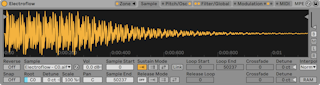
(Hinweis: Das Sampler-Instrument ist in den Intro-, Lite- und Standard-Editionen nicht verfügbar. Möchtest du ein Preset unabhängig von der Edition mit anderen Personen teilen, kannst du deine Arbeit in ein Simpler-Preset konvertieren (siehe Simpler). Um die Konvertierung durchzuführen, öffnen Sie mit Rechtsklick(PC) / CTRL-Klick(Mac) das Kontextmenü in der Titelzeile von Sampler und wählen den Befehl "Sampler -> Simpler".
Sampler ist ein schlankes, aber umfassend ausgestattetes Multisampling-Instrument, das vollen Nutzen aus Lives agiler Audio-Engine zieht. Es wurde von Grund auf dafür geschaffen, Gigabyte-große Instrumenten-Librarys zu nutzen und es importiert die meisten gebräuchlichen Library-Formate. Mit Sampler ist die Wiedergabe jedoch erst der Beginn; sein umfangreiches internes Modulationssystem, das nahezu jeden Aspekt seiner Klänge kontrolliert, ist Sampler die natürliche Erweiterung von Lives Klangformungstechniken.
26.8.1 Erste Schritte mit Sampler
Um das Arbeiten mit Sampler zu beginnen, müssen Sie einfach nur ein Preset aus dem Geräte-Browser auswählen. Wie bei allen Geräten von Live, finden sich auch Samplers Presets in Ordnern unterhalb seines Namens. Importierte Presets von Drittanbieter-Librarys finden sich ebenfalls hier, im Ordner Imports.
Nachdem Sie ein Sampler-Preset in eine Spur geladen haben, sollten Sie daran denken die Spur aufnahmebereit zu schalten (was die gespielten MIDI-Noten hörbar macht), dann können Sie das Instrument spielen.
26.8.2 Multisampling
Zunächst wollen wir das Konzept des Multisamplings vorstellen. Diese Technik wird verwendet, um präzise die Komplexität von Instrumenten einzufangen, die viele unterschiedliche Klangnuancen produzieren. Statt sich auf die einfache Transponierung eines einzelnen aufgenommenen Samples zu verlassen, nimmt man beim Multisampling das Instrument an verschiedenen Stellen seines kritischen Klangbereichs auf. Das bedeutet üblicherweise, dass verschiedene gespielte Tonhöhen, aber auch verschiedene Ausdrucksstärken (leise, mittel, laut gespielt, etc) eingefangen werden. Das resultierende Multisample ist eine Sammlung all dieser individuell aufgenommenen Samples.
Das akustische Klavier ist ein typisches Beispiel für ein multigesampletes Instrument. Da der Ton- und Dynamikumfang des Klaviers sehr groß sind, dazu die Klangfarbe komplex, würde das Transponieren eines Samples über viele Oktaven hinweg die feinen Nuancen des Instruments nicht reproduzieren. Da beim Multisampling mehrere unterschiedliche Klangquellen das Instrument formen, könnten z.B. für jede einzelne Taste drei oder mehr Samples gemacht werden (leise, mittel, laut, sehr laut), wodurch die Ausdrucksmöglichkeiten maximiert werden.
Sampler wurde so gestaltet, dass du auf mehrere Weisen ins Multisampling einsteigen kannst: Du kannst Multisample-Presets laden und spielen, Multisamples von Drittanbietern importieren (siehe Multisamples von Drittanbietern importieren) oder von Grund auf eigene Multisamples herstellen. Und schließlich: Sie müssen ja nicht unbedingt immer Multisamples einsetzen — ziehen Sie ein einzelnes Sample in Sampler hinein und experimentieren beliebig mit dem internen Modulationssystem von Sampler.
26.8.3 Optionen in der Titelzeile
Bevor wir uns in Samplers Modulations-Möglichkeiten vertiefen, lassen Sie uns einen kurzen Blick auf das Kontextmenü von Samplers Titelzeile werfen.
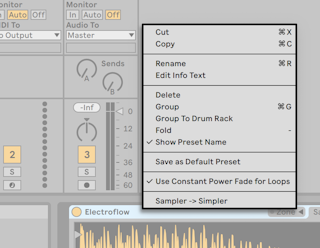
Mit den Optionen Ausschneiden, Kopieren, Umbenennen, Info-Text bearbeiten und Löschen sind Sie sicherlich schon vertraut, daher benötigen nur die weiteren Optionen eine Erklärung
Gruppieren — lädt Sampler in eine neues Instrument-Rack.
Einklappen — klappt Sampler ein, so dass nur die Titelzeile des Geräts sichtbar ist. Mit Doppelklick auf die Titelzeile können Sie Sampler wieder ausklappen.
Preset-Namen zeigen — Standardmäßig zeigt Sampler den Namen des obersten Samples aus der Sample-Liste als Titel an. Durch Deaktivieren von "Zeige Preset Name" wird der aktuelle Titel mit "Sampler" ersetzt.
An Bedienoberfläche binden — Bindet Sampler an eine von Live nativ unterstützte Bedienoberfläche, wie in den Link/Tempo/MIDI-Voreinstellungen definiert, wodurch Sie garantiert auf Samplers Parameter zugreifen können, ganz gleich wo in Ihrem Live-Set der aktuelle Fokus liegt. Sampler wird standardmäßig an die Bedienoberfläche gebunden, sobald die Spur aufnahmebereit geschaltet wird. Ein Hand-Symbol in seiner Titelleiste erinnert daran, wenn ein Gerät an eine Bedienoberfläche gebunden wurde.
Als Standard-Preset sichern — Sichert die aktuellen Einstellungen von Sampler als Standardpreset.
Constant-Power-Überblendung (Fade) bei Loops — Standardmäßig nutzt Sampler Constant-Power-Überblendungen an den Loop-Übergängen. Deaktivieren Sie diesen Eintrag, wenn Sie lineare Überblendungen an den Loop-Punkten verwenden möchten.
Sampler -> Simpler — Wandelt Sampler-Presets in Simpler-Presets um.
26.8.4 Samplers Parameter-Seiten
Die Features von Sampler sind nach Kategorien geordnet auf verschiedenen Seiten untergebracht (Zone, Sample, Pitch/Osc, Filter/Global, Modulation und MIDI), die in Samplers Titelzeile ausgewählt werden können. Wenn Sie auf eine Seite klicken, werden alle zugehörigen Parameter und Eigenschaften darunter angezeigt, mit Ausnahme der Zone-Seite. Zusätzlich zu seiner Funktion als Organisationselement bietet jeder Seiten-Reiter in der Titelzeile LEDs, die anzeigen, ob im entsprechenden Bereich Modulations-Informationen vorliegen. Wir werden Sampler kennen lernen, indem wir seine Seiten nacheinander näher betrachten.
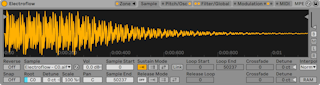
26.8.5 Die Zone-Seite
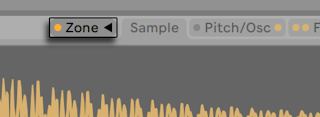
Mit Klick auf die Zone-Seite schaltet Samplers Anzeige auf den Zonen-Editor um, einer intuitiven Benutzeroberfläche für die Zuweisung einer beliebigen Anzahl von Samples zu den drei verschiedenen Zonentypen - den Noten-Zonen (Key), den Zonen für Anschlagstärke (Vel) und den Sample-Wahl-Zonen (Sel).
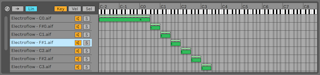
Der Zonen-Editor wird in einer separaten, eigenen Ansicht direkt über der Geräte-Ansicht geöffnet. Wird er im Zusammenspiel mit Samplers anderen Seiten verwendet, erlaubt dieses Layout ein sehr schnelles Erzeugen und Bearbeiten von Multisamples.
Links neben dem Zonen-Editor ist die Liste zu sehen, in der die Multisamples organisiert werden. Alle zu einem Multisample gehörenden Einzelsamples sind hier als Layer gelistet, sie stellen die Ebenen des Multisamples dar. Bei komplexen Multisamples kann diese Liste ziemlich lang werden.
Den Rest der Ansicht füllt einer von drei Editoren aus, die sich auf die Sample-Layer in der Liste beziehen: der Editor für die Noten-Zonen (siehe Noten-Zonen), der für die Velocity-Zonen (siehe Zonen für die Anschlagsstärke) oder der für die Sample-Wahl (siehe Sample-Wahl-Zonen). Die Editoren können horizontal gezoomt werden, indem Sie mit Rechts-Klick(PC) / CTRL-Klick(Mac) das Kontextmenü öffnen und "Klein", "Mittel" oder "Groß" wählen.
Auto-Selektion (Auto) — Wenn MIDI-Noten bei Sampler ankommen, werden Sie durch die Tastatur-, Velocity- und Sample-Wahl-Zonen jedes Sample-Eintrags gefiltert. Ist die Auto-Selektion aktiviert, werden alle Samples, die eine ankommende Note spielen können, für die Dauer dieser Note automatisch in der Sample-Liste selektiert.
Zonen-Überblendungs-Modus (Lin/Pow) —Dieser Schalter wählt für alle Zonen zwischen einer linearen und einer exponentiellen (constant-power) Überblendkurve.
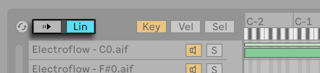
Zone Editor View (Key/Vel/Sel) — Diese Schalter wählen zwischen der Anzeige des Key-Zonen-, des Velocity-Zonen- und des Sample-Wahl-Zonen-Editors.
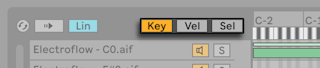
26.8.5.1 Die Liste der Sample-Einträge
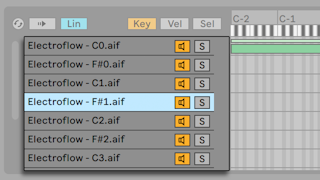
Alle im aktuell geladenen Multisample enthaltenen Samples sind hier gelistet, wobei jedes Sample einen eigenen Eintrag erhält. Bei sehr großen Multisamples kann diese Liste Hunderte von Einträgen enthalten! Glücklicherweise können die Einträge mit aussagekräftigen Namen versehen werden (zum Beispiel mit ihrem Root Key). Bewegen Sie die Maus über einen Eintrag der Liste oder eine Zone im Editor, werden in der Statuszeile alle relevanten Informationen zum betreffenden Sample angezeigt. Indem Sie einen Eintrag auswählen, wird das entsprechende Sample auf der Seite Sample zur näheren Begutachtung und Bearbeitung geladen.

Mit Rechtsklick(PC) / CTRL-Klick(Mac) innerhalb der Sample-Liste öffnen Sie ein Kontextmenü, in dem verschiedene Optionen für das Sortieren und Anzeigen der Sample-Einträge, für ihr Verteilen über die Tastatur sowie verschiedene weitere Verwaltungs- und "Hausmeister"-Funktionen zu finden sind.
Löschen — löscht die momentan ausgewählten Samples.
Duplizieren — dupliziert die momentan ausgewählten Samples.
Umbenennen — Ermöglicht es, die momentan ausgewählten Samples umzubenennen.
Umfänge gleichmäßig verteilen — Verteilt die Samples gleichmäßig über den Gesamt-Umfang der MIDI-Noten (C-2 bis G8).
Umfänge rund um Root-Key verteilen — Für Layer mit unterschiedlichen Root-Keys verteilt diese Option ihre Umfänge so gleichmäßig wie möglich um ihre Root-Keys herum, ohne dabei jedoch zu überlappen. Bei Layern, die einen Root-Key gemeinsam teilen, werden die Umfänge gleichmäßig verteilt.
Klein/Mittel/Groß — Bestimmt den Zoom-Level für den Zonen-Editor.
Im Browser zeigen — Navigiert zum gewählten Sample im Browser und wählt es aus.
Sample verwalten — Öffnet den Datei-Manager und selektiert das gewählte Sample.
Lautstärke normalisieren — Stellt Samplers Lautstärke-Parameter so ein, dass der Spitzenpegel für jedes ausgewählte Sample Vollaussteuerung erreicht.
Panorama normalisieren — Stellt Samplers Pan-Parameter so ein, dass jedes gewählte Sample gleichmäßig über das Stereospektrum verteilt wird. Beachten Sie bitte, das hierdurch nicht unbedingt nach links oder rechts verteilte Stereo-Samples in die Mitte zurückwandern; stattdessen kalkuliert Live eine Panorama-Position, um ein gleichmäßiges Stereobild zu erzeugen.
Alle mit gleichem Bereich auswählen — Wählt alle Layer, dessen Zonenumfang identisch mit dem Umfang des aktuell ausgewählten Layers ist. Die Ergebnisse hängen davon ab, welcher Zonen-Editor (Key, Velocity oder Sample) gerade aktiv ist.
Alphabetisch sortieren (aufsteigend und absteigend) — Ordnet die Sample alphabetisch nach Ihrem Namen an.
Nach Note sortieren (aufsteigend und absteigend) — Sortiert die Noten-Zonen nach Tonhöhe auf- oder absteigend.
Nach Velocity sortieren (aufsteigend und absteigend) — Sortiert die Velocity-Zonen nach Anschlagstärke auf- oder absteigend.
Nach Selektor sortieren (aufsteigend und absteigend) — Sortiert die Sample-Wahl-Zonen auf- oder absteigend.
26.8.5.2 Noten-Zonen
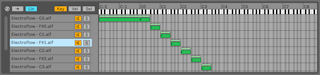
Eine Tastaturzone (Key-Zone) bestimmt den Bereich von MIDI-Noten, in dem ein Sample gespielt wird. Ein Samples wird nur getriggert, wenn empfangene MIDI-Noten innerhalb seiner Tastaturzone liegen. Jedes Sample besitzt eine eigene Tastaturzone, die von einer einzelnen Note bis zum maximalen MIDI-Notenbereich von 127 Noten reichen kann.
Ein typisches multigesampeltes Instrument enthält zahlreiche Einzelsamples, die auf viele Tastaturzonen aufgeteilt sind. In den Samples sind bestimmte Tonhöhen aus dem Notenbereich des Instruments eingefangen (diese werden auch als Root Key bezeichnet), die Samples können aber auch bei Transponierung um ein paar Halbtöne nach oben oder unten noch authentisch klingen. Dieser Umfang entspricht üblicherweise der Tastaturzone eines Samples; Bereiche außerhalb einer solchen Zone werden durch die erforderliche Anzahl zusätzlicher Samples repräsentiert.
Standardmäßig umfasst die Tastaturzone eines frisch importierten Samples den gesamten MIDI-Notenbereich. Zonen können wie Clips im Arrangement bewegt und in der Größe geändert werden: Ziehen der linken oder rechten Seite verändert ihre Größe, durch Anfassen und Ziehen der Mitte lassen sie sich dann an eine neue Position ziehen.
Durch Ziehen ihrer oberen linken oder rechten Ecke können Zonen auch über eine wählbare Anzahl von Halbtönen ein- beziehungsweise ausgeblendet werden. Das macht es möglich, entlang der Tastatur sanft zwischen verschiedenen Samples zu überblenden. Mit den Lin/Pow-Schaltern über der Sample-Liste kann gewählt werden, ob diese Überblendung linear oder exponentiell erfolgen soll.
26.8.5.3 Zonen für die Anschlagsstärke
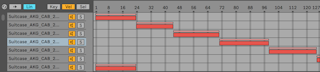
Velocityzonen bestimmen, in welchem Bereich der Anschlagsstärke (1-127) von MIDI-Noten jedes Sample gespielt wird. Die Klangfarbe der meisten Musikinstrumente ändert sich stark in Abhängigkeit der Spiel-Intensität. Darum fangen bessere Multisamples nicht nur unterschiedliche Noten der Instrumente ein, sondern auch unterschiedlich stark gespielte Versionen dieser Noten ein.
Wird er ausgewählt, erscheint der Velocityzonen-Editor in der Anzeige neben der Sample-Liste. Die Anschlagsstärke wird auf einer Skala von 1-127 angegeben, und genau dieser Bereich möglicher Velocitywerte ist oben im Editor zu sehen. Davon abgesehen, entspricht die Funktionalität exakt dem Tastaturzonen-Editor.
26.8.5.4 Sample-Wahl-Zonen
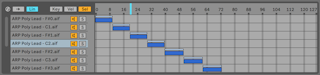
Sie entspricht einem Datenfilter, der jedoch nicht an eine bestimmte Art von empfangenen MIDI-Information gebunden ist. Sample-Wahl-Zonen sind mit den Ketten-Wahl-Zonen in Racks verwandt (siehe Zonen für die Geräteketten-Wahl): Nur Samples, deren Sample-Wahl-Werte mit dem aktuellen Wert des Sample-Selektors überlappen, werden getriggert.
Wird er ausgewählt, erscheint der Sample-Wahl-Zonen-Editor in der Anzeige neben der Sample-Liste. Der Editor zeigt ähnlich wie der Velocity-Editor eine Skala von 0-127 an. Über der Werteskala befindet sich ein verschiebbarer Indikator, der sogenannte Sample-Selektor.
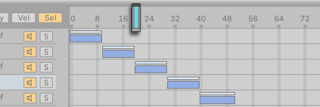
Bitte beachten Sie, dass die Position des Sample-Selektors nur darüber entscheidet, welche Samples für das Triggern zur Verfügung stehen. Nach dem Triggern eines Samples führt das Verändern der Sample-Selektor-Position nicht dazu, dass während der Wiedergabe auf ein anderes Sample umgeschaltet wird.
26.8.6 Die Sample-Seite
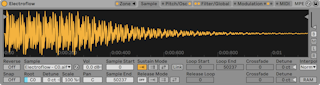
Die Wiedergabe-Eigenschaften einzelner Samples werden auf der Sample-Seite gewählt. Ein Großteil der Seite ist der Wellenformdarstellung des ausgewählten Samples gewidmet. Wenn Sie die Maus über die Wellenformanzeige bewegen, werden relevante Informationen über das Sample in der Statusleiste dargestellt. Es ist wichtig, daran zu denken, dass die meisten Werte auf dieser Seite lediglich das Verhalten des gerade ausgewählten Samples betreffen. Das Sample-Aufklappmenü zeigt den Namen des gewählten Samples an und bietet eine weitere Möglichkeit, beim Editieren zwischen den Samples der Liste zu wechseln.
Tipp: um in das aktuelle Sample einzuzoomen, scrollen Sie mit dem Mausrad oder Trackpad, während Sie STRG(PC) / CMD(Mac) gedrückt halten.
Umkehren (Reverse) -- Dies ist ein globaler, modulierbarer Schalter, der die Wiedergaberichtung des gesamten Multisamples umkehrt. Anders als bei der Reverse-Funktion in der Clip-Ansicht, wird hier jedoch keine neue Sample-Datei erzeugt. Stattdessen beginnt die Wiedergabe am Sample-Endpunkt, bewegt sich rückwärts durch den Sustain-Loop (falls aktiv) und endet am Sample-Startpunkt.
Snap — Lässt die gewählten Start- und Endpunkte auf Nulldurchgängen der Wellenform (Punkte mit einer Amplitude von Null) einrasten, um Klicks zu vermeiden. Sehr deutlich wird die Wirkung der Snap-Funktion bei Rechteckwellenformen. Wie bei Simpler, basiert diese Funktion auf dem linken Kanal von Stereosamples, so dass in manchen Fällen ein kleiner Crossfade erforderlich werden kann, um Klicks komplett zu vermeiden.
Tipp: Sie können individuelle Loop-Regionen mit Rechts-Klick(PC) / CTRL-Klick(Mac) auf eine Loop-Klammer und durch Auswählen von "Snap Marker" einrasten lassen.
Sample — Dieses Ausklappmenü zeigt den Namen des gerade aus der Liste gewählten Samples an und kann benutzt werden, um schnell zwischen den Samples des geladenen Multisamples umzuschalten.
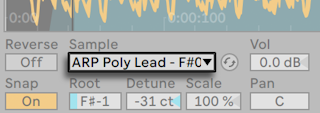
Originalnote (RootKey) — Wählt die Root-Note (die Originaltonhöhe) für das aktuelle Sample.
Feinstimmung (Detune) — Hier kann das gewählte Sample im Bereich von +/- 50 Cent feingestimmt werden.
Volume — Ein Lautstärke-Parameter mit großzügigem Regelbereich, von vollständiger Dämpfung bis zu einer Verstärkung von 24 dB.
Pan — Samples können individuell im Stereopanorama platziert werden.
26.8.6.1 Sample-Wiedergabe
Alle der folgenden Sample-spezifischen Parameter erzeugen im Zusammenspiel mit der globalen Lautstärkehüllkurve (auf der Filter/Global-Seite) die Basis von Samplers Stimmen. Diese Hüllkurven nutzen unter anderem Standard-ADSR-Parameter (Attack, Decay, Sustain, Release).
Envelope Attack Time (Attack) -- Bestimmt die Zeit, die eine Note benötigt, um ausgehend vom Start-Level den Peak-Level zu erreichen. Die Form des Attack-Hüllkurvenabschnitts kann mit dem Parameter Attack Slope (A. Slope) eingestellt werden. Die Warp-Parameter
Envelope Decay Time (Decay) -- Legt die Zeit fest, die eine Note benötigt um den Sustain-Level ausgehend vom Peak-Level zu erreichen. Die Form des Decay-Hüllkurvenabschnitts kann mit dem Parameter Decay Slope (D. Slope) eingestellt werden. Die Warp-Parameter
Envelope Sustain Level (Sustain) -- Dies ist der Sustain-Level am Ende des Decay-Segments. Sofern sie nicht im Loop-, Sync- oder Beat-Modus genutzt wird, verbleibt die Hüllkurve bis zur Freigabe der Note auf diesem Level.
Envelope Release Time (Release) -- Bestimmt die Zeit, die eine Note benötigt, um nach Loslassen der Taste den End-Level zu erreichen. Die Form dieses Hüllkurvenabschnitts wird mit dem Parameter Release Slope (R. Slope) eingestellt.
Envelope Initial Level (Initial) -- Bestimmt den Start-Wert der Hüllkurve.
Envelope Peak Level (Peak) -- Dies ist der Peak-Level am Ende des Noten-Attacks und zu Anfang der Decay-Phase.
Envelope End Level (End) -- (nur bei LFO, Filter- und Pitch Envelope) Dies ist der Wert, der am Ende der Release-Phase erreicht wird.
Envelope Rates < Velocity (Time < Vel) -- Die Hüllkurven-Segmente werden nach Maßgabe dieser Einstellung durch die Noten-Velocity moduliert. Dies ist besonders bei geloopten Hüllkurven interessant. Beachten Sie, dass diese Modulation nicht den Notenwert im Beat- oder Sync-Modus, sondern die Hüllkurven-Segmente selbst beeinflusst.
Envelope Loop Mode (Loop) -- Wenn hier Loop gewählt ist, beginnt die Hüllkurve nach dem Beenden des Decay-Segments wieder von vorne. Ist Beat oder Sync gewählt, startet sie nach einer bestimmten in Notenwerten wählbaren Zeit erneut. Im Sync-Modus wird dieses Verhalten entsprechend der Song-Zeit quantisiert. Im Trigger-Modus ignoriert die Hüllkurve Note-Off-Befehle.
Envelope Beat/Sync Rate (Repeat) -- Solange die Note im Beat-Modus gehalten wird, startet die Hüllkurve nach Maßgabe des hier eingestellten Notenwerts neu. Bei diesem Neu-Triggern bewegt sich die Hüllkurve mit der eingestellten Attackzeit vom gerade aktuellen Wert zum Peak-Level.
Envelope Loop Time (Time) -- Wenn eine Note im Loop-Modus nach dem Ende des Decay/Sustain-Segments noch an ist, beginnt die Hüllkurve erneut beim Start-Level. Dieser Parameter bestimmt die Zeit, die die Hüllkurve benötigt, um vom Sustain- zum Start-Level zu gelangen.
Wie oben beschrieben besitzen Samplers Hüllkurven auch Parameter zum Einstellen der Kurvenformen für einzelne Hüllkurven-Abschnitte. Positive Slope-Werte lassen die Hüllkurve zu Beginn schneller und danach langsamer ansteigen. Bei negativen Slope-Werten bleibt die Hüllkurve länger flach und bewegt sich dann am Ende des Abschnitts schneller. Ein Slope-Wert von Null erzeugt einen linearen Verlauf; die Hüllkurve bewegt sich dabei von Beginn bis Ende des Segments mit der gleichen Geschwindigkeit.
Alle zeitbezogenen Werte auf dieser Seite werden entweder in Samples oder in Minuten:Sekunden:Millisekunden angezeigt, die Darstellung lässt sich mit Rechts-Klick(PC) / CTRL-Klick(Mac) über das Kontextmenü über jedem der Wertefelder umschalten. Samples bezieht sich in diesem Zusammenhang auf die kleinste messbare Einheit des digitalen Audiomaterials und nicht auf die Dateien selbst, die man üblicherweise allerdings ebenfalls als "Samples" bezeichnet.
Sample Start — Die Zeitposition, an der die Wiedergabe beginnt. Besitzt die Lautstärkehüllkurve eine hohe Einstellung für die Attackzeit, so ist es möglich, dass der hörbare Klang später zu beginnen scheint als hier eingestellt.
Sample End — Die Zeitposition, an der die Wiedergabe endet (sofern kein Loop aktiviert ist), auch wenn die Lautstärkehüllkurve noch nicht abgelaufen ist.
Sustain Mode — Der optionale Sustain-Loop definiert einen Bereich des Samples, in dem die Wiedergabe wiederholt wird, solange sich die Note in der Sustain-Phase ihrer Hüllkurve befindet. Das Aktivieren des Sustain-Loops ermöglicht es auch, den Release-Loop zu aktivieren. Das bietet verschiedene Optionen für die Wiedergabe:

 Kein Sustain-Loop — Die Wiedergabe erfolgt linear bis der eingestellte Sample-Endpunkt erreicht ist oder die Lautstärkehüllkurve ihre Release-Phase komplett durchlaufen hat.
Kein Sustain-Loop — Die Wiedergabe erfolgt linear bis der eingestellte Sample-Endpunkt erreicht ist oder die Lautstärkehüllkurve ihre Release-Phase komplett durchlaufen hat.

 Sustain-Loop aktiviert —Die Wiedergabe erfolgt linear bis der eingestellte Loop-Endpunkt erreicht ist, springt dann zum Loop-Startpunkt und wird geloopt fortgesetzt. Ist der Release-Modus OFF, wird die geloopte Wiedergabe fortgesetzt, bis die Lautstärkehüllkurve ihre Release-Phase fertig durchlaufen hat.
Sustain-Loop aktiviert —Die Wiedergabe erfolgt linear bis der eingestellte Loop-Endpunkt erreicht ist, springt dann zum Loop-Startpunkt und wird geloopt fortgesetzt. Ist der Release-Modus OFF, wird die geloopte Wiedergabe fortgesetzt, bis die Lautstärkehüllkurve ihre Release-Phase fertig durchlaufen hat.

 Vor-und-zurück-Sustain-Loop aktiviert — Die Wiedergabe erfolgt bis zum Loop-Endpunkt, dann von dort rückwärts bis zum Loop-Startpunkt und dann wieder vorwärts in Richtung Loop-Endpunkt. Ist der Release-Modus OFF, wird dieses Muster fortgesetzt, bis die Lautstärkehüllkurve ihre Release-Phase fertig durchlaufen hat.
Vor-und-zurück-Sustain-Loop aktiviert — Die Wiedergabe erfolgt bis zum Loop-Endpunkt, dann von dort rückwärts bis zum Loop-Startpunkt und dann wieder vorwärts in Richtung Loop-Endpunkt. Ist der Release-Modus OFF, wird dieses Muster fortgesetzt, bis die Lautstärkehüllkurve ihre Release-Phase fertig durchlaufen hat.
Link — Das Aktivieren des Link-Schalters setzt den Sample-Startpunkt auf den Loop-Startpunkt. Beachten Sie, dass das Wertefeld für den Sample-Startpunkt seinen ursprünglichen Wert nicht verliert -- es wird nur deaktiviert und kann mit einem einfachen Klick wieder genutzt werden.
Loop Start — Der Sustain-Loop-Startpunkt, gemessen in Samples.
Loop End — Der Sustain-Loop-Endpunkt, gemessen in Samples.
Release Mode — Wenn der Sustain-Loop genutzt wird, kann auch der Release-Modus aktiviert werden.
 — Die Release-Phase der Lautstärkehüllkurve ist aktiv, aber während ihres Verlaufs wird der Sustain-Loop hörbar. Die Wiedergabe geht nie über den Loop-Endpunkt hinaus.
— Die Release-Phase der Lautstärkehüllkurve ist aktiv, aber während ihres Verlaufs wird der Sustain-Loop hörbar. Die Wiedergabe geht nie über den Loop-Endpunkt hinaus.

 Release aktiviert — Wenn die Lautstärke-Hüllkurve ihre Release-Phase erreicht, wird die Wiedergabe linear Richtung Sample-Ende fortgesetzt.
Release aktiviert — Wenn die Lautstärke-Hüllkurve ihre Release-Phase erreicht, wird die Wiedergabe linear Richtung Sample-Ende fortgesetzt.

 Release-Loop aktiviert — Wenn die Lautstärkehüllkurve ihre Release-Phase erreicht, wird die Wiedergabe linear bis zum Sample-Endpunkt fortgesetzt, springt dann zum Release-Loop und wiederholt diesen Loop bis die Lautstärkehüllkurve ihre Release-Phase komplett durchlaufen hat.
Release-Loop aktiviert — Wenn die Lautstärkehüllkurve ihre Release-Phase erreicht, wird die Wiedergabe linear bis zum Sample-Endpunkt fortgesetzt, springt dann zum Release-Loop und wiederholt diesen Loop bis die Lautstärkehüllkurve ihre Release-Phase komplett durchlaufen hat.

 Vor-und-zurück-Release-Loop aktiviert — Wenn die Lautstärkehüllkurve ihre Release-Phase erreicht, wird die Wiedergabe linear bis zum Sample-Endpunkt fortgesetzt, erfolgt dann von dort rückwärts bis zum Release-Loop-Startpunkt und dann wieder vorwärts in Richtung Sample-Endpunkt. Dieses Muster wird wiederholt, bis die Lautstärkehüllkurve ihre Release-Phase fertig durchlaufen hat.
Vor-und-zurück-Release-Loop aktiviert — Wenn die Lautstärkehüllkurve ihre Release-Phase erreicht, wird die Wiedergabe linear bis zum Sample-Endpunkt fortgesetzt, erfolgt dann von dort rückwärts bis zum Release-Loop-Startpunkt und dann wieder vorwärts in Richtung Sample-Endpunkt. Dieses Muster wird wiederholt, bis die Lautstärkehüllkurve ihre Release-Phase fertig durchlaufen hat.
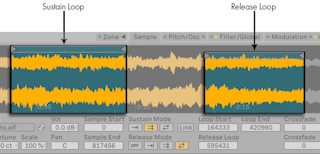
Release Loop — bestimmt den Startpunkt des Release-Loop. Das Ende des Release-Loop ist das Sample-Ende.
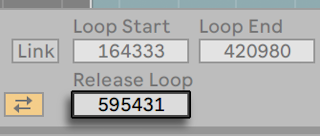
Sustain- and Release-Loop-Überblendung (Crossfade) — Die Loop-Überblendungen helfen Klicks an den Loop-Übergängen zu vermeiden. Standardmäßig verwendet Sampler "Constant Power"-Überblendungen an Loop-Übergängen. Durch das Deaktivieren der Option "Constant-Power-Überblendungen für Loops verwenden" im Rechts-Klick(PC) / CTRL-Klick(Mac) Kontextmenü können Sie lineare Überblendungen verwenden.

Sustain- and Release-Loop Detune (Detune) — Da Loops nichts anderes als Oszillationen sind, kann die Tonhöhe von Samples sich innerhalb von Loops und in Abhängigkeit von deren Länge verschieben. Tipp: dies ist besonders gut mit sehr kurzen Loops zu hören. Mit dem Detune-Parameter kann die Tonhöhe der geloopten Region an den Rest des Samples angeglichen werden.
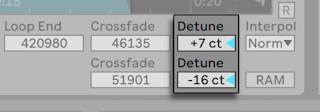
Interpolation (Interpol) — Diese globale Einstellung bestimmt, wie akkurat Samples transponiert werden. Bitte seien Sie sich bewusst, dass Qualitäts-Werte oberhalb von "Normal" (Einstellung "Good" oder "Best") die CPU-Last deutlich erhöhen.
RAM Mode (RAM) — Dies ist ebenfalls ein globaler Parameter, der das gesamte Multisample in den Arbeitsspeicher lädt. Dieser Modus kann beim Modulieren von Start- und Endpunkten zu besseren Ergebnissen führen, aber das Laden großer Multisamples ins RAM kann andererseits den Speicher Ihres Rechners für andere Aufgaben knapp werden lassen. Es ist in jedem Fall zu empfehlen, Ihren Rechner mit soviel Arbeitsspeicher wie möglich auszurüsten, da dies erhebliche Leistungssteigerungen bewirken kann.
Das Überqueren der Wellenfom mit der Maus und Rechts-Klick(PC) / CTRL-Klick(Mac) liefert Ihnen mehrere Bearbeitungs- und Anzeige-Optionen. Wie beim Kontextmenü der Sample-Liste sind Im Browser zeigen, Sample verwalten, Lautstärke normalisieren und Panorama normalisieren verfügbar. Zusätzlich können Sie in spielende oder loopende Regionen hinein oder heraus zoomen, abhängig davon, welche Loop-Modi ausgewählt sind.

Schließlich gibt es noch ein paar Optionen ganz rechts auf der Sample-Seite.
Vertikaler Zoom (Regler ) — Vergrößert die Höhe der Wellenform in der Sample-Anzeige. Die Funktion verbessert ausschließlich die Übersichtlichkeit der Darstellung und beeinflusst in keiner Weise die Audiodatei selbst.
Die Tasten B, M, L und R — Die Tasten stehen für Beide, Mono, Links und Rechts und ermöglichen Ihnen zu bestimmen, welche Kanäle des Samples angezeigt werden sollen.
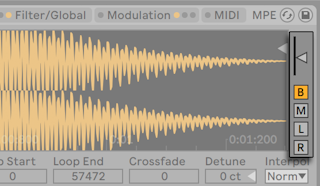
26.8.7 Die Pitch/Osc-Seite
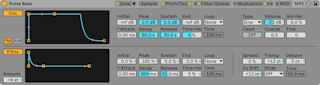
26.8.7.1 Der Modulations-Oszillator (Osc)
Sampler besitzt einen speziellen Modulations-Oszillator pro Stimme, der eine Amplituden- oder Frequenzmodulation (FM oder AM) mit dem Multisample ausführen kann. Der Oszillator ist umfassend ausgestattet; er besitzt 21 Wellenformen sowie seine eigene Amplitudenhüllkurve mit Loop-Funktion für dynamisches Waveshaping. Beachten Sie, dass dieser Oszillator lediglich eine Modulation ausführt -- sein Signal ist nie direkt zu hören. Was man hört, ist die Wirkung seines Ausgangs auf das Multisample.
FM — Bei diesem Modus moduliert der Oszillator die Frequenz des Samples, wodurch sich komplexere und anders klingende Wellenfomen ergeben.
AM — In diesem Modus moduliert der Oszillator die Amplitude des Samples. Niedrige Infraschall-Frequenzen ergeben langsame oder auch schnellere Variation der Lautstärke; hörbare Modulationsfrequenzen hingegen erzeugen zusammengesetzte Wellenformen
Der Modulations-Oszillator wird mit den Parametern Initial, Peak, Sustain, End, Loop, Attack und Time < Velocity gesteuert. Die genaue Funktion dieser Parameter wird im Abschnitt Sample-Wiedergabe erklärt (siehe Sample-Wiedergabe). Die rechte Seite des Oszillator-Bereichs bietet weitere Parameter:
Type — hier können Sie die Oszillator-Wellenform wählen.
Volume — bestimmt die Modulationsstärke des Oszillators auf das Sample.
Vol < Vel — der Lautstärke-Parameter kann sich abhängig von der Anschlagsgeschwindigkeit (Velocity) der empfangenen MIDI-Noten ändern. Er bestimmt die Stärke der Modulation.
Fixed — Ist Fixed aktiviert, hat die Modulationsfrequenz einen festen Wert, der mit den Freq- und Multi-Parametern eingestellt wird und reagiert auch nicht auf empfangene MIDI-Noten.
Freq — Ist Fixed aktiviert (On) wird die hier eingestellte Frequenz mit dem Wert des Multi-Parameters multipliziert, um die feste Modulations-Frequenz zu bestimmen.
Multi — Ist Fixed aktiviert (On) ist dies der Wert, mit dem die fest eingestellte Frequenz multipliziert wird, um die feste Modulations-Frequenz zu bestimmen.
Coarse — Die grobe Stimmung der Modulations-Frequenz (0.125-48). Auch dieser Parameter ist nur vorhanden, wenn Fixed deaktiviert ist (Off).
Fine — Die Feinstimmung der Modulations-Frequenz (0-1000). Auch dieser Parameter ist nur vorhanden, wenn Fixed deaktiviert ist (Off).
26.8.7.2 Die Pitch-Hüllkurve
Die Pitch-Hüllkurve moduliert die Tonhöhe des Samples über Zeit, sowie auch dem Modulations-Oszillator, falls dieser aktiviert ist. Es handelt sich um eine mehrstufige Hüllkurve mit ADSR, Initial-, Peak-, und End-Level, wie im Abschnitt Sample-Wiedergabe beschrieben (siehe Sample-Wiedergabe). Die Werte der Hüllkurven-Parameter können mit den Reglern oder durch Ziehen der Ankerpunkte in der Hüllkurvenanzeige eingestellt werden.
Unten links im Bereich der Pitch-Hüllkurve ist der Amount-Regler. Er definiert den Umfang der Pitch-Hüllkurve in Halbtonschritten. Der tatsächliche Umfang der Tonhöhe hängt von der Dynamik der Hüllkurve selbst ab.
Die rechte Seite in diesem Bereich enthält noch fünf Regler und ein Wahlmenü. Die Parameter haben keinen Bezug zur Pitch-Hüllkurve, wirken sich jedoch global auf Samplers Ausgang aus:

Spread — Wird Spread genutzt, werden für jede Note zwei gegeneinander verstimmte Stimmen erzeugt. Dies verdoppelt jedoch auch die benötigte CPU-Leistung.
Transpose (Transp) — Die globale Transponierung in Halbtönen.
Detune — Globale Feinstimmug, angezeigt in Cent.
Key Zone Shift (Zn Shft) — Hierdurch werden MIDI-Noten ausschließlich im Noten-Zonen-Editor transponiert, sodass unterschiedliche Samples für die Wiedergabe gewählt werden, die jedoch Ihre gespielte Tonhöhe beibehalten. Wunderbar für interessante Artefakte mit Multisamples geeignet.
Glide — Der globale Glide-Modus, der im Zusammenhang mit dem Time-Parameter sanfte Tonhöhenübergänge erzeugt. ‚Glide' ist dabei ein typisch monophoner Glide, während 'Portamento' polyphon funktioniert.
Time — Durch das Aktivieren eines Glide-Modus wird ein weicher Übergang zwischen den Tonhöhen der gespielten Noten erzeugt. Dieser Parameter bestimmt die Dauer des Gleitens.
26.8.8 Die Filter/Global-Seite
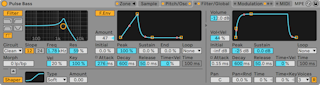
26.8.8.1 Das Filter
Sampler besitzt ein polyphones Filter mit einem integrierten Waveshaper. Der Filterbereich bietet verschiedene Filtertypen an, darunter Tiefpass, Hochpass, Bandpass, Notch und ein spezielles Morph-Filter. Jeder Typ kann zwischen 12 und 24 dB Flankensteilheit umgeschaltet werden. Zusätzlich kann das Verhalten verschiedener analog-modellierter Schaltungen gewählt werden. Die Schaltungstypen wurden in Zusammenarbeit mit Cytomic entwickelt und emulieren die Filterschaltungen einiger analoger Synthesizerklassiker.
Die Schaltungsoption Clean bietet ein hochwertiges, CPU-effizientes Design, das auch bei den Filtern von EQ Eight Verwendung findet (siehe EQ Eight). Diese Option ist für alle Filter-Typen vorhanden.
Die OSR-Schaltungsoption ist ein State-Variable-Typ, bei dem die Resonanz von einer speziellen, hart clippende Diode begrenzt wird. Diese ist nach Filtern modelliert, die in einem sehr seltenen, britischen Monosynth zu finden sind und ist für alle Filtertypen vorhanden.
Die MS2-Schaltung nutzt ein Sallen-Key-Design und Soft Clipping, um die Resonanz zu begrenzen. Die Option ist nach Filtern modelliert, die in einem berühmten, halbmodularen Synth aus Japan zu finden sind und ist für Tiefpass- und Hochpassfilter vorhanden.
Die SMP-Schaltung ist ein spezielles Design, das keine bestimmten Hardware-Vorbilder hat. Es teilt den Charakter der beiden MS2- und PRD-Schaltungen und ist für die Tiefpass- und Hochpass-Filter vorhanden.
Die PRD-Filter nutzen ein Ladder-Design und haben keine ausgesprochene Begrenzung der Resonanz. Die Option ist nach Filtern modelliert, die in einem alten Monosynth mit 2 Oszillatoren aus den USA eingesetzt werden und für die Tiefpass- und Hochpassfilter vorhanden.
Die wichtigsten Filter-Parameter sind die für Synthesizer typischen Regler Frequenz und Resonanz. Der Frequency-Parameter bestimmt dabei, wo im Frequenzspektrum das Filter wirksam wird, der Resonance-Parameter verstärkt die Frequenzen an diesem Punkt des Spektrums.
Werden die Tiefpass-, Hochpass- oder Bandpass-Filter eingesetzt, gibt es für jeden Schaltungstyp außer Clean einen zusätzlichen Drive-Parameter, mit dem das Signal vor dem Filtereingang verstärkt oder auch verzerrt werden kann.
Das Morph-Filter hat einen zusätzlichen Morph-Regler, mit dem der Filtertyp kontinuierlich von Tiefpass nach Bandpass nach Hochpass nach Notch und zurück nach Tiefpass durchlaufen werden kann.
Tipp: springen Sie beim Morph-Parameter direkt zu einer reinen Tiefpass-, Bandpass-, Hochpass- oder Notch-Einstellung, indem Sie die jeweilige Option mit Rechts-Klick(PC) / CTRL-Klick(Mac) im Kontextmenü des Morph-Parameters wählen.
Im Bereich rechts kann die Cutoff-Frequenz des Filters mit der zugehörigen Filter-Hüllkurve im Zeitablauf moduliert werden. Diese Hüllkurve funktioniert ähnlich wie die Hüllkurven der Pitch/Osc-Seite mit Initial, Peak, Sustain und End-Leveln, ADSR, Loop-Modus und Kurven-Punkten. Der Bereich kann mit der Taste F. Env ein/ausgeschaltet werden. Der Amount-Regler bestimmt, wie stark der Einfluss der Filter-Hüllkurve auf die FIlter-Cutoff-Frequenz ist, und muss auf einen Wert ungleich Null gesetzt werden, damit die Hüllkurve ein Wirkung hat.
Unter dem Filter befindet sich ist ein Waveshaper, der mit der Shaper-Taste ein/ausgeschaltet werden kann. Im Type-Menü können Sie aus vier verschiedenen Kurven wählen: Soft, Hard, Sine und 4bit. Die Gesamtintensität des Shapers kann mit dem Amount-Regler eingestellt werden. Zusätzlich kann der Signalfluss mit einem kleinen Schalter über dem Waveshaper-Bereich beeinflusst werden: Zeigt das Dreieck nach oben, fließt das Signal vom Shaper in das Filter, zeigt das Dreieck nach unten, fließt es vom Filter in den Shaper.
26.8.8.2 Legacy-Filter
Wenn Sie ein Set öffnen, das mit einer älteren Version als Live 9.5 erzeugt wurde, öffnet jede Sampler-Instanz im Set mit den alten Legacy-Filtern, anstelle der zuvor besprochenen neuen Filter. Das alte Filterset besteht aus Tiefpass-, Bandpass- und Hochpass-Filtern, jeweils mit 12 dB oder 24 dB, einem Notch-Filter, alle Filter ohne Drive-Parameter. Jedes Sampler-Gerät, das mit diesen Legacy-Filtern geladen wird, zeigt eine Aktualisieren-Taste in der Titelzeile an. Mit Klick auf diese Taste, wird die Filter-Auswahl für diese Instanz von Sampler dauerhaft auf die neuen Modelle umgeschaltet. Beachten Sie, dass Ihr Live-Set nach der Filter-Aktualisierung etwas anders klingen kann.
26.8.8.3 Die Lautstärkehüllkurve

Die Lautstärkehüllkurve wirkt global und definiert den Laustärkeverlauf von Samplers Klängen mit Hilfe von Standard ADSR-Parametern (Attack, Decay, Sustain, Release). Die Details zu diesen Parametern behandelt der Abschnitt über die Sample-Wiedergabe (siehe Sample-Wiedergabe).
Die Hüllkurve kann mit dem Loop-Wahlmenü auch geloopt werden. Sobald einer der Loop-Modi ausgewählt ist, spielt der Time-Parameter ein wichtige Rolle. Bei den Loop- und Trigger-Modi startet die Hüllkurve ausgehend vom Anfangswert (Initial) neu, falls die Note über das Ende der Decay-Phase hinaus gehalten wird. Dieser Parameter bestimmt die Zeit, die die Hüllkurve benötigt, um vom Sustain- zum Start-Level zu gelangen. Für die Beat- und Sync-Modi startet, falls die Note länger als der mit dem Repeat-Regler eingestellten Dauer gehalten wird, die Hüllkurve neu ausgehend vom Anfangspegel (Initial).
Der Pan-Regler ist die gobale Panorama-Einstellung (d.h. er wirkt auf alle Samples), während Pan < Rnd der globalen Panoramaposition eine Zufallsmodulation hinzufügt. Time (Global Time Envelope) verkürzt oder verlängert proportional die zeitlichen Abläufe aller Hüllkurven in Sampler. Time < Key (Global Envelope Time < Key) verkürzt oder verlängert proportional die zeitlichen Abläufe von allen Hüllkurven in Sampler in Bezug zur Tonhöhe der empfangenen MIDI-Noten.
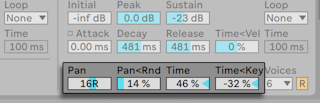
Und schließlich bestimmt der Voices-Wahlschalter die maximale Stimmenanzahl, bis zu 32 gleichzeitigen Stimmen sind für jede Instanz von Sampler möglich. Das Neutriggern von Stimmen kann optional mit der Retrigger-Taste (R) aktiviert werden, die sich rechts vom Voices-Wahlmenü befindet. Bestimmt, ob bei Neuanschlagen einer Taste mit gleicher Tonhöhe die verwendete Stimme neu getriggert wird, anstatt eine weitere Stimme zu erzeugen. Das Aktivieren von Retrigger ermöglicht es CPU-Leistung einzusparen, besonders, wenn eine Note mit langer Release-Zeit sehr schnell und oft neu angeschlagen wird.
26.8.9 Die Modulation-Seite
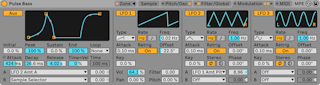
Die Modulation-Seite bietet eine zusätzliche Hüllkurve mit Loop-Funktion sowie drei LFOs, die jeweils mehrere Parameter, darunter ihre eigenen, modulieren können. Jeder LFO kann frei laufen oder zum Tempo des Live Set synchronisiert werden; die LFOs 2 und 3 können Stereo-Modulationseffekte erzeugen.
26.8.9.1 Die Auxiliary-Hüllkurve
Links befindet sich die Auxiliary-Hüllkurve (Aux), die ähnlich funktioniert wie die Hüllkurven der Pitch/Osc-Seite mit Initial, Peak, Sustain und End-Leveln, ADSR, Loop-Modus und Kurven-Punkten. Diese Hüllkurve kann mit den beiden A und B Menüs 29 Zielen zugeordnet werden. Wie stark die Aux-Hüllkurve die Ziele A und B moduliert, wird mit den beiden Reglern rechts eingestellt.
26.8.9.2 Die LFOs 1, 2 und 3.
Der restliche Bereich der Modulation-Seite enthält drei Niederfrequenz-Oszillatoren (LFOs). Wie der Name schon sagt, modulieren Samplers LFOs Parameter mit einer niedrigen Frequenz (unter 30Hz). Sie können die Oszillatoren mit den Schaltern LFO 1, LFO 2 oder LFO 3 aktivieren/deaktivieren.
Type — Samplers LFOs bieten 6 verschiedene Wellenformen: Sine (Sinus), Square (Rechteck), Triangle (Dreieck) , Sawtooth Down (Sägezahn aufsteigend), Sawtooth Up (Sägezahn absteigend) und Sample and Hold (Zufallswellenform).
Rate — Ist Hz gewählt, wird die Geschwindigkeit des LFOs mit dem Freq-Regler rechts bestimmt. Ist das Notensymbol gewählt wird die LFO-Rate zum Takt synchronisiert und kann in Notenwerten mit dem Beats-Regler rechts eingestellt werden.
Freq — Die LFO-Geschwindigkeit in Hertz (Schwingungen pro Sekunde), einstellbar von 0.01 bis 30 Hz.
Beats — stellt die LFO-Geschwindigkeit in Notenwerten bzw. Takten ein (von 1/64 Note bis 8 Takte).
LFO Attack (Attack) — Die Zeit die der LFO benötigt, um seine maximale Intensität zu erreichen. Verwenden Sie diesen Parameter zum Beispiel dafür, um bei einer gehaltenen Note ein Vibrato langsam einzublenden.
LFO Retrigger (Retrig) — Wenn Sie Retrigger für einen LFO aktivieren, wird er durch jede MIDI-Note an seinem Startpunkt, der eingestellten Phase, neu gestartet. Wird der LFO vor dem Beendigen eines Durchgangs neu gestartet, kann dies spannende hybride LFO-Formen erzeugen.
LFO Offset (Offset) — Wählt den Startpunkt beziehungsweise die Startphase des LFO und lässt die Wellenform dadurch an einer anderen Stelle ihres Zyklus' beginnen. Wird der LFO vor dem Beendigen eines Durchgangs neu gestartet, kann dies spannende hybride LFO-Formen erzeugen.
LFO Rate < Key (Key) — Auch bekannt als Keyboard Tracking. Werte ungleich Null lassen den LFO im Verhältnis zu aufsteigenden MIDI-Noten schneller schwingen.
LFO 1 hat vier Regler zur schnellen Modulation globaler Parameter:
Volume (Vol) — LFO 1 kann die globale Lautstärke modulieren. Der Regler bestimmt die Intensität der Modulation mit einer Skala von 0-100.
Pan (Pan) — LFO 1 kann die globale Panorama-Position modulieren. Der Regler bestimmt die Intensität der Modulation mit einer Skala von 0-100.
Filter — LFO 1 kann die Cutoff-Frequenz des Filters (Freq auf der Filter/Global-Seite) modulieren. Der Regler bestimmt die Intensität der Modulation mit einer Skala von 0-24.
Pitch — LFO 1 kann die Tonhöhe der Samples modulieren. Der Regler bestimmt die Intensität der Modulation mit einer Skala von 0-100.
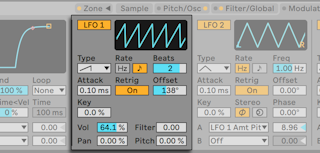
LFO Stereo Mode (Stereo) — Die LFOs 2 und 3 können zwei verschieden Arten Stereo-Modulation erzeugen: Phase oder Spin. Im Phase-Modus haben der linke und der rechte Kanal des LFO die gleiche Geschwindigkeit, wobei der Parameter Phase den rechten gegenüber dem linken Kanal verschiebt. Im Spin-Modus kann der Parameter Spin den rechten Kanal gegenüber dem linken um bis zu 50 % beschleunigen.
Wie die Auxiliary-Hüllkurve, enthalten die LFOs 2 und 3 ebenfalls A und B Wahlmenüs, mit denen Sie die LFOs vielen Zielen zuordnen können.
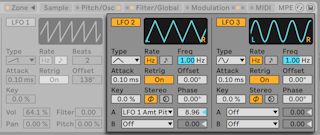
26.8.10 Die MIDI-Seite
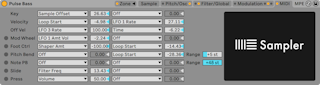
Die Parameter auf der MIDI-Seite verwandeln Sampler in ein dynamisches Performance-Instrument. Die MIDI-Informationen Note, Velocity, Release Velocity, Aftertouch, Modulation Wheel, Foot Controller und Pitch Bend können mit unterschiedlicher Modulationswirkung jeweils zwei Zielen zugewiesen werden.
Wenn wir z.B. der Destination A (Ziel A) für Velocity die Loop-Länge (Loop Length) zuweisen und mit Amount A die Intensität auf 100 stellen, ergeben hohe Velocity-Werte lange Loop-Längen, während niedrige Velocity-Werte kürzere Loops erzeugen.
Unten finden Sie den Regler "Pitch Bend Range" (0 bis 24 Schritte). Die 14-Bit-Werte des Pitch-Rads können auf maximal 24 Halbtöne Pitchbend in Sampler skaliert werden.
Und schließlich führt ein Klick auf das Sampler-Logo rechts zu einem Film-typischen Abspann: der Credit-Liste für Sampler. Dies sind die Menschen, denen Sie danken können!
26.8.11 Multisamples von Drittanbietern importieren
Sampler kann die Multisamples einer ganzen Reihe anderer Soft- und Hardware-Sampler einsetzen. Um ein Multisample eines Drittanbieters zu importieren, navigieren Sie mit Lives Browser zur entsprechenden Datei und ziehen Sie sie in ein Live- Set. Hierdurch wird es in Ihre User-Library importiert
Das Importieren wird neue Sampler-Presets erzeugen, die Sie im Browser unter User Library/Sampler/Imports finden.
Zu beachten ist, dass einige Multisample-Dateien zu Instrument-Rack-Presets (siehe Instrument-, Drum- und Effekt-Racks) mit mehreren Sampler-Instanzen konvertiert werden, damit das Original genauer emuliert werden kann.
Bei allen Multisample-Formaten außer Apple EXS24/GarageBand und Kontakt importiert Live die zugehörigen Audio-Daten und erzeugt neue Samples. Dies bedeutet, dass die neuen Sampler-Presets unabhängig davon funktionieren, ob die original Multisample-Daten noch verfügbar sind oder nicht.
(Hinweis: Kontakts.nki-Dateien können nur bis Version 4.2.1 oder älter importiert werden.)
Beim Importieren von Apple-EXS-24/Garage-Band- und Kontakt-Multisamples erzeugt Live neue Sampler-Presets, die auf die ursprünglichen WAV- oder AIF-Dateien zugreifen. Dies bedeutet, dass ein Entfernen der ursprünglichen WAV- oder AIF-Dateien die neuen Sampler-Presets nutzlos machen würde. Lives Datei-Manager bietet die Option zum Sammeln und Sichern dieser externen Samples in der Library (siehe Das Sammeln externer Dateien).
26.9 Simpler
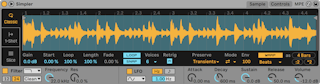
Simpler ist ein Instrument, das die grundlegenden Elemente eines Samplers mit einem Satz klassischer Synthesizer-Parameter kombiniert. Ein Stimme in Simpler gibt einen beliebigen Abschnitt eine Samples (Sample-Region) wieder, die dann mit Hüllkurven, Filtern, LFO, Lautstärke- und Tonhöhen-Werkzeugen weiter bearbeitet wird. Anders als konventionelle Sampler bietet Simpler jedoch einige einzigartige Funktionen, die von den Clips in Live abstammen. Als Besonderheit kann Simpler Samples mit der Warping-Engine von Live wiedergeben. Gewarpte Samples werden mit dem Tempo Ihres Sets abgespielt, unabhängig davon, welche Note Sie spielen. Das Warping in Simpler funktioniert ähnlich wie bei Audio-Clips; wird ein gewarpter Clip von einer Audiospur, dem Browser oder Schreibtisch in Simpler eingesetzt, bleiben die manuellen Warp-Einstellungen erhalten. Weitere Informationen über das Warping stehen im Kapitel Audio-Clips, Tempo und Warping (siehe Audio-Clips, Tempo und Warping).
Simplers Oberfläche ist in zwei Bereiche unterteilt: der Sample- und der Controls-Sektion. Um eine noch bessere Darstellung zu erhalten, können Sie mit dem  Schalter in Simplers Titelzeile die Position der Anzeige zwischen Gerätekette und Lives Hauptfenster wechseln. Bei der erweiterten Sample-Anzeige füllen die Parameter der Controls-Sektion die Oberfläche von Simpler in der Geräte-Ansicht aus.
Schalter in Simplers Titelzeile die Position der Anzeige zwischen Gerätekette und Lives Hauptfenster wechseln. Bei der erweiterten Sample-Anzeige füllen die Parameter der Controls-Sektion die Oberfläche von Simpler in der Geräte-Ansicht aus.
Im Sample-Bereich wird die Wellenform des Samples dargestellt. Samples können aus dem Browser oder in Form von Clips aus der Session- oder Arrangement-Ansicht in Simpler gezogen werden. In den letzten beiden Fällen wird Simpler nur den Teil des Samples verwenden, der durch die Start/End- oder die Loop-Marker des Clips markiert ist. Sämtliche Einstellungen der Warp-Marker oder anderer Warping-Eigenschaften bleiben beim Hineinziehen eines Clips in Simpler erhalten. Samples lassen sich austauschen, indem Sie neues Sample auf die Wellenform ziehen oder durch Aktivierung des Hot-Swap-Schalters in der Ecke unten rechts der Wellenform-Anzeige.
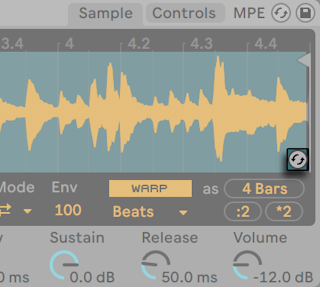
Tipp: Um in die Sample-Wellenform einzuzoomen, scrollen Sie mit dem Mausrad oder Trackpad, während Sie STRG(PC) / CMD(Mac) gedrückt halten.
26.9.1 Playback-Modi
Der wichtigste Parameter, der bestimmt, wie Simpler mit Samples umgeht, ist der Mode-Schalter, mit dem einer von drei Wiedergabe-Modi gewählt werden kann. Sie finden diesen Schalter in der Sample-Sektion links oder in der erweiterten Sample-Ansicht unten.
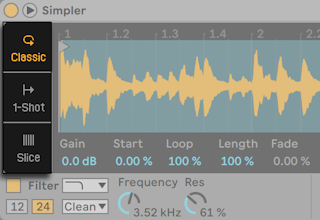
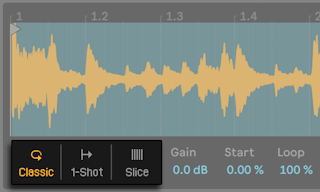
- Classic-Playback-Modus ist der Standard-Modus von Simpler, optimiert für “konventionelle” Melodie- und Harmonie-Instrumente, die Samples mit unterschiedlichen Tonhöhen einsetzen. Er bietet eine komplette ADSR-Hüllkurve und unterstützt das Loopen, wodurch Samples solange klingen, wie eine Note gehalten wird. Der Classic-Modus ist standardmäßig polyphon.
- One-Shot-Playback-Modus ist ausschließlich für monophone Wiedergabe und für den Einsatz von One-Shot-Samples wie Drums oder kurzen gesampelten Phrasen optimiert. Dieser Modus hat einen vereinfachten Satz Hüllkurven-Parameter und unterstützt kein Looping. Sobald eine Note getriggert wird, spielt immer das gesamte Sample ab, unabhängig von der Länge der gehaltenen Note.
- Slicing-Playback-Modus zerteilt das Sample automatisch nicht-destruktiv, sodass die einzelne Slices chromatisch gespielt werden können. Sie können Slices manuell erzeugen und verschieben oder verschiedene Optionen wählen, wie Simpler automatisch Slices erzeugt. Der Modus ist optimal für die Arbeit mit rhythmischen Drum-Loops geeignet.
26.9.1.1 Classic-Playback-Modus

Im Classic-Playback-Modus bestimmen die verschiedenen Sample-Positions-Parameter, welchen Abschnitt des Samples Sie wiedergeben. Zu diesen gehören die Parameter Start und Lenght, sowie die zwei “Flaggen”, die in der Wellenform-Anzeige erscheinen. Die linke Flagge legt die absolute Position im Sample fest, von der die Wiedergabe starten kann, während der End-Parameter rechts bestimmt, wo die Wiedergabe stoppen kann. Die Parameter Start und Length werden dann als Prozentwert der gesamten, mit den beiden Flaggen definierten Sample-Länge eingestellt. Zum Beispiel gibt ein Length-Wert von 50% die Hälfte des Abschnitts zwischen beiden Flaggen wieder. Der Loop-Regler bestimmt, wie viel von dem verfügbaren Sample geloopt wird. Dieser Parameter ist nur mit aktiviertem Loop-Schalter vorhanden.
(Hinweis: es ist möglich gehaltene Loops zu erzeugen, die so kurz sind, dass sie einen glitchenden oder granularen Charakter erhalten oder sogar eine Tonhöhe als Loop-Ergebnis mit Audiofrequenzen annehmen. Das kann natürlich ein gewünschter Effekt sein, der jedoch auch viel CPU-Leistung fordert, besonders beim Warpen mit den Complex- oder Complex-Pro-Modi.)
Sehr oft werden Sie mit einem längeren Ausschnitt eines Samples starten und dann nur einen kleinen Teil daraus verwenden. Simplers Sample-Anzeige kann genau wie andere Darstellungen in Live gezoomt und verschoben werden — ziehen Sie vertikal oder scrollen Sie mit dem Mausrad oder Trackpad, während Sie STRG(PC) / CMDMac) gedrückt halten, um zu zoomen und horizontal, um die Darstellung auf andere Bereiche des Samples zu verschieben. Das Zoomen funktioniert bei allen drei Playback-Modi gleich.
Die Loop On/Off-Taste bestimmt, ob ein Sample loopt, wenn eine Note gehalten wird, oder nicht. Es ist durch unterschiedliche Amplitudenwerte (sprich Lautstärken) in der Sample-Wellenform möglich, dass es zwischen Loop-Endpunkt und Loop-Startpunkt zu Sprüngen und Knacksern kommt. Der Snap-Schalter kann diesen Effekt verhindern helfen, indem er Simpler seine Loop- und Regions-Marker nur auf Nulldurchgängen in der Sample-Wellenform setzen lässt (Punkte, an denen die Amplitude Null ist). Hinweis: Die Snap-Funktion basiert bei Stereo-Samples auf dem linken Kanal. Es kann deshalb auch bei aktiviertem Snap zu Knacksern bei Stereo-Samples kommen.
Man kann den Übergang zwischen Loop-Endpunkt und Loop-Startpunkt auch mit dem Fade-Parameter glätten, der für eine Überblendung zwischen den beiden Punkten sorgt. Diese Vorgehensweise ist besonders beim Arbeiten mit langen, texturalen Samples sehr nützlich.
Der Gain-Regler ermöglicht Ihnen den Pegel des Samples anzuheben oder abzusenken. Beachten Sie, dass dies eine von Simplers Lautstärke-Regler unabhängige Pegelstufe ist, die den Gesamtausgangspegel des Instruments bestimmt (nach der Filterbearbeitung). Dieser Parameter ist für alle drei Playback-Modi verfügbar.
Der Voices-Parameter bestimmt die maximale Anzahl an Stimmen, die Simpler gleichzeitig wiedergeben kann. Werden mehr Stimmen benötigt, als mit dem Parameter eingestellt, beginnt der "Stimmenklau", bei dem die älteste(n) Stimme(n) zugunsten der neuen abgeschnitten werden. Haben Sie den Voices-Parameter beispielsweise auf 8 gestellt, rufen aber 10 Stimmen ab, werden die beiden ältesten Stimmen abgeschaltet. (Simpler versucht, bei diesem Stimmenklau so unauffällig wie möglich vorzugehen).
Ist Retrig aktiviert, wird eine ausklingende Note abgeschnitten, wenn die gleiche Note erneut gespielt wird. Ist Retrig deaktiviert können mehrere Kopien der gleichen Note überlappen. Beachten Sie, dass Retrig nur hörbar wird, wenn das Sample eine lange Release-Zeit hat und die Stimmenanzahl auf mehr als eine Stimme gestellt ist.
Die verschiedenen Warp-Parameter sind bei allen drei Playback-Modi gleich und werden weiter unten besprochen (siehe Warp-Parameter).
26.9.1.2 One-Shot-Playback-Modus

Im One-Shot-Playback-Modus bestimmen die Flaggen links und rechts die aktive Wiedergabe-Region, genau wie beim Classic-Modus, es gibt jedoch keine Loop- oder Length-Parameter. Auch der Voices-Parameter ist nicht vorhanden; der One-Shot-Modus ist strikt monophon.
Ist Trigger aktiviert, spielt das Sample auch nach dem Loslassen der Taste weiter; wie lange Sie das Pad gedrückt halten macht keinen Unterschied, wenn Trigger eingeschaltet ist.
Sie können den Lautstärkeverlauf des Samples mit den Parametern Fade In und Fade Out formen. Fade In bestimmt, wie lange es dauert, bis das Sample seine maximale Lautstärke erreicht nachdem ein Note angeschlagen wurde, während Fade Out mit dem Ausblenden mit der angegebenen Zeit vor dem Ende der Sample-Region beginnt.

Ist Gate aktiviert, startet das Sample mit dem Fade Out, sobald Sie die Note loslassen. Die Fade-Out-Zeit bestimmt, wie lange es nach dem Loslassen dauert, bis nichts mehr zu hören ist.
Snap funktioniert in seiner Funktion ähnlich wie beim Classic-Modus, betrifft jedoch nur die Start- und End-Flaggen, da es keine Loop-Optionen gibt.
26.9.1.3 Slicing-Playback-Modus

Im Slicing-Playback-Modus (wie beim One-Shot-Playback-Modus) legen die linke und rechte Flagge die verfügbare Wiedergabe-Region fest.
Im Slice-By-Menü legen Sie die Methode fest, wie Slices erzeugt werden:
- Transient - Slices werden automatisch an den Transienten im Sample gesetzt. Der Sensitivity-Regler bestimmt, wie empfindlich Simpler auf Transienten und relativen Pegelspitzen im Sample reagiert und damit wie viele Slices automatisch erzeugt werden. Höhere Werte ergeben mehr Slices, es sind maximal 64 Slices möglich.
- Beat - Slices werden auf musikalische Taktunterteilungen gesetzt. Der Division-Schalter wählt die Taktunterteilung, mit der Sampler Slices im Sample setzt.
- Region - Slices werden in gleichmäßigen Zeitabschnitten gesetzt. Der Regions-Schalter legt die Anzahl gleichmäßiger Zeitabschnitte fest, die erzeugt werden.
- Manual - Slices werden manuell mit Doppelklick in das Sample erzeugt. Ist Manual ausgewählt, werden keine Slices automatisch gesetzt.
Der Playback-Wahlschalter bestimmt, wie viele Slices gleichzeitig getriggert werden können. Mono ist monophon; zur gleichen Zeit kann immer nur eine Slice abgespielt werden. Auf Poly gestellt, können mehrere Slices zusammen getriggert werden. Die Voices- und Retrig-Parameter sind verfügbar, wenn Poly aktiviert ist und funktionieren wie im Classic-Playback-Modus. Auf Through gestellt, ist die Wiedergabe monophon, bei jedem Triggern einer Slice, wird diese jedoch bis zum Ende der Sample-Region weitergespielt.
Der Trigger/Gate-Schalter funktioniert genau wie im One-Shot-Playback-Modus. Die Fade-In- und Fade-Out-Parameter verhalten sich etwas anders, abhängig von der Einstellung des Playback-Wahlschalters. Bei der Mono- oder Poly-Einstellung werden die Fade-Zeiten vom Anfang bis zum Ende jeder individuellen Slice gemessen, während sie bei der Through-Einstellung von der jeweils getriggerten Slice bis zum Ende der Region gemessen werden. Hierdurch können gleiche Fade-Zeiten unterschiedlich klingen, je nachdem wo in Ihrer gesamten Region die Slice liegt, die Sie triggern
Automatisch erzeugte Slices erscheinen als blaue vertikale Linie in der Wellenform-Darstellung. Doppelklick auf eine Slice löscht diese. Sollten Sie mit Simplers automatischem Setzen von Slices nicht zufrieden sein, können Sie eine Slice auch anklicken und auf eine neue Position ziehen. Doppelklicken auf die Wellenform zwischen Slices erzeugt neue manuelle Slices, die weiß erscheinen. Wird im Transient-Modus beim Klicken auf eine Slice ALT(PC) / ALT(Mac) gehalten, wechselt diese zwischen manueller und automatischer Slice. Manuell erzeugte Slices im Transient-Modus bleiben unabhängig vom eingestellten Sensitivity-Wert erhalten.
26.9.2 Warp-Parameter
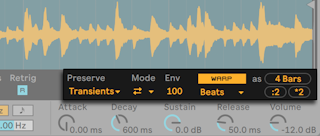
Ist der Warp-Schalter aus, verhält sich Simpler wie ein “konventioneller” Sampler; wenn Sie das Sample mit unterschiedlichen Tonhöhen wiedergeben, spielt das Sample mit unterschiedlicher Geschwindigkeit. Manchmal ist das genau das gewünschte Verhalten. Wenn Sie jedoch mit Samples arbeiten, bei denen ein rhythmische Struktur im Sample vorhanden ist, möchten Sie eventuell Warp aktivieren. Hierdurch spielt Simpler das Sample synchron zum aktuellen Songtempo, unabhängig davon, welche Noten Sie spielen.
Wenn Sie die Warping-Funktionen von Audio-Clips kennen, werden Sie schnell herausfinden, dass sich Simplers Warp-Modi und Einstellungen auf die gleiche Weise verhalten. Weitere Informationen hierüber liefert der Abschnitt Anpassungen für eine optimale Stretching-Qualität vornehmen (siehe Anpassungen für eine optimale Stretching-Qualität vornehmen).
Die Taste "Als ... warpen" stellt das Warping des Samples so ein, dass es genau in der angegebenen Anzahl Takte und Schläge abspielt. Live probiert den Wert ausgehend von der Länge des Samples so gut wie möglich zu finden, sollte Live jedoch daneben liegen, können Sie die :2 oder x2 Tasten nutzen, um die Wiedergabegeschwindigkeit zu verdoppeln bzw. zu halbieren.
26.9.3 Filter
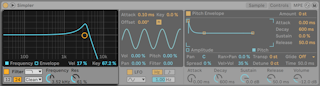
Simplers Filterbereich bietet verschiedene Filtertypen an, darunter Tiefpass, Hochpass, Bandpass, Notch und ein spezielles Morph-Filter. Jeder Typ kann zwischen 12 und 24 dB Flankensteilheit umgeschaltet werden. Zusätzlich kann das Verhalten verschiedener analog-modellierter Schaltungen gewählt werden. Die Schaltungstypen wurden in Zusammenarbeit mit Cytomic entwickelt und emulieren die Filterschaltungen einiger analoger Synthesizerklassiker.
Die Schaltungsoption Clean bietet ein hochwertiges, CPU-effizientes Design, das auch bei den Filtern von EQ Eight Verwendung findet (siehe EQ Eight). Diese Option ist für alle Filter-Typen vorhanden.
Die OSR-Schaltungsoption ist ein State-Variable-Typ, bei dem die Resonanz von einer speziellen, hart clippende Diode begrenzt wird. Diese ist nach Filtern modelliert, die in einem sehr seltenen, britischen Monosynth zu finden sind und ist für alle Filtertypen vorhanden.
Die MS2-Schaltung nutzt ein Sallen-Key-Design und Soft Clipping, um die Resonanz zu begrenzen. Die Option ist nach Filtern modelliert, die in einem berühmten, halbmodularen Synth aus Japan zu finden sind und ist für Tiefpass- und Hochpassfilter vorhanden.
Die SMP-Schaltung ist ein spezielles Design, das keine bestimmten Hardware-Vorbilder hat. Es teilt den Charakter der beiden MS2- und PRD-Schaltungen und ist für die Tiefpass- und Hochpass-Filter vorhanden.
Die PRD-Filter nutzen ein Ladder-Design und haben keine ausgesprochene Begrenzung der Resonanz. Die Option ist nach Filtern modelliert, die in einem alten Monosynth mit 2 Oszillatoren aus den USA eingesetzt werden und für die Tiefpass- und Hochpassfilter vorhanden.
Die wichtigsten Filter-Parameter sind die für Synthesizer typischen Regler Frequenz und Resonanz. Der Frequency-Parameter bestimmt dabei, wo im Frequenzspektrum das Filter wirksam wird, der Resonance-Parameter verstärkt die Frequenzen an diesem Punkt des Spektrums.
Werden die Tiefpass-, Hochpass- oder Bandpass-Filter eingesetzt, gibt es für jeden Schaltungstyp außer Clean einen zusätzlichen Drive-Parameter, mit dem das Signal vor dem Filtereingang verstärkt oder auch verzerrt werden kann.
Das Morph-Filter hat einen zusätzlichen Morph-Regler, mit dem der Filtertyp kontinuierlich von Tiefpass nach Bandpass nach Hochpass nach Notch und zurück nach Tiefpass durchlaufen werden kann.
Tipp: springen Sie beim Morph-Parameter direkt zu einer reinen Tiefpass-, Bandpass-, Hochpass- oder Notch-Einstellung, indem Sie die jeweilige Option mit Rechts-Klick(PC) / CTRL-Klick(Mac) im Kontextmenü des Morph-Parameters wählen.
Mit den Envelope- und Filter-Schaltern in der Anzeige des Filter-Bereichs kann zwischen der Darstellung der Filterhüllkurve und des Filter-Frequenzgangs umgeschaltet werden. Die Grenzfrequenz des Filters und seine Resonanz können entweder mit den Reglern Freq und Res in der Shell oder durch Ziehen des gelben Punkts in der Darstellung des Filter-Frequenzgangs eingestellt werden. Die Filterfrequenz lässt sich auch wie folgt modulieren:
- durch die Anschlagstärke der Noten, mit dem Vel-Regler im Display des Filters.
- durch die Tonhöhe der Noten, mit dem Key-Regler im Display des Filters.
- durch die Filter-Hüllkurve, mit dem Hüllkurven-Parameter im Display des Filters.
- den LFO, mit dem Filter-Regler in der LFO-Sektion.
26.9.3.1 Legacy-Filter
Wenn Sie ein Set öffnen, das mit einer älteren Version als Live 9.5 erzeugt wurde, öffnet jede Simpler-Instanz im Set mit den alten Legacy-Filtern, anstelle der zuvor besprochenen neuen Filter. Das alte Filterset besteht aus Tiefpass-, Bandpass- und Hochpass-Filtern, jeweils mit 12 dB oder 24 dB, einem Notch-Filter, alle Filter ohne Drive-Parameter. Jedes Simpler-Gerät, das mit diesen Legacy-Filtern geladen wird, zeigt eine Aktualisieren-Taste in der Titelzeile an.
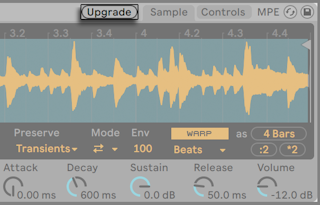
Mit Klick auf diese Taste, wird die Filter-Auswahl für diese Instanz von Simpler dauerhaft auf die neuen Modelle umgeschaltet. Beachten Sie, dass Ihr Live-Set nach der Filter-Aktualisierung etwas anders klingen kann.
26.9.4 Hüllkurven
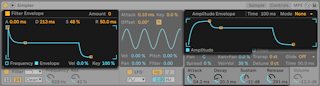
Simpler bietet wie die meisten Synthesizer drei klassische ADSR-Hüllkurven zum Formen dynamischer Klangverläufe. Lautstärke, Filterfrequenz und Tonhöhe können nach Umschalten mit den entsprechenden Schaltern in der Hüllkurvenabteilung moduliert werden. Attack bestimmt in Millisekunden die Einblend-Dauer, also die Zeit, die die Hüllkurve benötigt, um nach dem Anschlagen einer Note ihr Maximum zu erreichen. Decay bestimmt dann die Dauer, die die Hüllkurve benötigt, um den Sustain-Level zu erreichen, der dann bis zum Loslassen der Note gehalten wird. Release bestimmt nach dem Ende der Note die Dauer, die die Hüllkurve braucht, um vom Sustain-Level wieder auf Null abzufallen. Diese Parameter können entweder mit Ihren jeweiligen Reglern oder grafisch durch Ziehen der Hüllkurvenpunkte eingestellt werden.
Der Einfluss der Hüllkurven auf Tonhöhe und Filter-Cutoff kann mit den Envelope-Amount-Parametern (Amount) oben rechts in jedem der Bereiche bestimmt werden.

Die Amplituden-Hüllkurve kann mit dem Loop-Wahlmenü auch geloopt werden. Bei den Loop- und Trigger-Modi startet die Hüllkurve ausgehend vom Anfangswert (Initial) neu, falls die Note über das Ende der Decay-Phase hinaus gehalten wird. Dieser Parameter bestimmt die Zeit, die die Hüllkurve benötigt, um vom Sustain- zum Start-Level zu gelangen. Bei den Beat- und Sync-Modi startet die Hüllkurve ausgehend vom Anfangswert (Initial) neu, falls die Note länger als die mit dem Rate-Regler eingestellte Dauer gehalten wird.

26.9.5 LFO
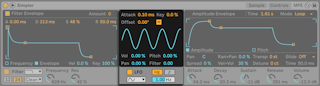
Der LFO (Low-Frequency Oscillator) bietet die Schwingungsformen Sinus, Rechteck, Dreieck, fallenden und aufsteigenden Sägezahn sowie Zufall. Der LFO kann mit Frequenzen zwischen 0.01 und 30 Hz laufen oder zu Taktunterteilungen des Set-Tempos synchronisiert werden. Der LFO in Simpler ist individuell pro Stimme, beziehungsweise gespielter Note, verfügbar.
Die Zeit, die der LFO bis zum Erreichen seiner maximalen Intensität benötigt, wird mit dem Attack-Parameter bestimmt. Der R-Schalter aktiviert/deaktiviert Retrigger. Aktiviert, wird die LFO-Phase bei jeder neuen Note um den Offset-Wert zurückgesetzt. (Beachten Sie, dass Offset keine Wirkung hat, wenn Retrigger deaktiviert ist.)
Der Key-Parameter skaliert die Frequenz jedes LFOs in Abhängigkeit der empfangenen Notennummern. Ein hoher Key-Wert erhöht bei höheren Noten auch die LFO-Geschwindigkeit. Steht Key auf Null, haben die LFOs aller Stimmen die gleiche Geschwindigkeit, können sich aber in ihrer Phase unterscheiden.
Die Regler Volume, Pitch, Pan und Filter bestimmen, wie stark der LFO Lautstärke, Tonhöhe, Panorama und Filter moduliert.
26.9.6 Globale Parameter
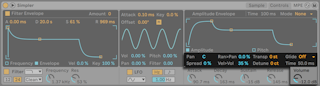
Das Panorama wird mit dem Pan-Parameter bestimmt, kann aber auch (mit dem Random > Pan-Regler) durch einen Zufallswert variiert oder mit dem LFO moduliert werden.
Operator bietet auch einen speziellen Spread-Parameter, der einen fülligen Stereo Chorus erzeugt. Er verwendet dazu zwei Stimmen pro Note, von denen eine nach links und die andere nach rechts gepannt wird. Die beiden Stimmen werden gegeneinander verstimmt, wobei der Grad der Verstimmung mit dem Spread-Parameter regelbar ist.
Tipp: Ob eine bestimmte Note mit Spread versehen wird, hängt von der Einstellung des Parameters zu Notenbeginn ab. Um einen speziellen Effekt zu erzielen, könnten Sie beispielsweise eine Sequenz erzeugen, bei der Spread die meiste Zeit über auf Null und nur bei manchen Noten aufgedreht ist. Diese Noten werden dann in Stereo wiedergegeben, die anderen in Mono.
Die Ausgangslautstärke von Simpler wird mit dem Volume-Regler gesteuert, sie kann jedoch auch von der Anschlaggeschwindigkeit der Noten abhängig sein. Tremolo-Effekte lassen sich erzeugen, indem man die Lautstärke mit dem LFO moduliert.
Ist die empfangene MIDI-Note C3, gibt Simpler ein Sample in der Originaltonhöhe wieder, mit dem Transpose-Parameter ist jedoch eine Transponierung im Bereich von +/- 48 Halbtönen möglich. Die Tonhöhe kann auch durch den LFO oder die Pitch-Hüllkurve moduliert werden. Die Tonhöhen-Hüllkurve ist besonders beim Erzeugen von perkussiven Sounds hilfreich. Simpler reagiert auf MIDI-Pitchbend-Daten mit einer Empfindlichkeit von +/- 5 Halbtönen. Sie können den Transpose-Parameter mit Clip-Hüllkurven oder externen Controllern steuern. Für die Feinstimmung der Tonhöhe nutzen Sie den Detune-Regler, der in einem Bereich von +/- 50 Cents eingestellt werden kann.
Simpler besitzt eine Glide-Funktion. Ist sie aktiviert, startet eine neue Note mit der Tonhöhe der zuletzt gespielten Note und gleitet dann auf ihre eigene Tonhöhe. Zwei Glide-Modi stehen zur Auswahl: Glide, das monophon und Portamento, das polyphon arbeitet. Die Geschwindigkeit des Gleitens wird mit dem Time-Parameter eingestellt.
26.9.7 Parameter im Kontextmenü
Auf einige Funktionen von Simpler kann nur durch Öffnen des Kontextmenüs mit Rechts-Klick(PC) / CTRL-Klick(Mac) auf die Sample-Anzeige oder Simplers Titelzeile zugegriffen werden.
Standardmäßig verwendet Simpler "Constant Power"-Überblendungen an Loop-Übergängen. Durch Ausschalten der Option "Constant-Power-Überblendungen für Loops verwenden" im Rechts-Klick(PC) / CTRL-Klick(Mac) Kontextmenü von Simplers Titelzeile können Sie lineare Überblendungen verwenden. Beachten Sie bitte, dass der Fade-Parameter bei aktiviertem Warp nicht verfügbar ist.
Presets, die mit Simpler erzeugt wurden, können für die Benutzung mit Sampler (siehe Sampler) konvertiert werden und umgekehrt. Um das zu machen, öffnen Sie mit Rechtsklick(PC) / CTRL-Klick(Mac) das Kontextmenü in Simplers Titelzeile und wählen den Befehl "Simpler -> Sampler". Auf diese Weise können Presets, die mit Simpler erzeugt wurden, in den Multisample-Kontext von Sampler übertragen werden. Beachten Sie jedoch, dass die Warping- und Slicing-Funktionalität Simplers in Sampler nicht vorhanden ist und daher Presets, die diese Funktionen nutzen, in Sampler anders klingen und reagieren.
Die Option Sample verwalten zeigt das geladene Sample in Lives Datei-Manager an (siehe Dateien in einem Projekt verwalten), während die Option Im Browser zeigen das Sample in Lives Browser darstellt. "Im Finder/Explorer zeigen" öffnet das Sample in seinem Ordner im Betriebssystem Ihres Rechners. Beachten Sie, dass dieser Befehl nicht vorhanden ist, wenn Sie mit Samples arbeiten, die von offiziellen Ableton Packs geladen wurden.
"Lautstärke normalisieren" ändert die Lautstärke des geladenen Samples, sodass die größte Pegelspitze den maximalen verfügbaren Headroom nutzt.
"Sample stutzen" entfernt die Bereiche des Samples, die außerhalb der eingestellten Start- und Endpunkte liegen und "Umkehren" spielt das gesamte Sample rückwärts ab. Beachten Sie, dass das Stutzen (Crop) und Umkehren (Reverse) nicht-destruktiv sind; sie erzeugen ein Kopie des Samples und wenden die gewünschte Bearbeitung auf diese Kopie an, Ihr Original-Sample wird somit nicht geändert.
Wenn Sie im Slicing-Playback-Modus arbeiten, stehen zwei weitere Optionen im Kontextmenü zur Verfügung: Bei "Als Drum Rack slicen" wird Simpler durch ein Drum Rack ersetzt, in dem jede aktuelle Slice jeweils einem Pad zugewiesen wird. "Auf neue MIDI-Spur slicen" ist ähnlich, erzeugt jedoch eine zusätzliche Spur mit dem Drum Rack, anstatt Simpler zu ersetzen. Dazu wird beim Slicen auf eine neue Spur ein Clip erzeugt, der die Slices in Reihenfolge abspielt. Mehr über das Slicen behandelt das entsprechende Kapitel (siehe Auf neue MIDI-Spur slicen).
26.9.8 Maßnahmen für geringere CPU-Last
Echtzeit-Klangerzeugung benötigt eine hohe Rechenleistung. Es gibt jedoch einige Maßnahmen, mit denen sich die erforderliche Leistung reduzieren lässt. Um bei Simpler Rechenleistung zu sparen, können Sie Folgendes tun:
- Wenn Sie Warping nutzen, sollte Sie sich davon bewusst sein, dass die Complex- und Complex-Pro-Modi wesentlich mehr CPU-Leistung als die anderen Warp-Modi erfordern.
- Deaktivieren Sie das Filter, wenn es nicht benötigt wird.
- Die Flankensteilheit eines Filters beeinflusst den CPU-Verbrauch — bei 24dB liegt er etwas höher als bei 12 dB.
- Auch das Deaktivieren des LFO spart ein wenig Rechenleistung.
- Stereo-Samples benötigen deutlich mehr Rechenleistung als Mono-Samples, da sie die doppelte Signalbearbeitung erforderlich machen.
- Der Error-Parameter versieht die Rate-, Amount-, Delay- und Attack-Werte jeder gespielten Stimme mit einer zufälligen Abweichung.
- Stellen Sie den Spread-Parameter auf 0%, wenn er nicht benötigt wird.
26.10 Tension
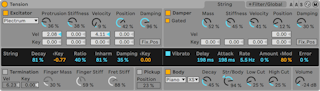
(Hinweis: Das Tension-Instrument ist in den Intro-, Lite- und Standard-Editionen nicht verfügbar.)
Der in Zusammenarbeit mit Applied Acoustics Systems entwickelte Synthesizer Tension emuliert Saiteninstrumente. Er basiert ausschließlich auf Physical-Modeling-Technologie und verwendet kein Sampling und auch keine Wavetables. Er erzeugt seine Klänge stattdessen, indem er mathematische Gleichungen berechnet, die die Komponenten von Saiteninstrumenten und ihre Interaktion modellieren. Dieses fortschrittliche Klangerzeugungsverfahren reagiert dynamisch auf die Steuerinformationen die es während Ihres Spiels erhält und reproduziert so die Ausdrucksvielfalt und den Nuancenreichtum echter Saiteninstrumente.
Tension bietet vier verschiedene Erreger-Typen (zwei verschiedene Hämmer, ein Plektrum und einen Bogen), das akkurate Modell einer Saite, ein Modell der Bund/Finger-Interaktion, ein Dämpfer-Modell und verschiedene Resonanzboden-Typen. Die Kombination dieser verschiedenen Elemente erlaubt das Reproduzieren einer breiten Palette von Saiteninstrumenten. Zu guter Letzt bietet Tension zahlreiche Performance-Funktionen, etwa unterschiedliche Keyboard-Modi, Portamento, Vibrato und Legato-Funktionen. Tension ist außerdem mit Filtern, LFOs und Hüllkurven-Parametern ausgestattet, die die Klangformungsmöglichkeiten über das hinausgehen lassen, was mit "echten" Instrumenten möglich wäre.
26.10.1 Architektur und Oberfläche
Die Vibration der Saite (String) stellt den wesentlichen Klangerzeugungsmechanismus des Instruments dar. Die Saite wird durch das Verhalten eines Erregers (Excitator) in Schwingung versetzt. Das kann ein Hammer, ein Plektrum oder ein Bogen sein. Die Frequenz der Schwingung wird durch die tatsächliche Länge der Saite bestimmt, die über die Finger/Bund-Interaktion (Termination) kontrolliert wird. Ein Dämpfer (Damper) kann auf die Saiten angewendet werden, um die Ausklingzeit der Schwingung zu verkürzen. Dies ist beispielsweise bei einem Piano der Fall, wo beim Loslassen der Tasten und des Haltepedals Filz auf die Saiten gedrückt wird. Die Vibration der Saite wird zum Korpus (Body) des Instruments geleitet, der den Klang effizient verbreiten kann. In manchen Instrumenten wird die Saitenvibration über die Brücke direkt auf den Korpus übertragen. In anderen, etwa der Elektrischen Gitarre wird ein Pickup verwendet, um die Schwingung zu einem Verstärker zu übertragen. Zusätzlich zu diesen wichtigsten Bereichen wurde ein Filter-Bereich zwischen dem String- und dem Body-Bereich integriert, um die klanglichen Möglichkeiten des Instruments zu erweitern.
Die Oberfläche von Tension zeigt zwei Tabs, untergliedert in weitere Unterbereiche. Die String-Seite enthält alle grundlegenden klangerzeugenden Komponenten, die mit der Saite selbst zu tun haben: Excitator, String, Damper, Termination, Pickup und Body. Die Seite Filter/Global enthält den Filter-Bereich sowie globale Performance-Parameter. Jeder Bereich (mit Ausnahme von String sowie des globalen Keyboard-Bereichs) kann individuell ein- oder ausgeschaltet werden. Das Ausschalten eines Bereichs vermindert die CPU-Belastung.
26.10.2 String-Seite
Die String-Seite enthält die Parameter für die physikalischen Eigenschaften der Saite selbst sowie dafür, wie sie gespielt wird.
26.10.2.1 Die Excitator-Seite
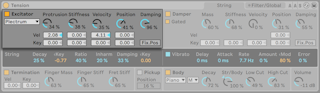
26.10.2.2 Anregungs-Typen (Exciter Types)
Die modellierte Saite kann mit verschiedenen Erregern gespielt werden, um unterschiedliche Instrumente und Spieltechniken zu reproduzieren.
Der Erreger-Bereich kann mit dem Schalter neben seinem Namen ein- oder ausgeschaltet werden. Ist er ausgeschaltet, kann die Saite nur durch die Interaktion mit ihrem Dämpfer aktiviert werden. (Sind sowohl der Excitator- als auch der Damper-Bereich ausgeschaltet, kann nichts die Saite in Schwingung versetzen - sollte das Instrument keinen Klang erzeugen, überprüfen Sie bitte, ob mindestens einer dieser beiden Bereiche eingeschaltet ist.)
Der Erreger wird im Type-Menü gewählt, zur Auswahl stehen Bow, Hammer, Hammer (bouncing) und Plectrum.
Bow - dieser Erreger passt zu gestrichenen Instrumenten wie der Geige, der Bratsche oder dem Cello. Der Bogen versetzt die Saite in eine anhaltende Schwingung. Die Bewegung des Bogenhaars über die Saite erzeugt eine Reibung, die die Saite abwechselnd mit dem Haar mitzieht und aus dieser Bewegung ausbrechen lässt. Die Frequenz dieses Wechsels zwischen dem Mitziehen und dem Ausbrechen bestimmt den Grundton. Wird die Saite durch den Bogen (Bow) angeregt, ist der Damping-Regler nicht verfügbar.
Hammer und Hammer (bouncing) - diese beiden Erreger-Typen simulieren das Verhalten weicher Hämmer oder Schlegel. Hammer modelliert einen Hammer, der unter der Saite angebracht ist, sie einmal anschlägt und sich dann wieder von der Saite entfernt. Dieser Mechanismus findet sich beispielsweise in einem Piano.
Hammer (bouncing) — im Gegensatz zum gewöhnlichen Hammer befindet sich dieser zunächst über der Saite, fällt auf sie herab und kann dort mehrere Male abprallen. Dieser Spielmechanismus findet sich zum Beispiel bei einem hammergespielten Hackbrett.
Plectrum - ein Plektrum oder "Pick" wird bei Instrumenten wie Gitarre oder Cembalo verwendet. Man kann es sich als ein angewinkeltes Objekt vorstellen, das unter der Saite platziert wird und diese durch Anreissen in Bewegung setzt.
26.10.2.3 Der Release-Loop-Parameter.
Neben dem Exciter-Menü befinden sich fünf Parameter-Regler. Die ersten beiden Parameter hängen vom gewählten Exciter-Typen ab, die anderen drei sind universell.
Beachten Sie, dass der Rauschgenerator nur Shell-Parameter besitzt.
- Der Parameter Force regelt den Druck, der mit dem Bogen auf die Saite ausgeübt wird. Bei höheren Werten wird der Klang "kratziger".
- Die Reibung zwischen dem Bogen und der Saite kann mit dem Friction-Parameter eingestellt werden. Höhere Werte führen üblicherweise zu einem schnelleren Einschwingen.
Parameter für Hammer und Hammer (bouncing):
- Mass bestimmt das Gewicht des Hammers.
- Der Parameter Stiffness bestimmt, wie hart die Schlagfläche des Hammers ist.
Der Peak-Regler bestimmt den Wert, der das Ende der Attack-Phase markiert und den Anfang der Decay-Phase Dieser Parameter ist bei der Amp-Hüllkurve nicht vorhanden.
- Der Protrusion-Regler bestimmt, wie viel von der Fläche des Plektrums unter der Saite platziert wird. Kleine Werte führen zu einem dünneren, "kleineren" Klang, da weniger Masse die Saite in Bewegung setzt.
- Der Regler Stiffness bestimmt die Härte des Plektrums.
Globale Parameter
- Der Regler Velocity bestimmt, wie schnell die Saite angeregt wird.
- Position definiert den Kontaktpunkt auf der Saite, wo der Exciter auftrifft. Bei 0 % berührt der Dämpfer die Saite an ihrem Ende (dem Termination-Punkt), bei 50 % wird die Saite in der Mitte gedämpft. Ist Fix. Pos aktiviert (mehr darüber weiter unten), ist diese Position unabhängig von der Saitenlänge.
- Der Regler Damping bestimmt, wieviel von der Schlagkraft des Exciters von diesem wieder absorbiert wird. Dieser Parameter hat eine gewissen Entsprechung zu Stiffness, regelt aber nicht die Härte der Hammeroberfläche, sondern die Härte der virtuellen "Feder", die den Hammer an die Masse bindet, die ihn antreibt. Indem Sie Damping erhöhen, wird die Interaktion zwischen Hammer und Saite kürzer, was im Allgemeinen zu einem lauteren, höhenreicheren Klang führt.
Der Schalter Fix. In diesem Fall ist der Kontaktpunkt auf eine bestimmte Stelle fixiert und ändert sich nicht, wenn sich die Länge der Saite ändert. Dieses Verhalten entspricht dem bei der Gitarre, wo die Saite unabhängig von der gespielten Tonhöhe immer etwa an der gleichen Position angerissen wird. Auf einem Klavier ist die Position beim Anregen relativ, d.h. die Hämmerchen schlagen die Saite jeweils etwa bei einem Siebtel der Saitenlänge an, weshalb sich hier Fix. als Modellierung anbietet. Pos aktiviert ist.
Mit den Slidern Vel und Key kann man die drei Parameter oberhalb durch Anschlagsstärke und Tonhöhe modulieren.

Bitte beachten Sie, dass die Parameter des Erreger-Bereichs eng zusammenwirken, um das gesamte Verhalten des Instruments zu beeinflussen. So mag es beispielsweise passieren, dass bestimmte Werte-Kombinationen gar keinen Klang produzieren.
26.10.2.4 Der Damper-Bereich
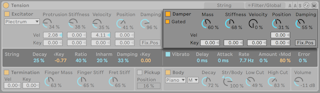
Alle Saiteninstrumente verwenden irgendeine Art von Dämpfer, um die Schwingung der Saite zu stoppen. Bei Klavieren handelt es sich dabei um einen Filzbelag, der beim Loslassen der Taste auf die Saite trifft. Bei Instrumenten wie der Gitarre oder der Geige dämpft der Spieler die Saite mit den Fingern. Dämpfer regeln die Abklingzeit der Saite, erzeugen aber auch selbst einen gewissen Klanganteil, der wesentlich zum charakteristischen Timbre eines Saiteninstruments beiträgt. Der Damper-Bereich kann mit dem zugehörigen Schalter ein- und ausgeschaltet werden.
Obwohl ein Dämpfer eher die Aufgabe hat, die Saite zu stoppen und nicht zu aktivieren, ist er einem Hammer nicht unähnlich und besitzt deswegen einige identische Parameter
Der Mass-Parameter bestimmt, wie stark die Oberfläche des Dämpfers auf die Saite gedrückt wird. Indem Sie den Wert erhöhen, kommt die Saite schneller zum Stillstand.
Stiffness regelt die Härte des Dämpfer-Materials. Niedrige Werte simulieren weiches Material wie Filz, hohe modellieren einen Dämpfer aus Metall.
Beachten Sie, dass sehr hohe Mass- und Stiffness-Werte einen Dämpfer simulieren können, der die Saite so hart dämpft, dass er ihre effektive Länge ändern und so eine Änderung der Stimmung verursachen kann.
Der Velocity-Regler bestimmt die Geschwindigkeit, mit der der Dämpfer nach Loslassen der Taste an die Saite angepresst wird, sowie die Geschwindigkeit, mit der er beim Drücken einer Taste von der Saite entfernt wird. Seien Sie mit diesem Parameter vorsichtig - sehr hohe Velocity-Werte können den Dämpfer so hart auf die Saite schlagen lassen, dass beim Loslassen von Tasten sehr laute Geräusche entstehen können. Beachten Sie, dass der Gated-Schalter darüber entscheidet, ob der Velocity-Regler aktiviert ist. Ist der Gated-Schalter aktiviert, wird der Dämpfer beim Loslassen der Taste an die Saite angedrückt. Ist Gated deaktiviert, verbleibt der Dämpfer permanent auf der Saite, wodurch der Velocity-Parameter keine Wirkung hat.
Der Position-Regler funktioniert ähnlich wie der im Exciter-Bereich, bezeichnet aber hier den Punkt auf der Saite, an dem der Dämpfer anliegt. Bei 0% berührt der Dämpfer die Saite an ihrem Ende (dem Termination-Punkt), bei 50% wird die Saite in der Mitte gedämpft. Dieses Verhalten ist jedoch etwas anders, wenn der Schalter Fix. Dieses Verhalten ist jedoch etwas anders, wenn der Schalter Fix. Pos aktiviert ist. In diesem Fall ist der Kontaktpunkt auf eine bestimmte Stelle fixiert und ändert sich nicht, wenn sich die Länge der Saite ändert.
Mass, Stiffness und Velocity können mit den Parametern unter den Reglern durch die gespielte Tonhöhe moduliert werden.

Die Härte des Dämpfer-Mechanismus' kann mit dem Damping-Regler eingestellt werden, der den Anteil der Vibration bestimmt, der durch den Dämpfer absorbiert wird. Niedrige Werte bewirken eine geringere Dämpfung (längere Ausklingzeiten). Dies wird jedoch etwas weniger vorhersehbar, wenn der Damp-Wert über 50% liegt. Bei höheren Werten arbeitet der Mechanismus so hart, das er von der Saite abprallt. Dies wiederum reduziert die Verweildauer des Dämpfer auf der Saite und erhöht dadurch die Ausklingzeit. Am besten kriegen Sie diesen Parameter in den Griff, indem Sie seinen Wert vorsichtig erhöhen, während Sie wiederholt eine Taste anschlagen.
Der String-Bereich
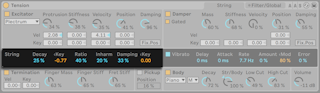
Die Vibration der Saite ist die wesentliche Komponente des Klangs eines Saiteninstruments. Die Länge der Saite ist auch für die wahrgenommene Tonhöhe des Klangs verantwortlich.
Der Decay-Parameter regelt die Abklingzeit der schwingenden Saite. Höhere Werte verlängern die Zeit, bis die Saitenschwingung zum Stillstand kommt. Der Parameter < Key neben dem Decay-Regler erlaubt eine Modulation der Abklingzeit durch die gespielte Tonhöhe.
Der Ratio-Parameter bestimmt verhältnismäßig die Decay-Zeit zwischen dem Notenanfang und dem Loslassen (Release) einer Note. Bei 0% gilt die mit dem Decay-Regler eingestellte Zeit sowohl am Anfang als auch beim Loslassen. Wird Ratio erhöht, nimmt die Release-Zeit im Verhältnis ab, die Decay-Zeit am Anfang bleibt jedoch gleich.
Das theoretische Modell einer resonierenden Saite ist harmonisch. Das bedeutet, dass die Obertöne der Saite alle exakte Vielfache des Grundtons sind. Saiten in der wahren Welt sind aber mehr oder weniger inharmonisch, wobei diese Eigenschaft mit der Dicke der Saite zunimmt. Der Inharm-Parameter modelliert dieses Verhalten und verstimmt höhere Teiltöne umso stärker, je größer sein Wert ist.
Der Damping-Parameter bestimmt den Anteil höherer Frequenzen in der Saitenschwingung. Höhere Werte führen zu mehr höheren Teiltöne (weniger Dämpfung). Der Parameter kann mittels < Key zu seiner Rechten durch die gespielte Tonhöhe beeinflusst werden.
Der Vibrato-Bereich
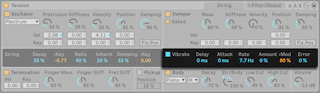
Im Vibrato-Bereich findet sich ein LFO, der die Tonhöhe der Saite modulieren kann. Wie alle Parameter von Tension können auch die in diesem Bereich verwendet werden, um den Realismus des Saiteninstruments zu erhöhen -- oder um gänzlich neue Klänge zu formen.
Der Dämpfer-Bereich kann mit dem Schalter neben dem Namen des Bereichs ein- oder ausgeschaltet werden.
Der Delay-Regler wählt, mit welcher Verzögerung das Vibrato nach dem Anschlagen einer Note startet und der Attack-Regler bestimmt, wie schnell es seine maximale Amplitude erreicht (die mit dem Amount-Regler eingestellt wird).
Die beiden wichtigsten Parameter in diesem Bereich sind Rate und Amount. Rate bestimmt die Geschwindigkeit der Tonhöhenvariation, während Amount ihre Intensität (Amplitude) regelt.
Der Parameter < Mod bestimmt, wie stark das Modulationsrad die Vibratointensität beeinflusst. Dieser Parameter arbeitet relativ zu der mit Amount gewählten Intensität.
Der Error-Parameter versieht die Vibrato-Parameter Rate, Amount, Delay und Attack mit zufälligen Abweichungen und lässt das Vibrato dadurch weniger vorhersehbar wirken.
26.10.2.5 Der Termination-Bereich

Der Termination-Bereich modelliert die Interaktion von Bund, Finger und Saite. Bei einem physikalischen Instrument wird diese Interaktion genutzt, um die tatsächliche Länge der Saite zu ändern, was wiederum die Tonhöhe der gespielten Note bestimmt.
Der Pickup-Bereich kann mit dem Schalter neben dem Namen des Bereichs ein- oder ausgeschaltet werden.
Stiffness und Strength können mit den Parametern Vel und Key unterhalb der Regler auch in Abhängigkeit der Velocity beziehungsweise der Notennummer beeinflusst werden.
Die physikalischen Eigenschaften des Fingers werden mit den Reglern Fing Mass und Fing Stiff bestimmt, die die Stärke des Fingerdrucks auf die Saite sowie seine Härte regeln. Die Bundhärte bestimmt der Parameter Fret Stiff.
26.10.2.6 Der Pickup-Bereich
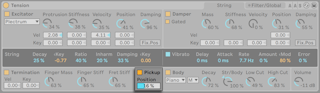
Der Pickup-Bereich modelliert einen elektromagnetischen Pickup, ähnlich wie er in Elektrischen Gitarren oder E-Pianos zu finden ist. Dieser Bereich kann mit dem Schalter einzeln ein- oder ausgeschaltet werden. Der einzige Parameter hier ist Position, der genau wie in den Bereichen Excitator und Damper arbeitet. Bei 0% befindet sich der Pickup am Terminierungs-Punkt, bei 50% ist er unter dem Mittelpunkt der Saite platziert. Niedrige Werte erzeugen im Allgemeinen einen höhenreicheren, dünneren Klang, während höhere Werte mehr Fülle und Tiefe produzieren.
Der Body-Bereich
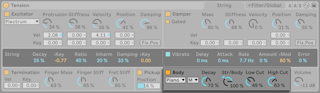
Die Funktion des Korpus oder Resonanzboden eines Saiteninstruments ist es, die Schwingungsenergie der Saite abzustrahlen. In Abhängigkeit seiner Größe und Form filtert der Korpus diese Schwingungen auch. In manchen Instrumenten wie der Gitarre besitzt der Korpus auch ein Schallloch, das die tieferen Frequenzen verstärkt.
Der Body-Bereich kann mit dem Schalter neben dem Namen des Bereichs ein- oder ausgeschaltet werden.
Im Body-Typ-Menü können Sie zwischen verschiedenen Korpus-Modellen wählen, die physikalischen Instrumenten nachgebildet sind.
Das Wahlmenü Body Size rechts neben dem Body-Menü bestimmt die relative Korpus-Größe, von sehr klein (XS) bis hin zu sehr groß (XL). Im Allgemeinen liegt die Resonanzfrequenz bei einem größeren Korpus tiefer.
Die Ausklingzeit der Korpus-Resonanz kann mit Decay eingestellt werden. Höhere Werte führen zu einer längeren Ausklingzeit.
Der Regler Str/Body bestimmt das Verhältnis zwischen dem direkten Saitenklang und dem Signal, das durch den Korpus gefiltert wird. Ist er ganz nach rechts gedreht, ist nichts vom ungefilterten Signal des String-Bereichs zu hören. Ist er ganz nach links gedreht, ist vom Body-Bereich nichts zu hören.
Sie können das Frequenzverhalten des Korpus zusätzlich mit den Reglern Hi Cut und Low Cut beeinflussen.
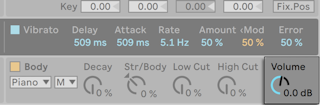
Der einsame Volume-Regler rechts neben diesem Bereich bestimmt die Gesamtlautstärke des Instruments. Er ist auch auf der Filter/Global-Seite zu finden.
26.10.3 Filter/Global-Seite
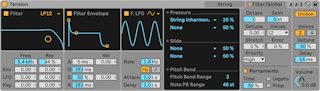
Die Seite Filter/Global bietet ein polyphones Filter mit Hüllkurve, LFO und MIDI-Modulationen sowie Tasten- und Portamento-Optionen plus einen integrierten Unisono-Audioeffekt.
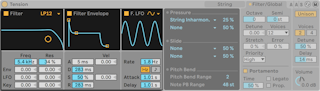
Tensions Filter-Bereich bietet ein flexibel konfigurierbares Multimode-Filter, das im Signalfluss zwischen String und Body liegt. Das Filter kann durch eine eigene Hüllkurve sowie einen Niederfrequenzoszillator (LFO) moduliert werden.
Der gesamte Filter-Bereich kann mit dem zugehörigen Schalter ein- oder ausgeschaltet werden, zusätzlich verfügen Filter Envelope und Filter LFO als Unterkategorien über eigene Schalter.
Im Menü neben diesen Filtern kann der Filtertyp gewählt werden. Zur Auswahl stehen Tiefpass-, Bandpass-, Notch-, Hochpass- und Formantfilter zweiter und vierter Ordnung.
Die Resonanzfrequenz des Filters wird mit dem Freq-Parameter eingestellt, die Stärke der Resonanz mit dem Res-Parameter. Ist im Typ-Menü ein Formantfilter gewählt, wechselt der Res-Parameter zwischen verschiedenen Vokalklängen. Sowohl Freq als auch Res können mithilfe der Parameter darunter durch den LFO, die Hüllkurve oder die gespielte Tonhöhe moduliert werden. Beachten Sie, dass die Parameter für LFO und Env nur dann eine Wirkung haben, wenn die Unterbereiche Envelope und LFO aktiviert sind.
Dieser Bereich kann mit dem Schalter neben seinem Namen ein- oder ausgeschaltet werden. Der Hüllkurvengenerator erzeugt eine Standard-ADSR-Krve (Attack, Decay, Sustain, Release).
- Die Attack-Zeit lässt sich neben dem Attack-Regler auch durch den Regler Vel modulieren, der für die MIDI-Anschlagsstärke steht. Höhere Werte für Vel verkürzen zunehmend die Attackzeit bei stärker angeschlagenen Noten.
- Die Zeit, mit der die Hüllkurve nach der Attackphase auf den Sustain-Level abfällt, wird mit dem Decay-Regler eingestellt.
- Der Sustain-Regler bestimmt, auf welchem Wert die Hüllkurve nach Ablauf der Decay-Phase und bis zum Loslassen der Note verbleibt. Ist dieser Regler ganz nach links gedreht, gibt es keine Sustain-Phase. Ist er ganz nach rechts gedreht, gibt es keine Decay-Phase. Der Sustain-Level kann mit dem Parameter unter dem Regler durch die Velocity moduliert werden. Je höher der Wert, desto höher ist der Sustain-Level bei höheren Velocity-Werten.
- Die Ausklingzeit wird mit dem Release-Regler eingestellt. Dies ist die Zeit, die die Hüllkurve benötigt, um nach dem Loslassen der Taste auf Null abzufallen.
Der LFO-Unterbereich bietet eine weitere Modulationsquelle für das Filter. Dieser Bereich kann mit dem Schalter neben seinem Namen ein- oder ausgeschaltet werden.
Das Waveform-Menü wählt die vom LFO benutzte Wellenform. Zur Auswahl stehen Sinus, Dreieck, Rechteck sowie zwei verschiedene Zufallswellenformen. Die erste bietet gestufte Zufallswerte, die zweite geglättete zufällige Werteverläufe.
Die Geschwindigkeit des LFO wird mit dem Rate-Regler eingestellt. Der Schalter unter diesem Regler wählt, ob die Geschwindigkeit in Hertz oder Tempo-synchron in Notenwerten eingestellt wird.
Der Delay-Regler wählt, mit welcher Verzögerung der LFO nach dem Anschlagen einer Note startet, und der Attack-Regler bestimmt, wie schnell er seine maximale Amplitude erreicht.
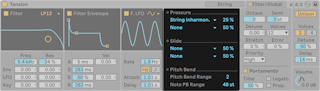
Der MPE-Bereich beinhaltet Mapping-Option für MPE-Pressure- und MPE-Slide-Daten sowie die Option, Tensions Pitchbend global und notenspezifisch einzustellen. Alle drei MPE-Quellen verfügen über Aktivitäts-Anzeigen, die aufleuchten, sobald Tension ein MPE-Signal empfängt.
Für Pressure- und Slide-Daten kannst du Ziele angeben, zu denen die Signale geroutet werden und mit den Amount-Reglern die Modulations-Intensität bestimmen.
Mit den Parametern Pitch Bend kannst du den Modulationsbereich in Halbtönen einstellen, sowohl für das globale Pitchbend als auch notenspezifisch (Note PB).
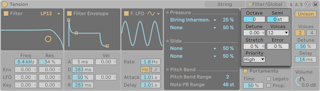
Der verbleibende Bereich enthält all jene Parameter, die Tensions Reaktion auf MIDI-Daten betreffen sowie Performance-Parameter wie Stimmung oder Portamento.
Die Parameter Octave, Semi und Tuning bestimmen die Grob- und Feinstimmung. Octave transponiert das gesamte Instrument in Oktavschritten, Semi nach oben oder unten in Halbtonschritten. Tuning bestimmt die Feinstimmung in einzelnen Cent (bis zu 50 Cents hoch oder runter).
Das Voices-Menü bestimmt die maximale Polyphonie.
Stretch simuliert eine als ’gestreckte Stimmung' bekannte und gebräuchliche Modifikation, der sowohl elektrische als auch akustische Pianos unterzogen werden und die ein wesentliches Merkmal ihres charakteristischen Klangs ist. Bei einem Wert von 0% spielt Electric in wohltemperierter Stimmung. Das bedeutet, dass zwei Noten eine Oktave auseinander liegen, wenn der Grundton der höheren Note exakt doppelt so hoch ist wie der der tieferen Note. Da das tatsächliche Resonanzverhalten eines Tine oder einer Saite aber von diesem theoretischen Modell abweicht, tendiert die wohltemperierte Stimmung dazu, auf Pianos "falsch" zu klingen. Die gestreckte Stimmung versucht dies zu kompensieren, indem sie die Tonhöhe höherer Noten etwas erhöht und die tieferer etwas absenkt. Das Ergebnis ist ein strahlenderer Klang. Negative Stretch-Werte simulieren eine "negative" gestreckte Stimmung: Höhere Noten werden tiefer, tiefere Noten höher gestimmt.
Der Error-Parameter versieht die Tonhöhe jeder Note mit einer wählbaren zufälligen Abweichung. Probieren Sie hohe Werte aus, wenn Sie sich an eine typische erste Geigenstunde erinnern lassen wollen...
Prioritiy legt fest, welche Noten abgeschnitten werden, wenn die maximale Anzahl an Stimmen überschritten ist. Ist Priority auf High gestellt, haben neue Noten, die höher als bereits klingende sind, Priorität, der Stimmenklau beginnt also bei den tiefsten Noten. Low Priority ist das Gegenteil. Ein Priority-Einstellung von Last gibt den neuesten Noten Priorität und schneidet bei Bedarf die ältesten ab.

Der Portamento-Bereich dient dazu, die Tonhöhe von einer Note zur nächsten gleiten zu lassen, statt sie abrupt zu wechseln. Der Effekt kann mit dem Schalter neben seinem Namen ein- oder ausgeschaltet werden.
Mit Time wird die Dauer des Portamentos gewählt.
Ist Legato aktiviert, erfolgt das Gleiten der Tonhöhe nur dann, wenn die zweite Note gespielt wird, bevor die erste freigegeben wird.
Prop. Proportional regelt die Dauer des Gleitens in Abhängigkeit des Intervalls zwischen den Noten. Bei großen Intervallen dauert das Gleiten länger als bei kleinen. Ist dieser Schalter deaktiviert, bleibt die Dauer des Gleitens immer konstant.
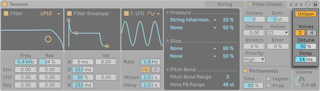
Im Unison-Bereich können Sie mehrere Stimmen für jede gespielte Note stapeln. Der Bereich kann mit dem Schalter neben seinem Namen ein- oder ausgeschaltet werden.
Der Voices-Schalter wählt zwischen zwei oder vier unisono gespielten Stimmen, während Detune die Verstimmung dieser Stimmen gegeneinander regelt. Niedrige Werte eignen sich gut zum Erzeugen eines subtilen Chorus-Effekts, hohe Werte zur Simulation eines ungeübten Schulorchesters.
Indem Sie den Delay-Wert erhöhen, verzögern Sie das Einstarten jeder der gestapelten Stimmen etwas.
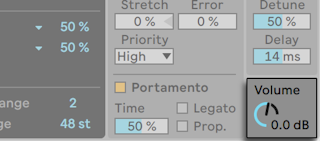
Der einsame Volume-Regler rechts neben diesem Bereich bestimmt die Gesamtlautstärke des Instruments. Er ist auch auf der String-Seite zu finden.
26.10.4 Sound-Design-Tipps
Auf den ersten Blick mag Tensions modulare Architektur gar nicht so anders aussehen als das, was Sie von anderen Synthesizern kennen; sie besteht aus Funktionsblöcken, die das Signal auf seinem Weg durch das Instrument beeinflussen. Es ist jedoch wichtig sich daran zu erinnern, dass Tensions Komponenten nicht isoliert voneinander sind; wenn Sie einen Parameter ändern, kann das eine drastische Auswirkung auf einen Parameter an einer ganz anderen Stelle haben. Es ist darum auch leicht möglich, eine Kombination von Einstellungen zu finden, die gar keinen Klang produziert. Genau so leicht ist es, extrem laute Klänge zu erzeugen -- seien Sie darum bei der Einstellung von Level-Parametern vorsichtig!
Bei der Programmierung von Tension kann es hilfreich sein, sich vorzustellen, dass die verschiedenen Bereiche tatsächlich auf ein einzelnes, physikalisches Objekt einwirken. Ein langsam bewegter Bogen kann vielleicht eine ungedämpfte Saite in Schwingung versetzen. Wird die Saite jedoch mit einem gewaltigen Dämpfer am Schwingen gehindert, muss der Bogen schneller bewegt werden, um eine Wirkung zu entfalten.
Um einen Eindruck von den Möglichkeiten zu bekommen, kann es hilfreich sein die Presets zu analysieren. Sie werden schnell entdecken, dass Tension weit mehr als nur Saiten kann.
26.11 Wavetable

(Hinweis: Das Wavetable-Instrument ist in den Intro-, Lite- und Standard-Editionen nicht verfügbar.)
Wavetable ist ein Synthesizer, der zwei Wavetable-basierte Oszillatoren, zwei analog modellierte Filter und ein enorm leistungsfähiges, intuitiv bedienbares Modulations-System kombiniert. Er wurde so gestaltet, dass er großes Sounddesign für ganz unterschiedliche Erfahrungsstufen eröffnet: Er ist einfach genug zu bedienen, um schnell und mühelos ausdrucksstarke Klänge zu gestalten, eröffnet jedoch ein schier unbegrenztes Klangpotenzial, wenn man tiefer geht.
Wavetables Oberfläche ist in drei Hauptbereiche unterteilt: die Oszillatoren (von denen jeder eine eigene Seite hat), die beiden Filter und der Modulationsbereich (der über drei Seiten verteilt ist). Um mehr Parameter in einer einzigen Ansicht angezeigt zu bekommen, klicken Sie auf die  Taste in Wavetables Titelzeile. Die Parameter verlagern sich von der Geräte-Ansicht in die erweiterte Anzeige, deren Größe und Aufteilung von Ihrer Bildschirmdarstellung abhängt.
Taste in Wavetables Titelzeile. Die Parameter verlagern sich von der Geräte-Ansicht in die erweiterte Anzeige, deren Größe und Aufteilung von Ihrer Bildschirmdarstellung abhängt.
26.11.1 Wavetable-Synthese
Wavetables Oszillatoren produzieren Ihren Sound mit einer besonderen Technik, der sogenannten Wavetable Synthese. Eine Wavetable ist, einfach betrachtet, eine beliebige Sammlung von kurzen, geloopten Samples, die in einer Tabelle zusammen angeordnet sind. Das Spielen einer Note, bei der der Oszillator auf nur eines dieser Samples fest eingestellt ist, erzeugt eine durchgehend konsistente Klangfarbe. Die wirkliche Stärke der Wavetable-Synthese liegt jedoch in der Möglichkeit, sich beim Halten einer Note zwischen den verschiedenen Samples einer Tabelle zu bewegen, wodurch sich die Klangfarbe verschiebt. Die Wavetable-Synthese ist daher besonders gut für dynamische Klänge geeignet, die sich im Zeitablauf ändern.
26.11.2 Oszillatoren
Wavetables Oszillatoren wurden im Hinblick auf maximale Klangqualität optimiert. Solange keine Modulation stattfindet, ist der rohe Ausgangsklang der Oszillatoren perfekt band-limitiert und produziert bei allen Tonhöhen keine Aliasing-Artefakte.

Jeder Oszillator kann unabhängig voneinander mit dem Schalter der jeweiligen Seiten Osc1/Osc2 ein- und ausgeschaltet werden. Das Klicken auf die Seite wählt den jeweiligen Oszillator aus, wodurch seine Bearbeitungs-Parameter erscheinen.
Der Gesamt-Ausgangspegel jedes Oszillators wird mit seinem Gain-Regler eingestellt, während seine Stereoposition mit dem Pan-Regler eingestellt wird. Die Grob- und Feinstimmung jedes Oszillators lässt sich mit den Semi- und Detune-Reglern einstellen. Beachten Sie, dass diese Stimmung relativ zur globalen Stimmung ist, die mit dem Transposition-Regler eingestellt wird.
Wählen Sie eine Wavetable mit den Menüs oder Pfeiltasten aus. Das erste Menü wählt die Wavetable-Kategorie, während das zweite Menü eine spezielle Wavetable in der Kategorie wählt. Die Pfeiltasten wechseln automatisch in die nächste Kategorie, sobald Sie das Ende der aktuellen Kategorie erreicht haben, Sie können somit Wavetables ohne Unterbrechung durchgehen.
Sie können die klanglichen Möglichkeiten von Wavetables Oszillator-Sektion erweitern, indem Sie eine beliebige WAV- oder AIFF-Datei als Wavetable laden. Ziehen Sie hierfür einfach ein Sample aus dem Browser auf die Wavetable-Visualisierung. Die Wahlmenüs und Pfeiltasten beziehen sich jetzt auf den Ordner, der das importierte Sample enthält, wodurch Sie schnell weitere Samples im Ordner durchhören können.
Wavetable bearbeitet importierte Samples automatisch so, dass unerwünschte Artefakte vermieden werden. Beachten Sie, dass Sie diese Bearbeitung auch umgehen können, indem Sie den Raw-Mode-Schalter aktivieren. Der Raw-Modus ist besonders nützlich, wenn Sie Dateien laden, die speziell für den Einsatz als Wavetable vorbereitet sind. Sie können den Modus jedoch auch “missbrauchen” um unvorhersehbare Sounds oder Noise- oder Glitch-artige Klänge zu erzeugen.

Die Wavetable des Oszillators wird in der Mitte der Oszillator-Seite grafisch dargestellt. Das Klicken und Ziehen in der Visualisierung ändert die Position in der Wavetable. Sie können die Wavetable-Position auch mit dem Wave-Position-Regler einstellen.
Es gibt zwei verschiedenen Arten, wie Wavetables dargestellt werden, die sich mit dem Visualisierungs-Schalter umschalten lassen. Beide Grafiken repräsentieren die gleichen Informationen, jedoch auf unterschiedliche Weise visualisiert. Die lineare Ansicht ordnet die Wellenformen von unten nach oben an, mit der Zeit von links nach rechts verlaufend. Die polare Ansicht zeigt die Wellenformen als Ringe von innen nach außen, wobei die Zeit im Uhrzeigersinn läuft.
Obwohl eine Vielzahl verschiedener Wavetables vorhanden ist, kann der Sound jeder Wavetable mit eine Reihe von Oszillator-Effekten zusätzlich transformiert werden. Sie können im Effect-Menü einen von drei Effekten wählen und dann die Parameter für den gewünschten Effekt jeweils mit den Reglern rechts daneben einstellen. Die Oszillator-Effekte umfassen:
- FM — wendet Frequenzmodulation auf den Oszillator an. Der Amt-Regler bestimmt die Intensität der Frequenzmodulation, während der Tune-Regler die Frequenz des Modulations-Oszillators festlegt. Bei einer Stimmung von 50% (und -50%) liegt der Modulations-Oszillator eine Oktave höher (bzw. tiefer) als der Haupt-Oszillator. Bei 100% (und -100%) ist der Modulations-Oszillator zwei Oktaven höher (oder tiefer). Bei Zwischenwerten weist der Modulations-Oszillator ein unharmonisches Verhältnis zum Hauptoszillator auf, ideal, um geräuschartige Obertöne zu produzieren.
- Classic — liefert zwei Modulations-Typen, die häufig bei klassischen Analog-Synthesizern vorhanden sind. PW ändert die Pulsweite der Wellenform (Beachten Sie, dass bei Hardware-Synthesizern normalerweise nur die Pulsweite von Rechteck-Wellenformen geändert werden kann. In Wavetable, the pulse width can be adjusted for all wavetables.) Sync applies a “hidden” oscillator that resets the phase of the audible oscillator, altering its timbre.
- Modern — liefert zwei weitere Optionen zum Verzerren der Wellenform. Warp ähnelt Pulsweite (Pulse Width), während Fold eine Verzerrung mittels Zurückfalten der Wellenform anwendet (Wavefolding Distortion).
Beachten Sie, dass sich beim Wechsel des Effekt-Typs die Werte der beiden Effekt-Parameter nicht ändern. Hierdurch wird es möglich, zwischen den Effekten hin- und herzuwechseln und zu experimentieren, wie sich die verschiedenen Prozesse mit den gleichen Werten auf den Klang auswirken.
26.11.3 Sub-Oszillator

Zusätzlich zu den beiden Haupt-Oszillatoren bietet Wavetable einen Sub-Oszillator. Dieser kann über den Sub-Schalter ein-/ausgeschaltet werden, sein Ausgangspegel wird mit dem Gain-Regler eingestellt.
Der Tone-Regler ändert die Klangfarbe des Sub-Oszillators. Bei 0% erzeugt der Oszillator eine reine Sinuswelle. Das Aufdrehen von Tone reichert die Wellenform mit weiteren Obertönen (Harmonischen) an.
Die Stimmung von Sub wird von der gespielten Note und dem globalen Transpose-Wert bestimmt, Sie können jedoch Sub mit seinen Octave-Schaltern um ein oder zwei Oktaven nach unten verschieben.
26.11.4 Der Filter-Bereich
Wavetables Filter sind sehr nützlich, um die obertonreichen Klangfarben der Oszillatoren und ihrer Effekte weiter zu formen. Da die Oszillatoren auch die klassischen Wellenformen analoger Synthesizer erzeugen können, lassen sich mit den Filtern sehr einfach typisch analoge, subtraktive Klänge nachbilden.

Wavetable bietet eine ganze Reihe verschiedener Filtertypen an, darunter Tiefpass, Hochpass, Bandpass, Notch und ein spezielles Morph-Filter. Jeder Typ kann zwischen 12 und 24 dB Flankensteilheit umgeschaltet werden. Zusätzlich kann das Verhalten verschiedener analog-modellierter Schaltungen gewählt werden. Die Schaltungstypen wurden in Zusammenarbeit mit Cytomic entwickelt und emulieren die Filterschaltungen einiger analoger Synthesizerklassiker.
Die Schaltungsoption Clean bietet ein CPU-effizientes Design in hoher Qualität, das auch bei den Filtern von EQ Eight eingesetzt wird. Diese Option ist für alle Filter-Typen vorhanden.
Die OSR-Schaltungsoption ist ein State-Variable-Typ, bei dem die Resonanz von einer speziellen, hart clippende Diode begrenzt wird. Diese ist nach Filtern modelliert, die in einem sehr seltenen, britischen Monosynth zu finden sind und ist für alle Filtertypen vorhanden.
Die MS2-Schaltung nutzt ein Sallen-Key-Design und Soft Clipping, um die Resonanz zu begrenzen. Die Option ist nach Filtern modelliert, die in einem berühmten, halbmodularen Synth aus Japan zu finden sind und ist für Tiefpass- und Hochpassfilter vorhanden.
Die SMP-Schaltung ist ein spezielles Design, das keine bestimmten Hardware-Vorbilder hat. Es teilt den Charakter der beiden MS2- und PRD-Schaltungen und ist für die Tiefpass- und Hochpass-Filter vorhanden.
Die PRD-Filter nutzen ein Ladder-Design und haben keine ausgesprochene Begrenzung der Resonanz. Die Option ist nach Filtern modelliert, die in einem alten Monosynth mit 2 Oszillatoren aus den USA eingesetzt werden und für die Tiefpass- und Hochpassfilter vorhanden.
Die wichtigsten Filter-Parameter sind die für Synthesizer typischen Regler Frequenz und Resonanz. Der Frequency-Parameter bestimmt dabei, wo im Frequenzspektrum das Filter wirksam wird, der Resonance-Parameter verstärkt die Frequenzen an diesem Punkt des Spektrums. Sie können die Frequenz- und Resonanz-Parameter auch durch Klicken und Ziehen der Filterpunkte in der Anzeige einstellen.
Werden die Tiefpass-, Hochpass- oder Bandpass-Filter eingesetzt, gibt es für jeden Schaltungstyp außer Clean einen zusätzlichen Drive-Parameter, mit dem das Signal vor dem Filtereingang verstärkt oder auch verzerrt werden kann.
Das Morph-Filter hat einen zusätzlichen Morph-Regler, mit dem der Filtertyp kontinuierlich von Tiefpass nach Bandpass nach Hochpass nach Notch und zurück nach Tiefpass durchlaufen werden kann.
Das Filter-Routing ermöglicht verschiedene Anordnungen der Filter, wodurch sich extrem unterschiedliche Techniken zur Klanggestaltung ergeben. Sie können aus einem von drei Routings wählen:
- Serial — routet alle Oszillatoren nach Filter 1 und leitet dann das Signal von Filter 1 in Filter 2. Sub wird in beide Filter geschickt.
- Parallel — routet beide Hauptoszillatoren in die Filter 1 und Filter 2. Sub wird in beide Filter geschickt.
- Split — leitet Oszillator 1 in Filter 1 und Oszillator 2 in Filter 2. Sub wird zu gleichen Teilen an beide Filter gesendet. Sollte eines der Filter ausgeschaltet sein, ist das entsprechende Oszillator-Signal weiterhin hörbar. Split kann verwendet werden, um jedes Filter unabhängig zu behandeln und ist z.B. Für gelayerte Synthesizer-Klänge nützlich. Sind die Haupt-Oszillatoren deaktiviert und beide Filter eingeschaltet, kann Split auch verwendet werden, um den Klang des Sub-Oszillators zu bearbeiten.
26.11.5 Matrix-Seite
Die Modulations-Matrix ermöglicht Modulationen durch Zuweisung der Hüllkurven und LFOs (der sog. “internen Modulationsquellen”) zu den einzelnen Parametern im Instrument (oder “Modulationszielen”).

Die Modulations-Quellen verlaufen horizontal, die Modulationsziele vertikal. Klicken und Ziehen Sie ein Feld in der Matrix, um die Stärke der Modulation zu bestimmen, mit der die gewählte Quelle den gewählten Parameter moduliert.
Beachten Sie, dass bestimmte Parameter additive Modulationsziele sind, andere wiederum multiplikative Modulationsziele.
Additive Modulation wird auf einen Parameter nach folgendem Schema angewendet:
- Die Ausgänge der Modulationsquellen eines Parameters werden zusammen addiert.
- Dieser addierte Modulationswert wird dem aktuell eingestellten Parameterwert hinzuaddiert.
Modulations-Werte für additive Modulation sind immer um 0 herum zentriert, mit 0 als “neutralem” Wert. Additive Modulationswerte können negativ oder positiv sein. Modulationsquellen, die negative und positive Werte ausgeben, sind “bipolare” Quellen. Modulationsquellen, die nur positive Werte ausgeben sind “unipolare” Quellen.
Multiplikative Modulation wird auf einen Parameter nach folgendem Schema angewendet:
- Die Ausgänge der Modulationsquellen eines Parameters werden miteinander multipliziert.
- Dieser multiplizierte Modulationswert wird mit dem aktuell eingestellten Parameterwert multipliziert.
Der neutrale Wert für multiplikative Modulation ist 1 und der Minimalwert 0. Parameter mit multiplikativer Modulation werden im gesamten Wavetable-Kapitel gesondert erwähnt.
Klicken Sie auf einen Parameter im Instrument, um ihn vorübergehend in der Matrix anzeigen zu lassen. Sobald Sie diesem Parameter eine Modulation zuweisen, verbleibt er in der Matrix. Wird keine Modulation angewendet, verschwindet der Parameter wieder aus der Matrix, sobald Sie auf einen anderen Parameter klicken. Beachten Sie, dass sich die Matrix- und MIDI-Seite die gleichen Reihen teilen.
Tipp: Klicken Sie auf einen der Modulationsquellen-Namen über der Matrix, um schnell zur entsprechenden Modulationsquellen-Seite (Mod Sources) zu springen.
Der Time-Regler skaliert die Zeitwerte aller Modulatoren. Negative Werte machen die Hüllkurven und LFOs schneller, während positive Werte sie langsamer machen. Die Modulation dieses Werts mit einer Hüllkurve oder einem LFO beeinflusst nicht den zugewiesenen Modulator, dieser Modulator skaliert jedoch weiterhin andere Ziele.
Der Amount-Regler bestimmt die Gesamtstärke für alle Modulationen in der Modulations-Matrix. Beachten Sie, dass es sich hierbei um ein multiplikatives Modulationsziel handelt.
26.11.6 Mod-Sources-Seite
Die Mod-Sources-Seite ermöglicht Ihnen, die Hüllkurven und LFO-Einstellungen vorzunehmen, die nachfolgend genauer beschrieben werden.
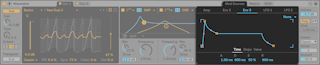
Hüllkurven
Wavetables Hüllkurven (Amp, Env 2 und Env 3) können mit den Time- und Slope-Parametern angepasst werden, die Hüllkurven Env 2 und Env 3 bieten zusätzlich noch Value-Parameter. Sie können die Time-, Slope- und Value-Parameter auch durch Klicken und Ziehen in der Hüllkurven-Anzeige einstellen.
Attack bestimmt die Zeit, die benötigt wird, um vom Ausgangswert auf den Peak-Wert zu gehen. Die Kurvenform dieses Hüllkurvenabschnitts wird mit dem Parameter Attack Slope eingestellt.
Decay bestimmt die Zeit, die benötigt wird, um vom Peak-Wert auf den Sustain-Wert zu gehen. Die Kurvenform dieses Hüllkurvenabschnitts wird mit dem Parameter Decay Slope eingestellt.
Sustain legt den Wert fest, der am Ende der Decay-Phase erreicht wird. Die Hüllkurve bleibt auf diesem Wert stehen, bis ein Note-Off-Meldung auftritt, außer wenn der Loop-Modus auf Trigger oder Loop gestellt ist. Beachten Sie, dass es sich hierbei um ein multiplikatives Modulationsziel handelt.
Release bestimmt die Zeit, die benötigt wird, um zum End-Wert zu gehen, nachdem ein Note-Off auftritt. Die Form dieses Hüllkurvenabschnitts wird mit dem Parameter Release Slope eingestellt.
Wie oben beschrieben, besitzen Wavetables Hüllkurven auch Parameter zum Einstellen der Kurvenformen für einzelne Hüllkurven-Abschnitte. Positive Slope-Werte lassen die Hüllkurve zu Beginn schneller und danach langsamer ansteigen. Bei negativen Slope-Werten bleibt die Hüllkurve länger flach und bewegt sich dann am Ende des Abschnitts schneller. Ein Slope-Wert von Null erzeugt einen linearen Verlauf; die Hüllkurve bewegt sich dabei von Beginn bis Ende des Segments mit der gleichen Geschwindigkeit.
Der Initial-Regler bestimmt den Anfangswert der Hüllkurve, wenn sie getriggert wird. Beachten Sie, dass es sich hierbei um ein multiplikatives Modulationsziel handelt. Dieser Parameter ist bei der Amp-Hüllkurve nicht vorhanden.
Der Final-Regler legt den Wert am Ende der Release-Phase fest. Dieser Parameter ist bei der Amp-Hüllkurve nicht vorhanden.
Der Slider Final legt den Wert am Ende der Release-Phase fest. Dieser Parameter ist bei der Amp-Hüllkurve nicht vorhanden.
Im Loop-Modes-Menü können Sie einen von drei Modi wählen:
- None hält den Sustainabschnitt bis zum Note-Off und loopt nicht.
- Trigger spielt alle Segmente, sobald eine Note-On-Meldung empfangen wird.
- Loop wiederholt die gesamte Hüllkurve ohne den Sustain zu halten, bis die Stimme endet.
26.11.6.1 LFOs
Wavetable enthält zwei LFOs, die mit den Parameter, die in diesem Abschnitt beschrieben werden, unabhängig voneinander eingestellt werden können.

Sie können eine von fünf LFO-Wellenformen wählen und mit dem Shape-Regler die Kurvenform der gewählten Modulations-Wellenform ändern:
- Sine und Saw: wendet ein ansteigende oder absteigende Kurvenform an
- Triangle: morpht die Symmetrie von Rampe nach Sägezahn mit Dreieck in der Mitte
- Square: ändert die Pulsweite
- Random: ändert die Verteilung extremer Zufallswerte
Der Sync-Schalter bestimmt die LFO-Rate in Hertz oder synchron zum Songtempo, während der Rate-Parameter die LFO-Frequenz in Hertz oder als musikalische Taktunterteilung einstellt. Sie können die LFO-Frequenz auch durch Ziehen in der Wellenform-Anzeige ändern.
Amount bestimmt die Stärke der LFO-Modulation, die auf Eingangssignale angewendet wird. Beachten Sie, dass es sich hierbei um ein multiplikatives Modulationsziel handelt.
Der Offset-Regler stellt einen Versatz in der Phase des LFOs ein, sodass die Wellenform mit einem anderen Wert startet. Beachten Sie, dass Offset nicht moduliert werden kann.
Sie können den LFO-Attack-Regler verwenden, um die Zeit festzulegen, die der LFO braucht, um einzufaden, nachdem er von einem Note-On-Befehl getriggert wurde.
Ist er aktiviert, sorgt der LFO-Retrigger-Schaltern ein Zurücksetzen des LFOs an seinen Startpunkt bzw. seiner Anfangsphase, bei jeder neuen MIDI-Note. Wird der LFO vor dem Beendigen eines Durchgangs neu gestartet, kann dies spannende hybride LFO-Formen erzeugen.
26.11.7 Die MIDI-Seite
Das Zuweisen von MIDI-Daten zu den Parametern verwandelt Wavetable in ein dynamisches Performance-Instrument. In der MIDI-Modulations-Matrix können MIDI-Modulationsquellen mehreren Parametern (oder “Modulations-Zielen”) im Instrument zugewiesen werden.

Ist Velocity zugewiesen, nutzt Wavetable die Velocity-Werte der empfangenen MIDI-Note zum Modulieren der Zielparameter, solange diese Note gespielt wird.
Ist Note zugewiesen, nutzt Wavetable die Tonhöhe empfangenen MIDI-Note zum Modulieren der Zielparameter, solange diese Note gespielt wird. (Tipp: Der mittlere Tonhöhe des Modulationsbereichs liegt bei C3. Ist somit die Filterfrequenz als Ziel mit einem Modulationswert von 100% zugewiesen, folgt das Filter exakt der gespielten Note.)
Pitch Bend, Aftertouch und Modulationsrad: Dies sind Hardware-bezogene Parameter, die bei vielen MIDI-Bedienoberflächen und Keyboards vorhanden sind. Wenn du kein solches Gerät besitzt, kannst du diese Parameter alternativ auch mit den Clip-Hüllkurven modulieren(siehe Clip-Hüllkurven für MIDI-Controller).
Wenn Random zugewiesen ist, moduliert Wavetable die Ziel-Parameter mit einem Zufallswert, der jedes mal beim Triggern einer Note neu berechnet wird.
Klicken Sie auf einen Parameter im Instrument, um ihn vorübergehend in der Matrix anzeigen zu lassen. Sobald Sie diesem Parameter eine Modulation zuweisen, verbleibt er in der Matrix. Wird keine Modulation angewendet, verschwindet der Parameter wieder aus der Matrix, sobald Sie auf einen anderen Parameter klicken. Beachten Sie, dass sich die Matrix- und die MIDI-Seite die gleichen Reihen teilen.
26.11.8 Global- und Unison-Parameter
Wavetables globale Parameter beeinflussen das Gesamtverhalten und die Performance des Instruments.

Transpose stellt die relative Tonhöhe des Wavetable Instruments in Halbtonschritten ein.
Volume bestimmt die Gesamtlautstärke des Instruments. Beachten Sie, dass es sich hierbei um ein multiplikatives Modulationsziel handelt.
Der Poly/Mono-Schalter schaltet das Instrument von einer Stimme mit Legato-Hüllkurven (Mono) auf ein polyphones Instrument (Poly).
Mit dem Poly-Voices-Menü legen Sie die maximale Anzahl an Noten fest, die gleichzeitig erklingen können. Poly Voices ist nur aktiv, wenn der Poly/Mono-Schalter auf Poly steht.
Glide stellt die Zeit ein, die überlappende Noten brauchen, um von ihrer Tonhöhe auf die Tonhöhe der nächsten empfangene Note zu gleiten. Beachten Sie, dass Glide nur aktiv ist, wenn der Poly/Mono-Schalter auf Mono steht.
Das Unison-Menü lässt Sie einen von sechs Unison-Modi wählen (oder keinen). Die Unison-Modi setzen mehrere Oszillatoren mit unterschiedlichen Phasen, Stereo- oder Wavetable-Positionen ein, um dem Klang mehr Fülle zu geben.
- Classic: die Oszillatoren sind im gleichen Abstand verstimmt und abwechselnd im Stereopanorama verteilt.
- Shimmer: die Oszillator-Tonhöhen werden in zufälligen Intervallen mit Jitter versehen, wodurch ein schimmernder, hallartiger Effekt entsteht. Zusätzlich wird eine kleiner Wavetable-Versatz angewendet, um extra Fülle zu erhalten.
- Noise: die Tonhöhen werden wie im Shimmer-Unison-Modus mit Jitter versehen, jedoch mit wesentlich höherer Geschwindigkeit, wodurch rauschartige, atmende Texturen entstehen. Zusätzlich wird eine kleiner Wavetable-Versatz angewendet, um extra Fülle zu erhalten.
- Phase Sync: die Oszillatoren werden wie beim Classic-Unison-Modus verstimmt, aber die Phasen werden synchronisiert, wenn eine Note gestartet wird, was zu stark Phaser-artigen Effekten führt.
- Position Spread: die Wavetable-Position jedes Oszillators wird gleichmäßig um einen bestimmten Wert verteilt. Eine zusätzlich minimale Verstimmung sorgt für extra Breite im Sound.
- Random note: die Wavetable-Positionen und die Stärke der Verstimmung wird für jeden Oszillator zufällig variiert, jedes Mal wenn eine Note gestartet wird.
Der Voices-Regler legt die Anzahl gleichzeitig spielender Stimmen pro Wavetable-Oszillator fest. Mehr Stimmen ergeben einen fetteren Sound, während weniger Stimmen klarer klingen.
Der Amount-Regler bestimmt die Intensität des Unison-Effekts und verhält sich bei jedem Unison-Modus anders. Beachten Sie, dass es sich hierbei um ein multiplikatives Modulationsziel handelt.
26.11.9 Hi-Quality-Modus
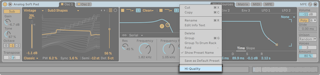
Den Hi-Quality-Modus kannst du im Kontextmenü von Wavetable auswählen, mit Rechtsklick(Win) / CTRL-Klick(Mac).
Ist Hi-Quality aus, wird die Wavetable-Modulation nur alle 32 Samples berechnet. Dazu werden CPU-sparende Versionen der Cytomic-Filter eingesetzt.
Das Ausschalten des Hi-Quality-Modus von Wavetable kann, im Vergleich zum aktiven Status, bis zu 25% CPU sparen, was besonders hilfreich bei der Arbeit mit sehr großen, umfangreichen Sets oder bei niedrigen Latenzen ist.
Seit Live 11.1 ist der Hi-Quality-Modus zunächst aus, wenn eine neue Instanz von Wavetable oder eines seiner Presets aus der Core-Library geladen wird. Ältere Presets oder Live-Sets laden jedoch weiterhin im Hi-Quality-Modus, um klanglich mit den früheren Live-Versionen übereinzustimmen.
Hinweis: beim Aktivieren des Hi-Quality-Modus können subtile Klangunterschiede auftreten.